Выпущена версия 11.4.13.46 программы 1С Управление торговлей (1С Управление торговлей ПРОФ, ред. 11.4) для 1С Предприятие 8.
1С:Управление торговлей 11.
Новое в версии 11.4.13
- Продажи/Закупки
- Регламентированный учет
- Казначейство
- Сервисные возможности
- Заполнение объектов по статистике
- Печатные формы, отчеты, обработки
- Работа с почтовыми сообщениями
- Групповое изменение реквизитов
- Настройка и ведение контактной информации
- Обновление версии ИБ
- Обсуждения
- Поиск и удаление дублей
- Полнотекстовый поиск
- Удаление помеченных объектов
- Пользователи
- Управление доступом
- Обмен с сайтам интернет-магазина
- Новые возможности в работе с информационными базами в облачном сервисе 1С Fresh
Продажи/Закупки
Заказы в сервисе «1С:EDI»
Для обмена и согласования заказов без электронной подписи с целью заказывать товары и услуги у поставщика из программы 1С предусмотрен сервис «1С:EDI».
Основная задача сервиса «1С:EDI» – онлайн организация процесса заказа товаров и услуг у поставщика с возможностью получения оперативной информации о состоянии выполнения заказа.
Преимущества использования сервиса «1С:EDI»:
- Автоматическое создание документов Заказ клиента при появлении новых заказов в 1С:EDI.
- Автоматическое обновление ранее загруженных документов Заказ клиента при изменении заказов в 1С:EDI.
- Оформление заказов покупателями в терминах своей номенклатуры.
- Автоматическое обновление документов Заказ поставщику при изменении в 1С:EDI. Позволяет всегда иметь актуальную информацию по состоянию заказов.
- Автоматическая отмена всех строк заказа при получении информации из сервиса об отмене заказа поставщиком в 1C:EDI.
- Контроль всего процесса взаимодействия поставщика и покупателя (с использованием протокола EDI, текущего состояния и статусов заказов).
- Простое подключение к сервису «1С:EDI». Достаточно зарегистрироваться в сервисе «1С:Бизнес-сеть» и включить соответствующие функциональные опции.
- Не требуется дополнительных интеграций, вся функциональность по сервису EDI входит в состав программы 1C.
- Снижение трудозатрат и ошибок за счет сокращения ручного ввода данных в программу 1С.
Сервис «1С:EDI» решает следующие бизнес-задачи:
- Формирование заказов и их отправка поставщикам из программы 1С.
- Согласование заказов в программе 1С.
- Согласование корректировок заказов на этапе их выполнения (сроков, количества, ассортимента и др.).
- Возможность обмена заказами поставщиков с торговыми сетями из программы 1С.
- Перевод взаимоотношений закупщиков и поставщиков по заказам на ЭДО.
- Отслеживание заказов по их текущему состоянию.
Общая схема обмена и согласования заказа в сервисе 1С:EDI:
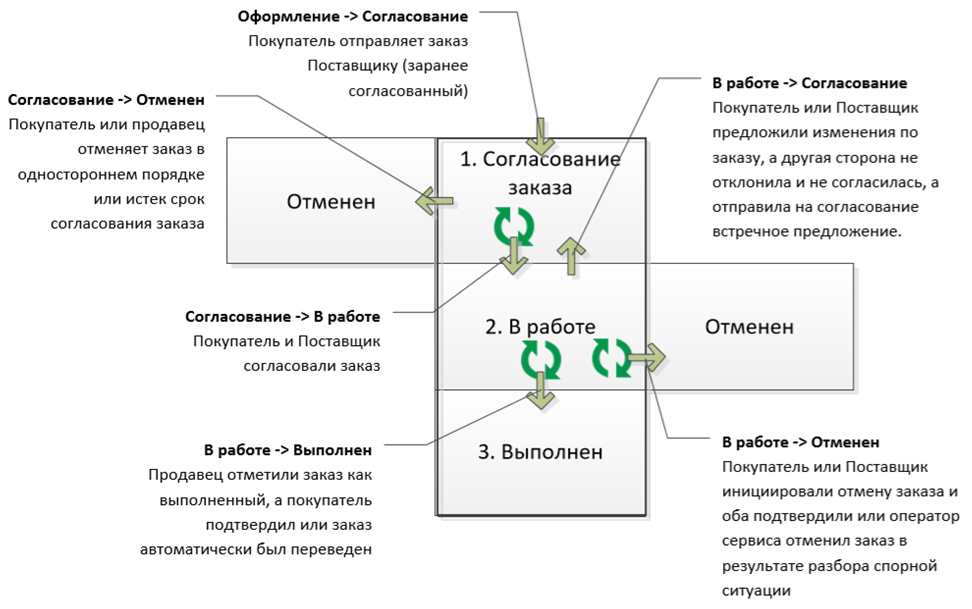
Покупатель и продавец, как участники использования сервиса «1C:EDI», будут иметь возможность отследить статус, текущее состояние заказа и применить в отношении заказа необходимые действия, доступные в зависимости от статуса и текущего состояния заказа в EDI.
Статусы сервиса, состояния заказов, доступные действия покупателя и продавца представлены на схеме.
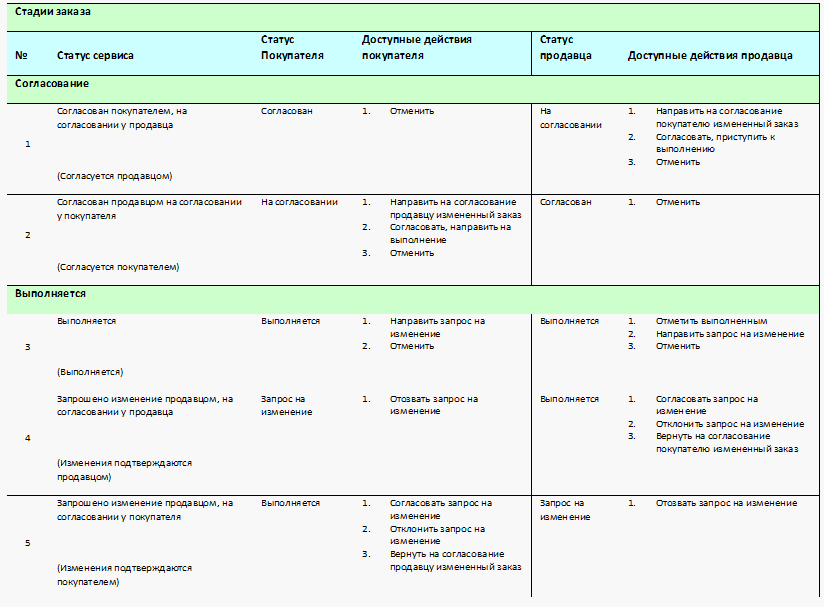
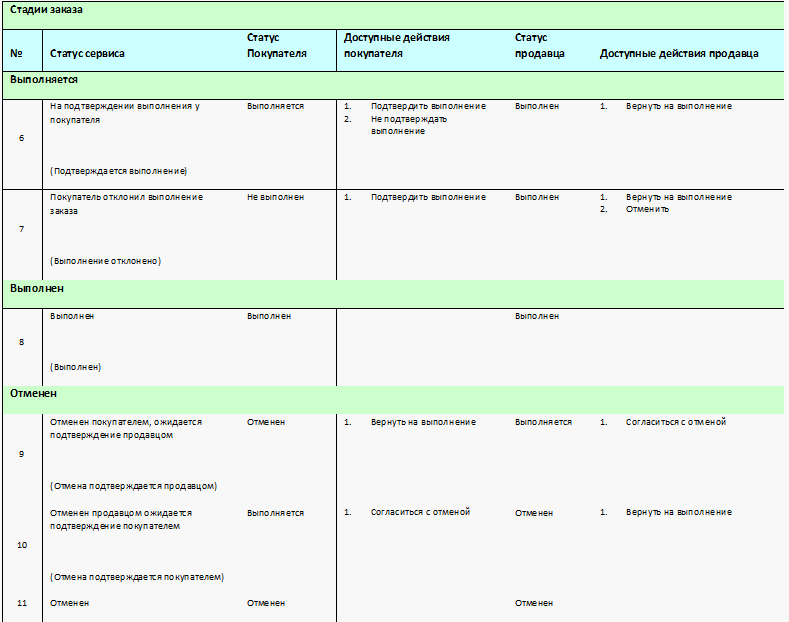
Изменения в панели навигации «НСИ и администрирование»
Настройки сервиса «1С:Бизнес-сеть» перенесены из панели навигации НСИ и администрирование – Настройка НСИ и разделов - Обмен электронными документами в НСИ и администрирование – Настройка интеграции.
Было:
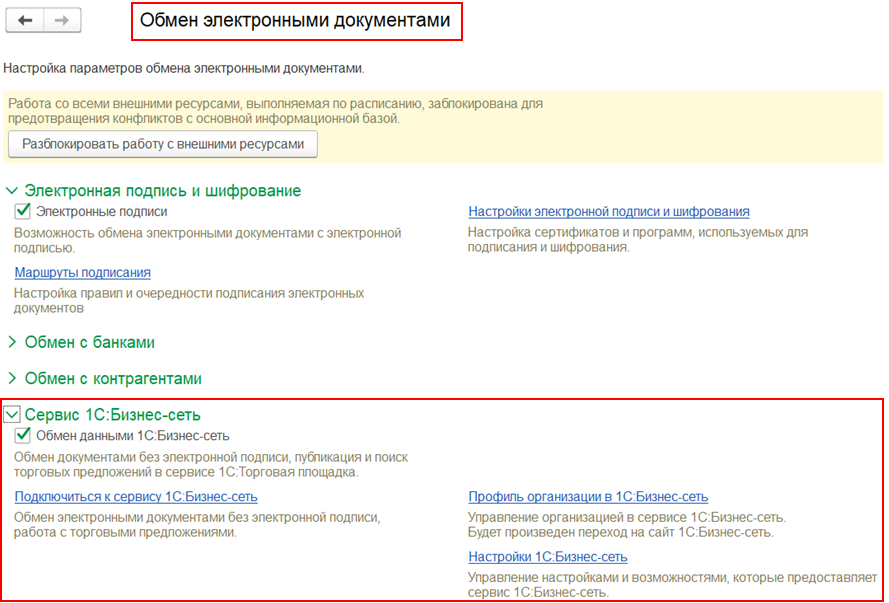
Стало:
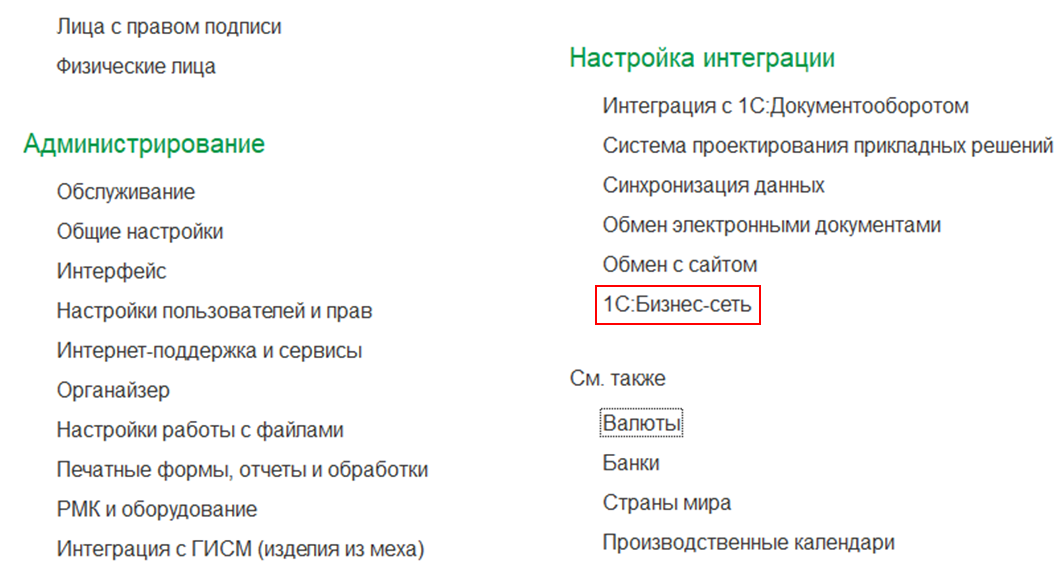
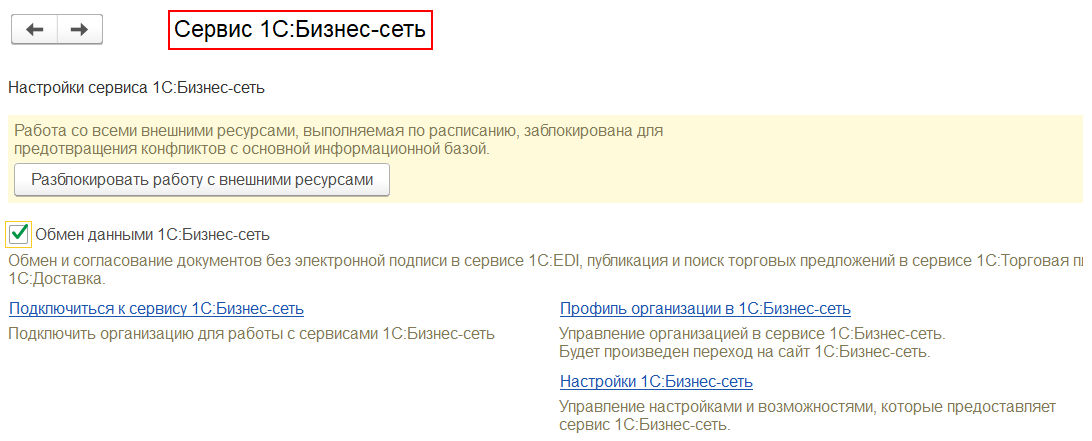
Регистрация, авторизация и настройки сервиса «1С:EDI»
Для обмена и согласования заказов без электронной подписи в сервисе «1С:EDI» необходимо включить функциональные опции:
- Обмен данными 1С:Бизнес-сеть (НСИ и администрирование – Настройка интеграции - 1С:Бизнес-сеть).
- Согласовать заказы через сервис 1С:EDI (НСИ и администрирование – Настройка интеграции – 1С:Бизнес-сеть - 1С:EDI). Опция доступна при включенной опции Обмен данными 1С:Бизнес-сеть.
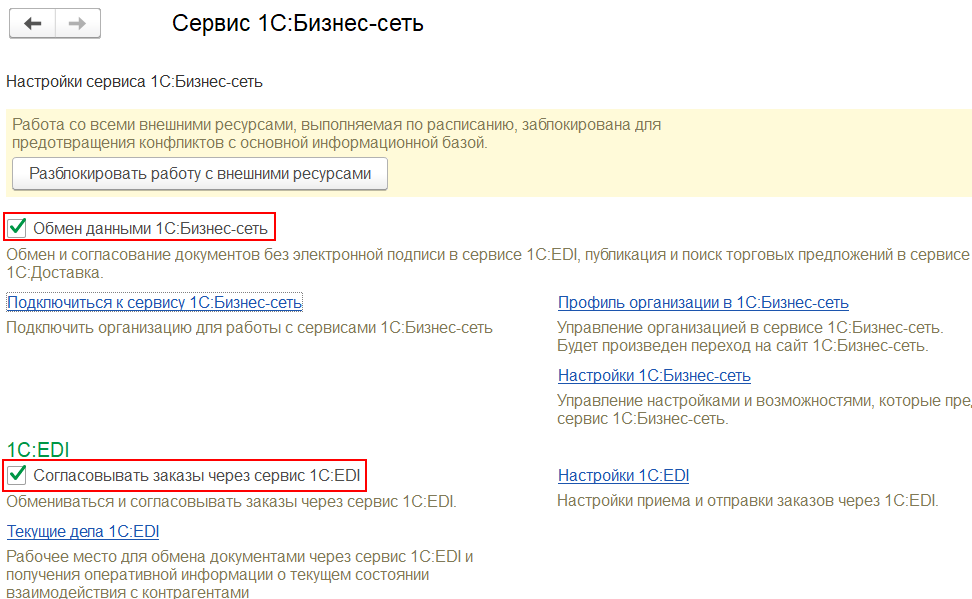
Метод авторизации в сервисе «1С:EDI» аналогичен авторизации в сервисе «1С:Бизнес сеть».
Для работы с сервисом «1С:EDI» организации необходимо зарегистрироваться в сервисе 1С:Бизнес-сеть (команда Подключиться к сервису 1С:Бизнес-сеть)(НСИ и администрирование – Настройка интеграции - 1С:Бизнес-сеть). Отдельной регистрации не требуется.
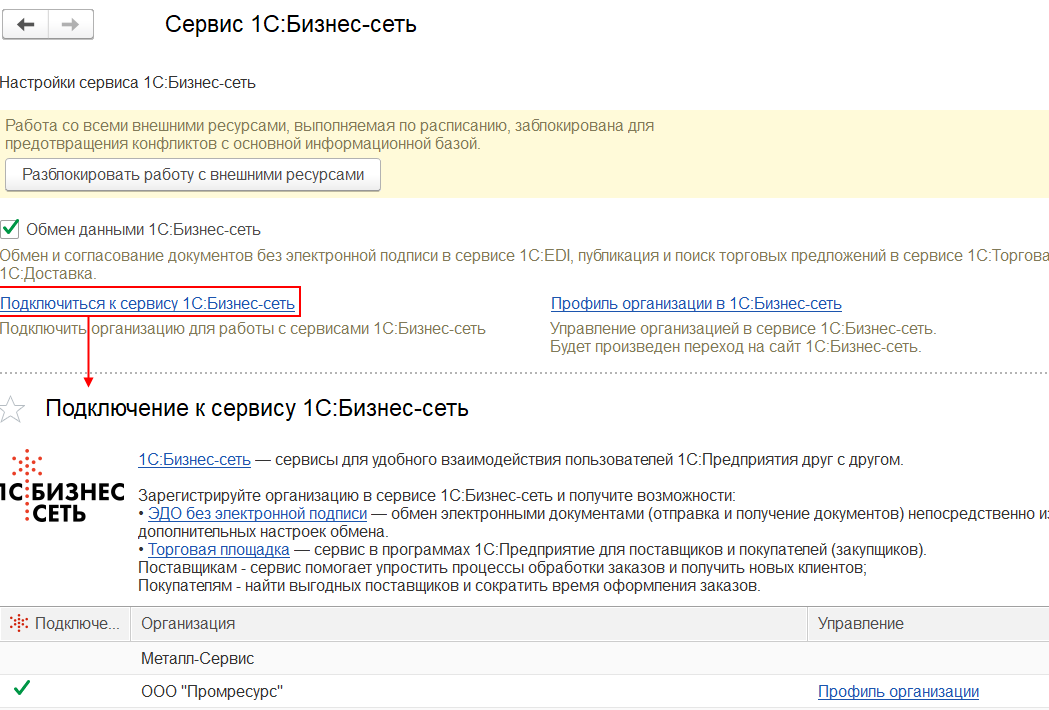
Настройки приема и отправки заказов через 1С:EDI выполняются по соответствующей гиперссылке НСИ и администрирование – Настройка интеграции – 1С:Бизнес-сеть - 1С:EDI). Если настройки не заданы, то гиперссылке соответствует наименование Настроить 1C:EDI и будет выдано предупреждение
![]() «1С:EDI не настроен ни для одной организации».
«1С:EDI не настроен ни для одной организации».
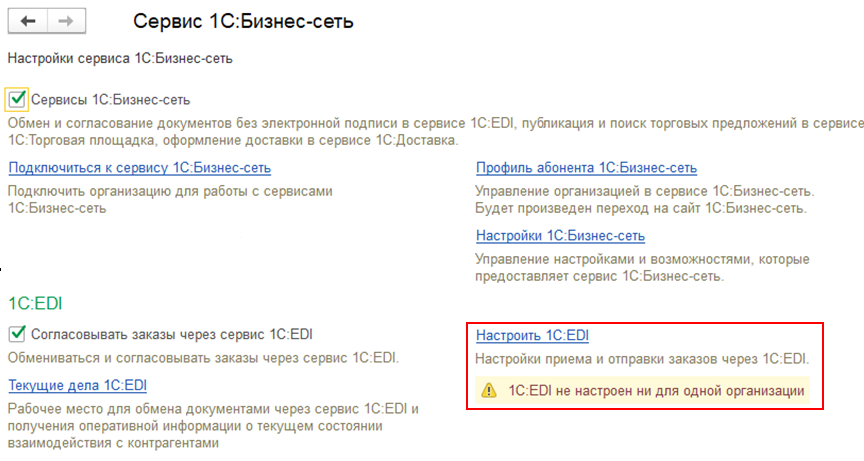
Если настройки заданы, то гиперссылке соответствует наименование Настройки 1C:EDI.
Все подключенные к сервису «1С:Бизнес-сеть» организации работают по упрощенной схеме документооборота, в режиме «совместимости» со старым проколом обмена. Это позволяет организации продолжить пользоваться старым протоколом в других программах 1С.
Для использования полных возможностей сервиса «1С:EDI» необходимо установить функциональную опцию Использую процессы EDI. Будет доступна возможность совместной с контрагентами работы над документами на этапе согласования и отслеживания выполнения заказа.
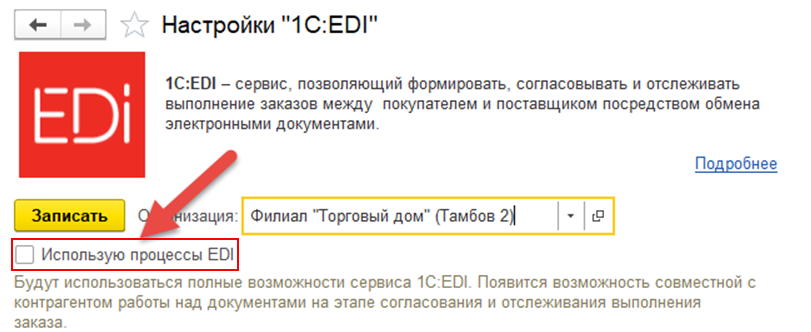
Использование процессов EDI «переключает» организацию для других контрагентов в режим поддержки обмена по процессам. При этом использование «старого» протокола возможно, но не рекомендуется, поскольку «старый» протокол не поддерживает работу по процессу.
Отключить использование процессов EDI можно только через обращение в техническую поддержку.
На рисунке показано, какую схему документооборота выбирает сервис в зависимости от режима, который указан организацией участником:
- legacy-edi - режим «совместимости» со «старым» протоколом с упрощенной схемой согласования заказ.
- edi – режим полнофункционального использования сервиса, с полноценной расширенной схемой согласования заказов.
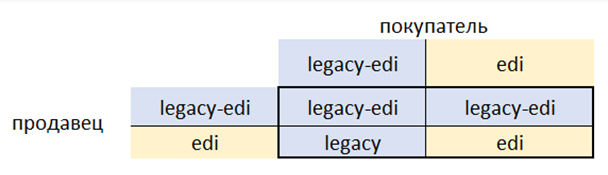
После включения использования процессов EDI необходимо задать действия, которые система будет выполнять автоматически, например, обновлять заказы клиентов при изменении в 1C:EDI, отменять строки в заказе поставщику при отмене поставщиком и другое.
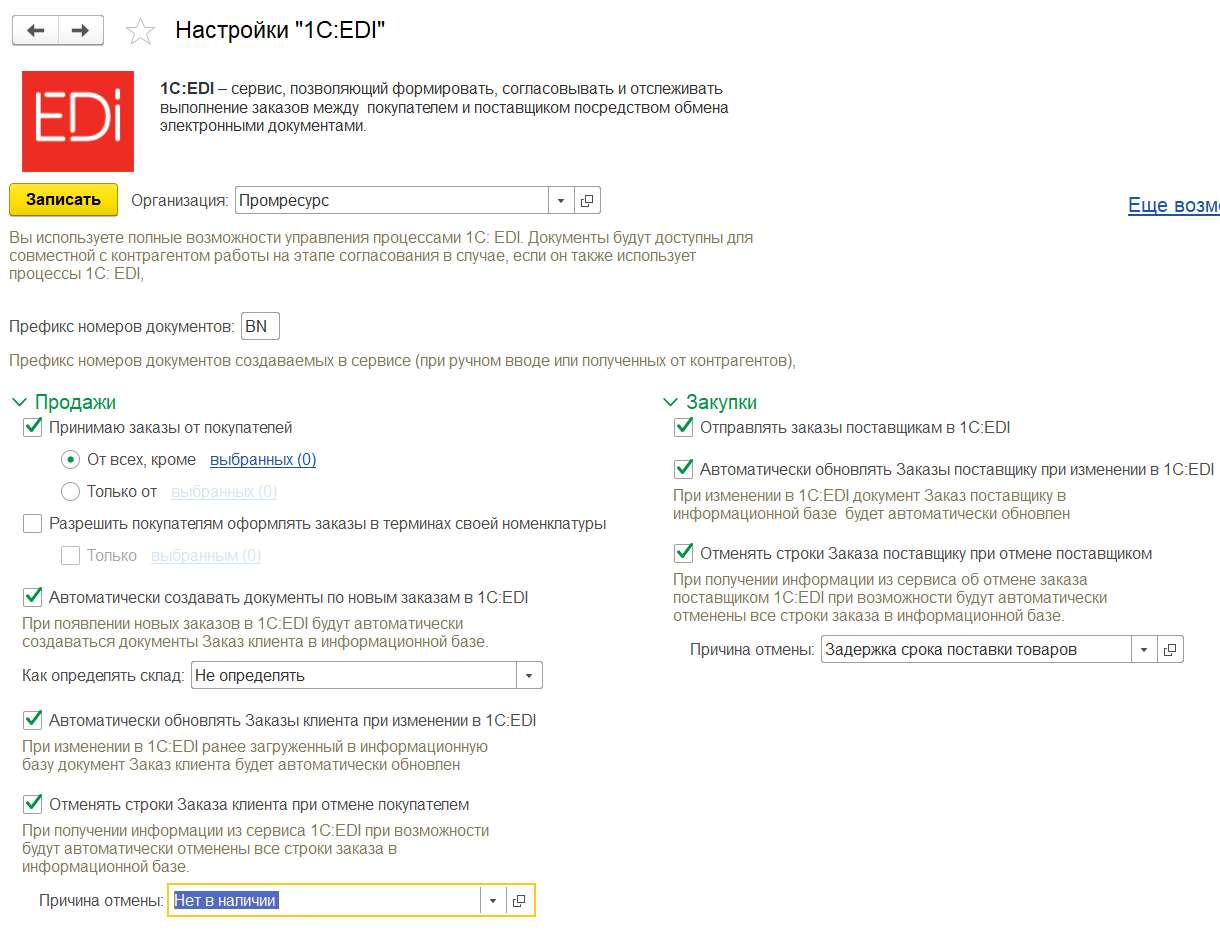
Также настройки 1С:EDI доступны по гиперссылке Настройки в рабочем месте Текущие дела 1С:EDI.
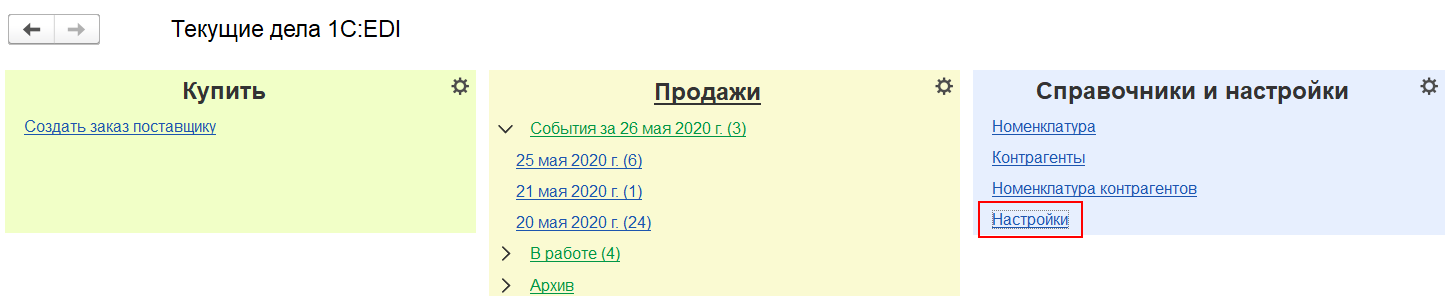
Рабочее место «Текущие дела 1С:EDI»
Для ведения повседневной работы, получения быстрого и удобного доступа к документам, справочникам и настройкам, для обмена документами через сервис 1С:EDI и получения оперативной информации о текущем состоянии взаимодействия с контрагентами по EDI, предусмотрено рабочее место Текущие дела 1С:EDI.
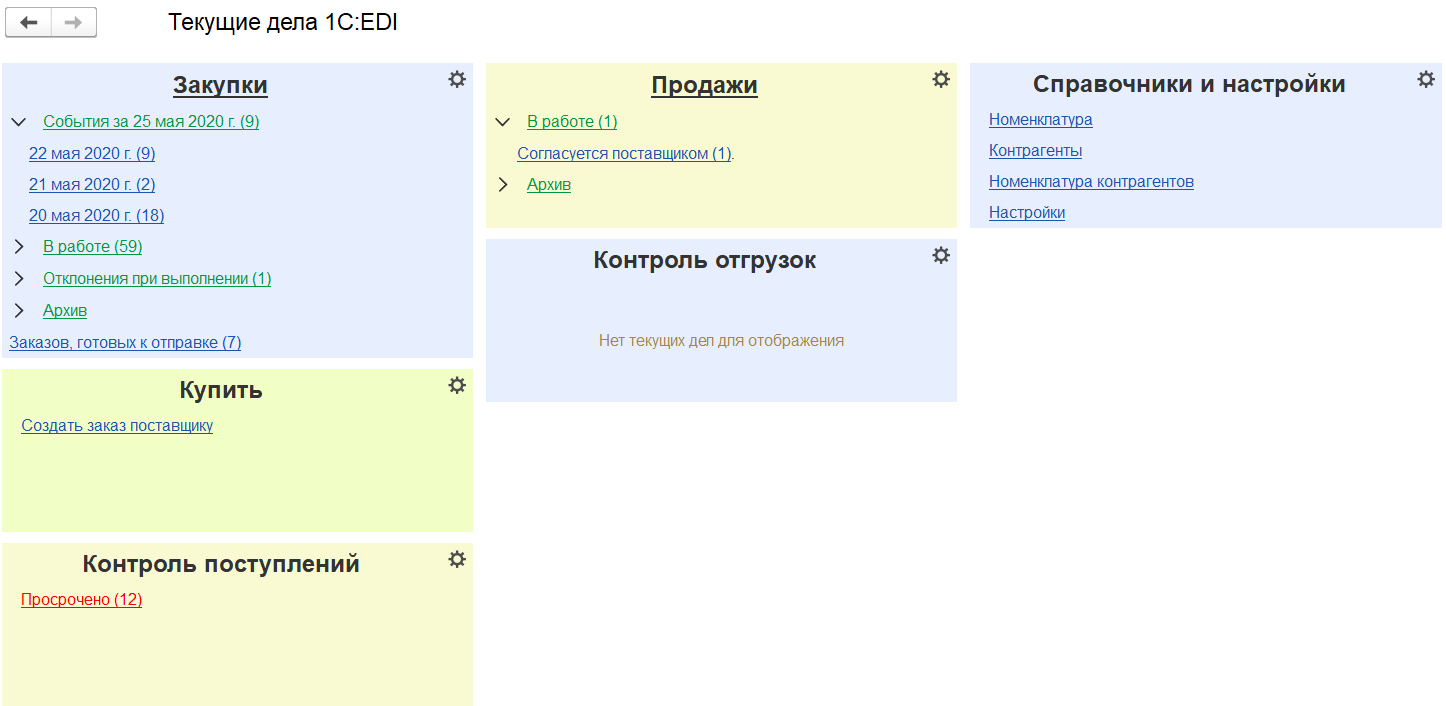
Рабочее место доступно по ссылке:
- из панели навигации Продажи – Работа с клиентами – для работы с клиентами.
- панели навигации Продажи – Работа с поставщиками – для работы с поставщиками.
Рабочее место - это помощник, который позволяет создавать заказы поставщикам, контролировать поступления, отгрузки и показывает:
- какие документы в работе;
- какие документы согласуются с поставщиком;
- какие документы готовы к отправке поставщикам;
- каково состояние поступлений и отгрузок и другое.
Рабочее место состоит из настраиваемых виджетов, каждый из которых показывает состояние по какой-либо теме (продажи, закупки и другие).
Можно настроить рабочее место, удалив или добавив новые элементы пользовательского интерфейса (виджеты) в зависимости от потребностей.
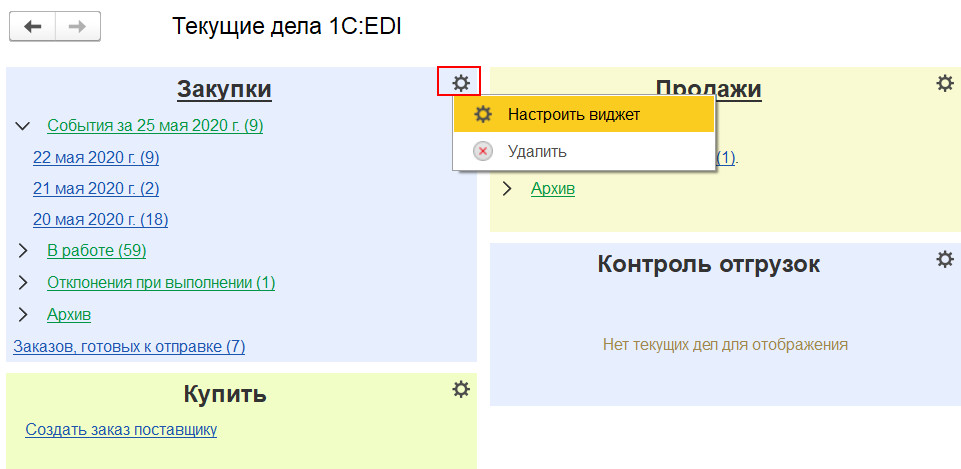
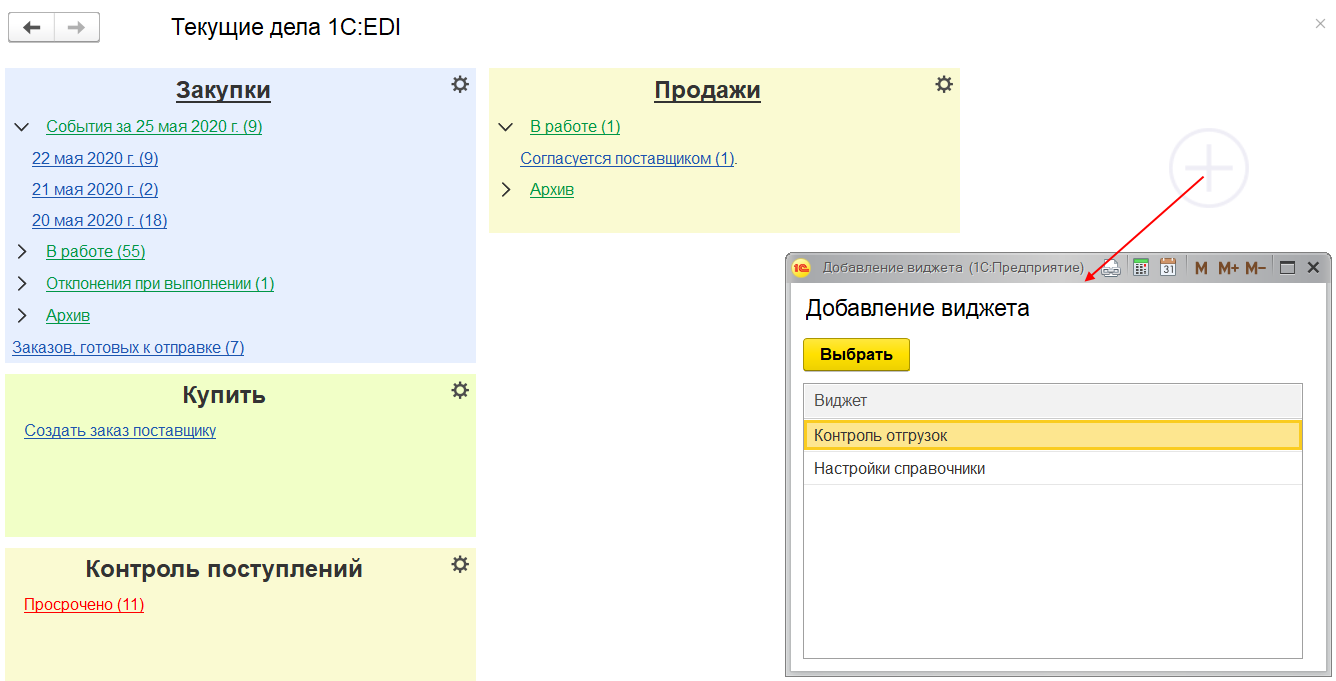
Можно настроить каждый виджет отдельно.
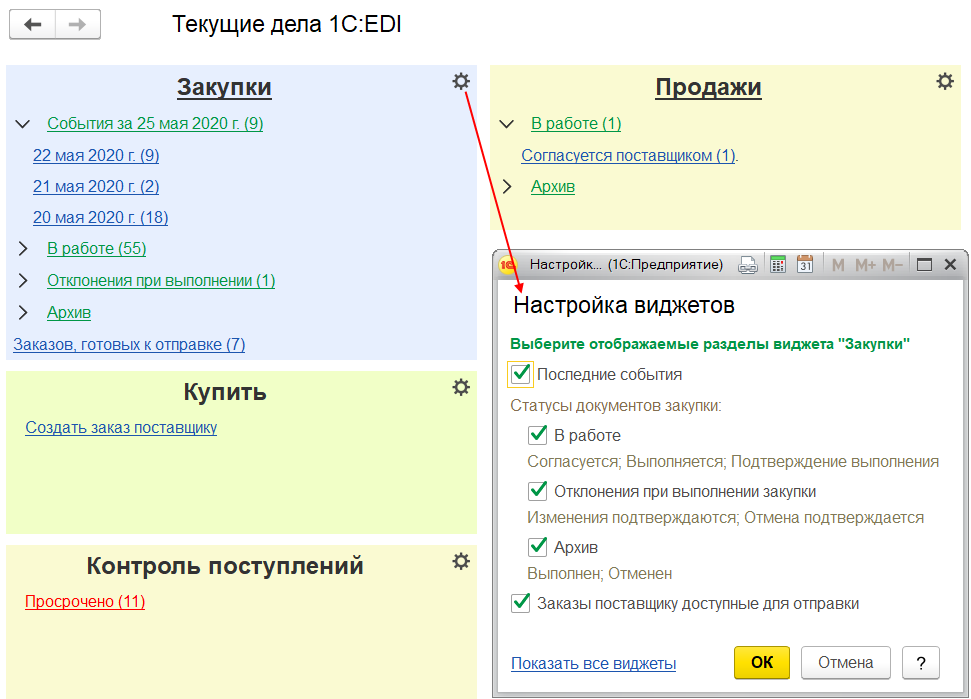
Журнал документов закупки «1С:EDI»
Список документов закупки сервиса «1С:EDI» показывается в рабочем месте Закупки – См. также – Закупки 1С:EDI, с использованием которого предусмотрены следующие возможности:
- получение данных из сервиса 1С:EDI (заказов поставщикам) по команде «Получить данные из сервиса».
- загрузка заказов поставщикам в информационную базу;
- создание новых заказов поставщикам в информационной базе (запросы на поставку определенного количества товара к указанной дате или на предоставление требуемого объекта услуг по определенной цене);
- контроль текущего состояния заказов поставщикам;
- установка отборов по текущему состоянию заказов.
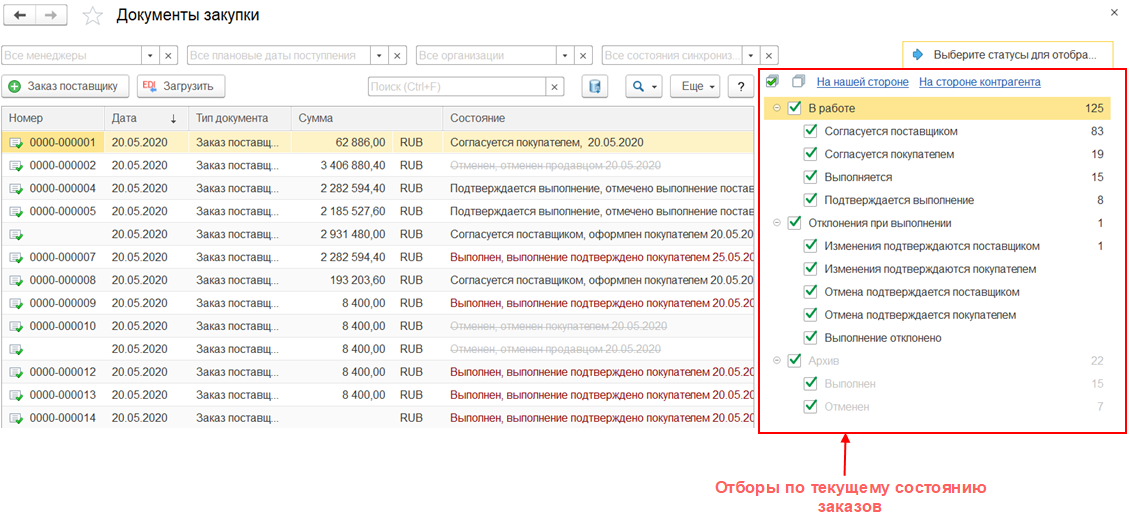
Журнал документов продажи сервиса 1С:EDI
Список документов продажи сервиса 1С:EDI показывается в рабочем месте Продажи – См. также – Продажи 1С:EDI, с использованием которого предусмотрены следующие возможности:
- получение данных из сервиса 1С:EDI (заказов клиентов) по команде «Получить данные из сервиса».
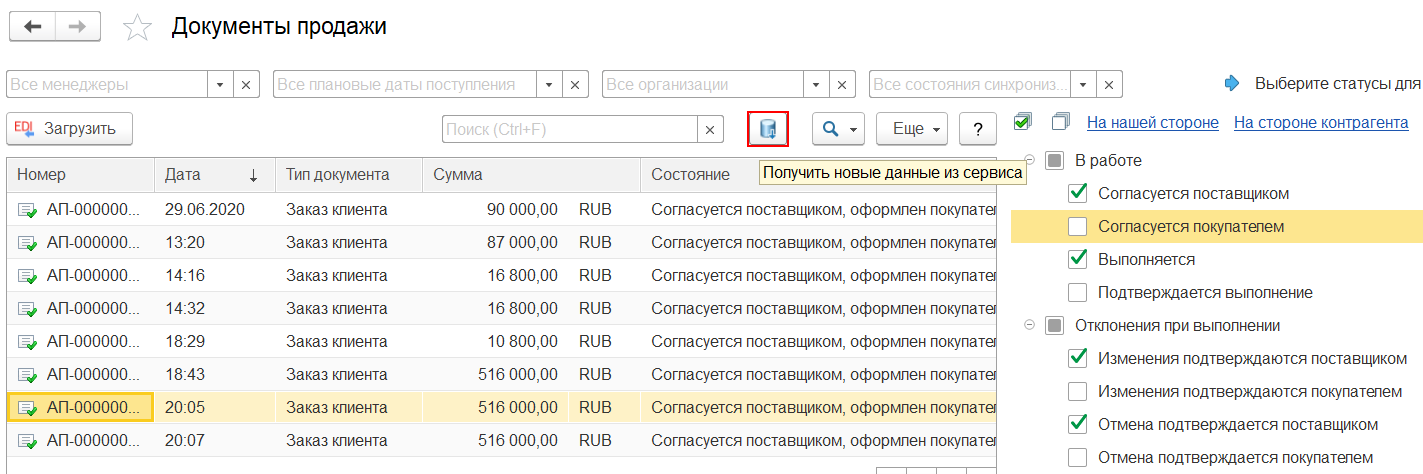
- загрузка заказов клиентов в информационную базу;
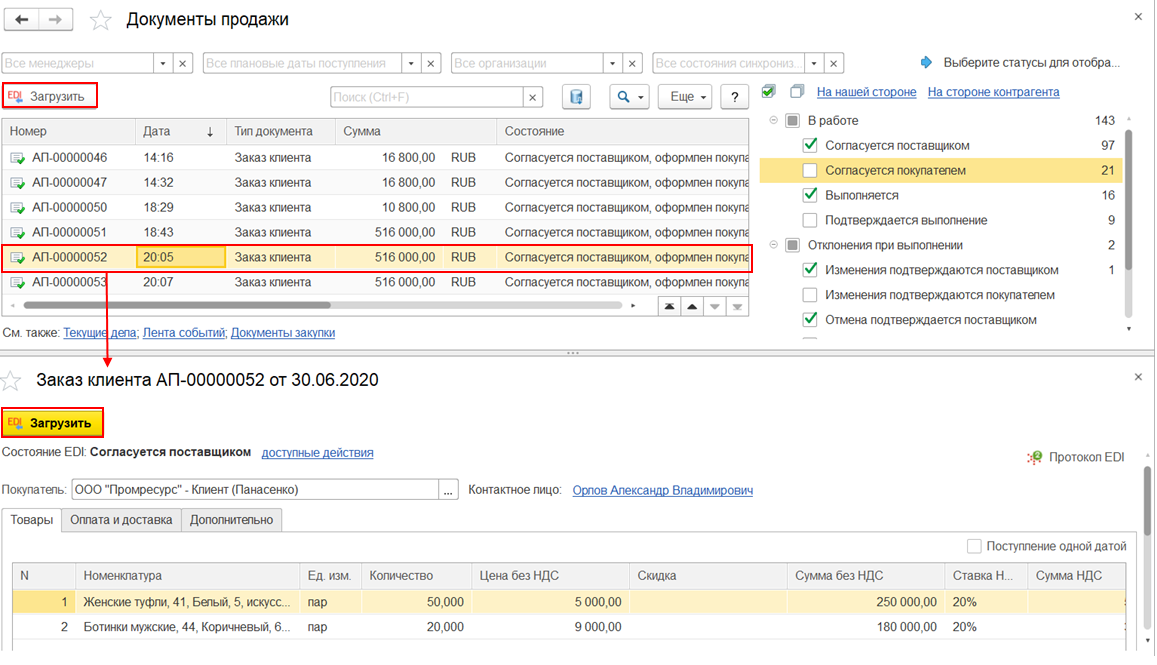
- контроль текущего состояния заказов клиентов;
- установка отборов по текущему состоянию заказов;
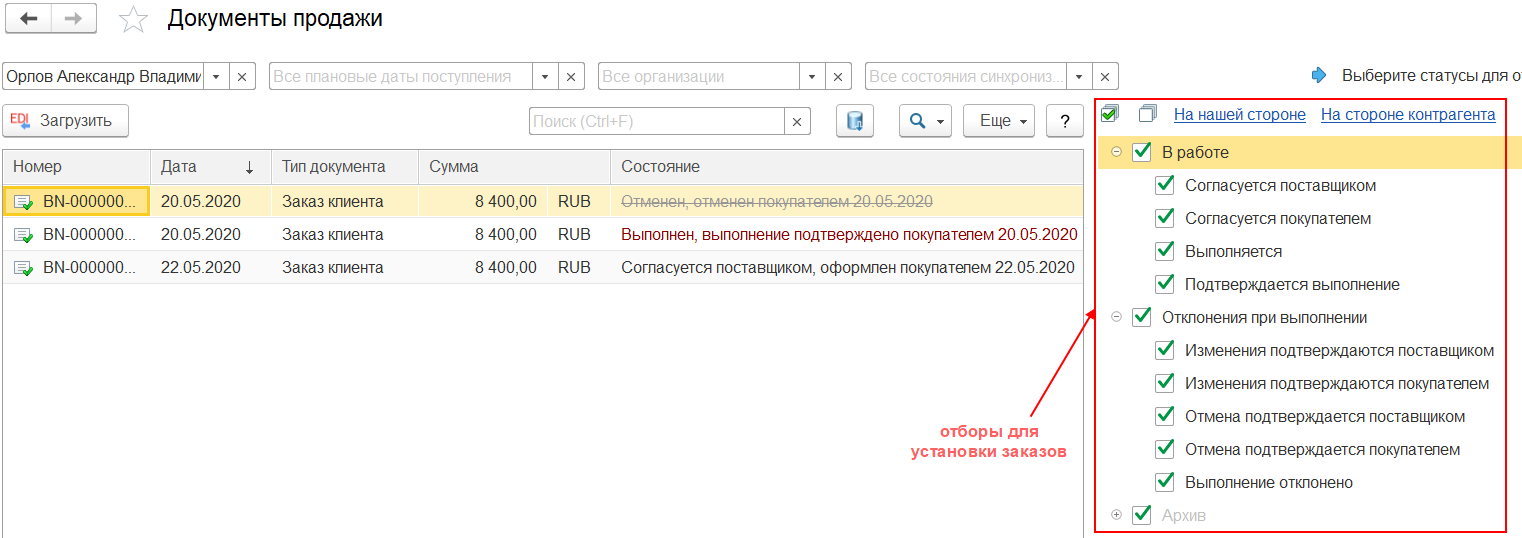
Пример загрузки заказа клиента в информационную базу.
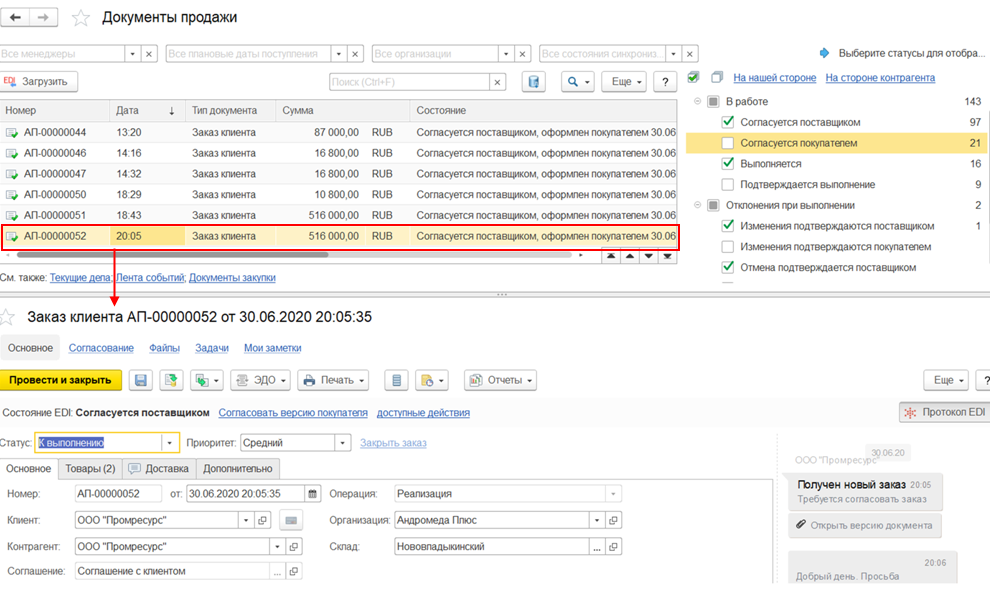
Заказы, доступные к отправке в EDI
Система автоматически отслеживает, какие заказы готовы к отправке контрагентам с использованием сервиса 1С:EDI. Такие заказы показываются в рабочем месте Заказы, доступные к отправке.
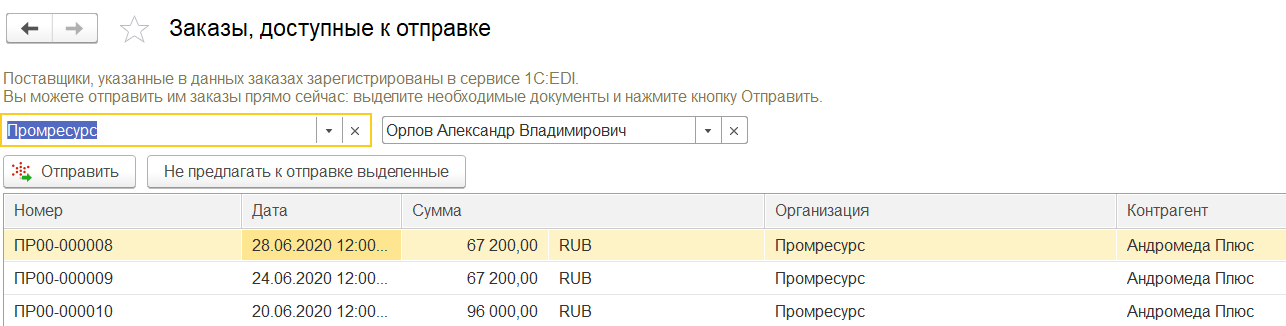
Рабочее место доступно:
- по гиперссылке Заказов, готовых к отправке из рабочего места Текущие дела 1С:EDI.
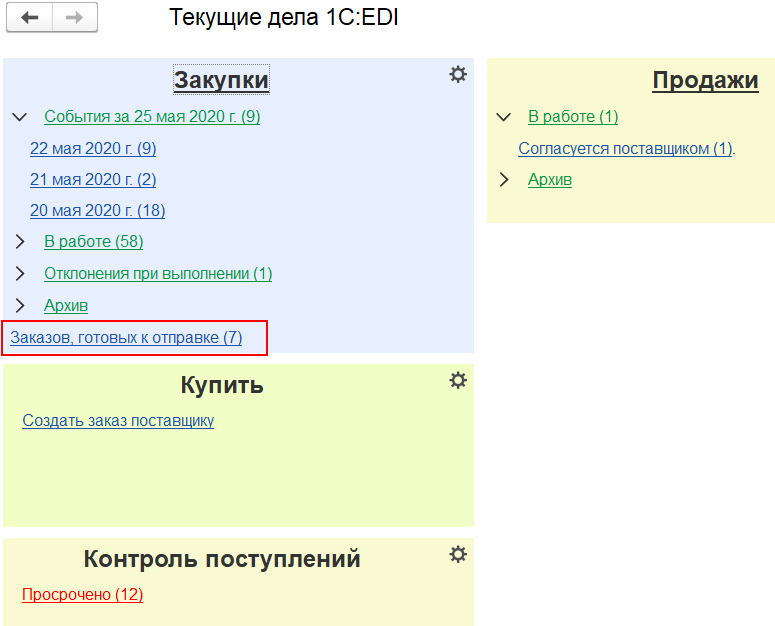
- гиперссылке Документы к отправке в EDI на форме списка журналов документов закупки и продажи сервиса 1С:EDI.
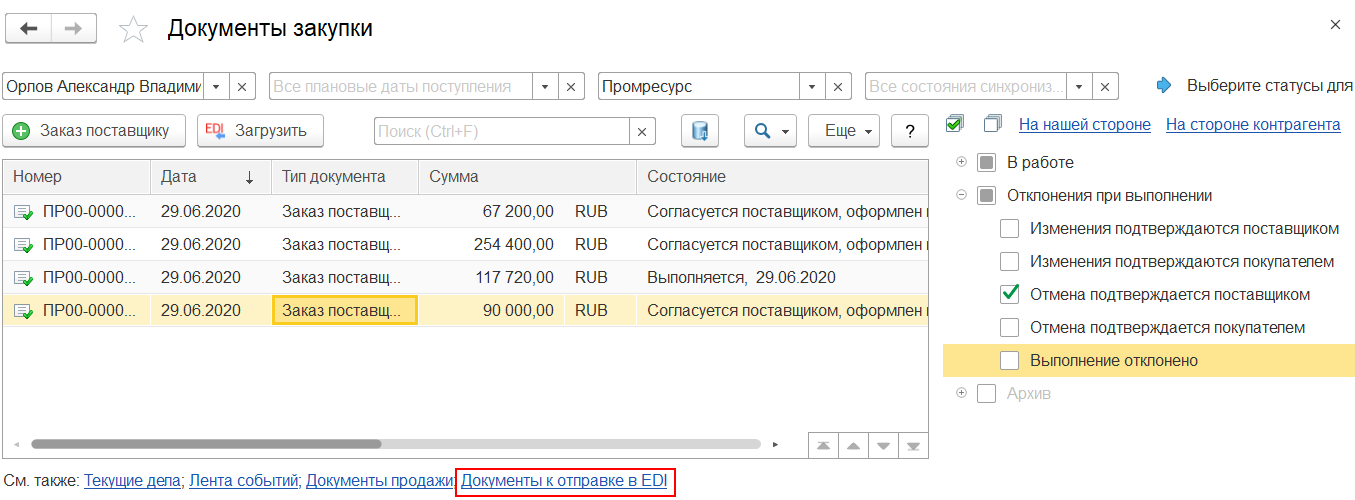
С использованием рабочего места Заказы, доступные к отправке предусмотрены следующие возможности:
- групповая отправка новых документов заказов поставщикам, зарегистрированных в сервисе 1С:EDI;
- исключение из списка документов, предлагаемых к отправке (команда Не предлагать к отправке выделенные).
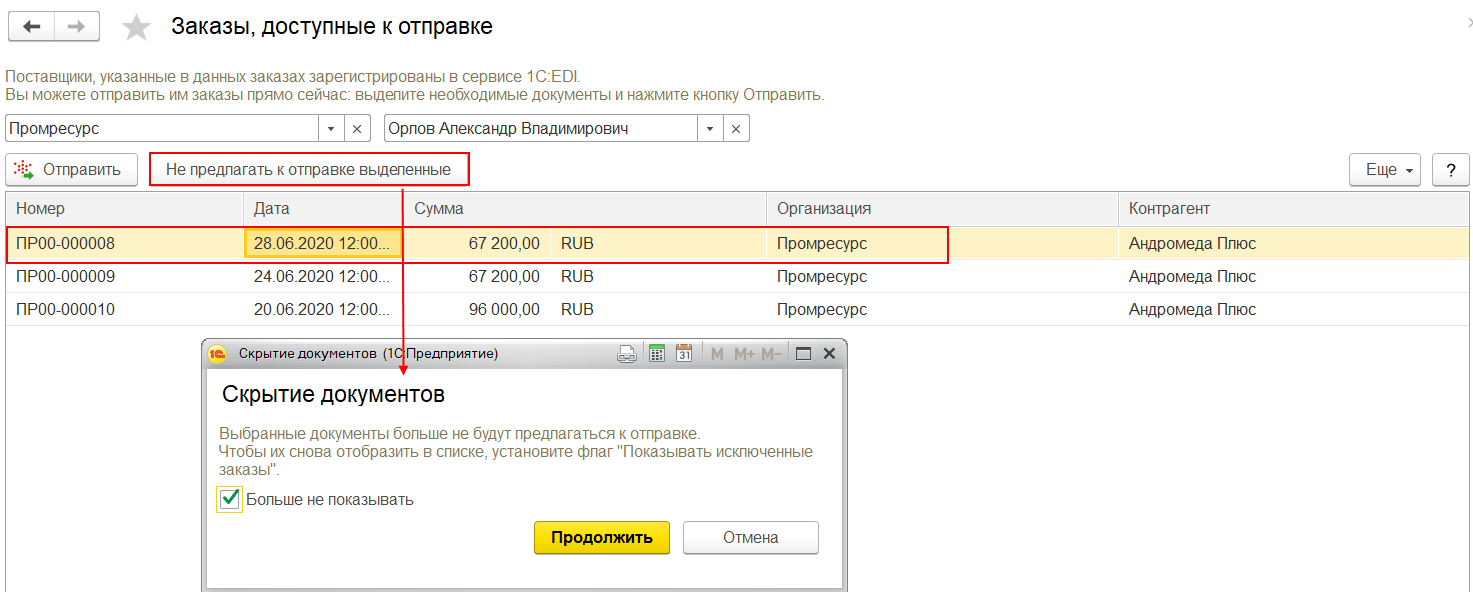
Лента событий
Все события (новые документы, изменение статусов, новые сообщения в протоколе EDI) показываются в ленте новостей. Лента событий позволяет быть в курсе, какие события произошли в отношении заказов в сервисе 1C:EDI (например, создан, согласован, выполнен заказ) и в каком статусе заказ.
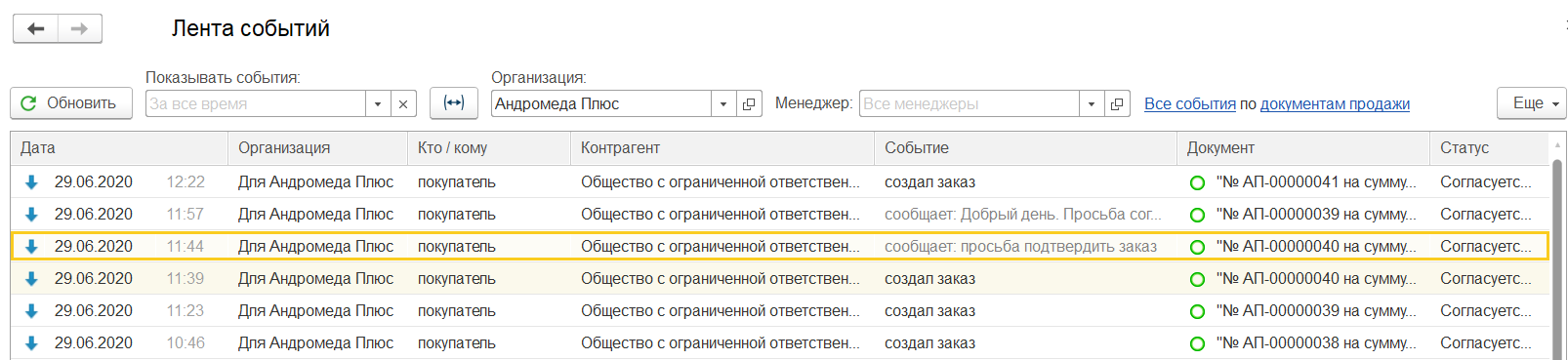
Лента событий доступна по гиперссылке Лента событий на форме списка журналов документов закупки и продажи сервиса 1С:EDI.
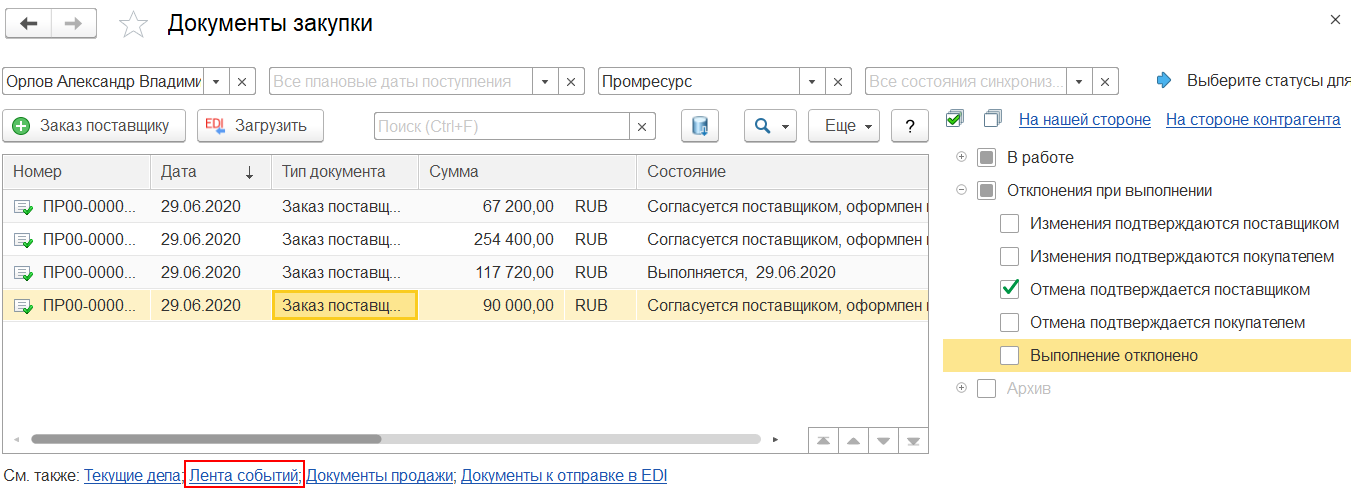
Из ленты событий можно открывать документы и вести работу по ним в зависимости от доступных действий.
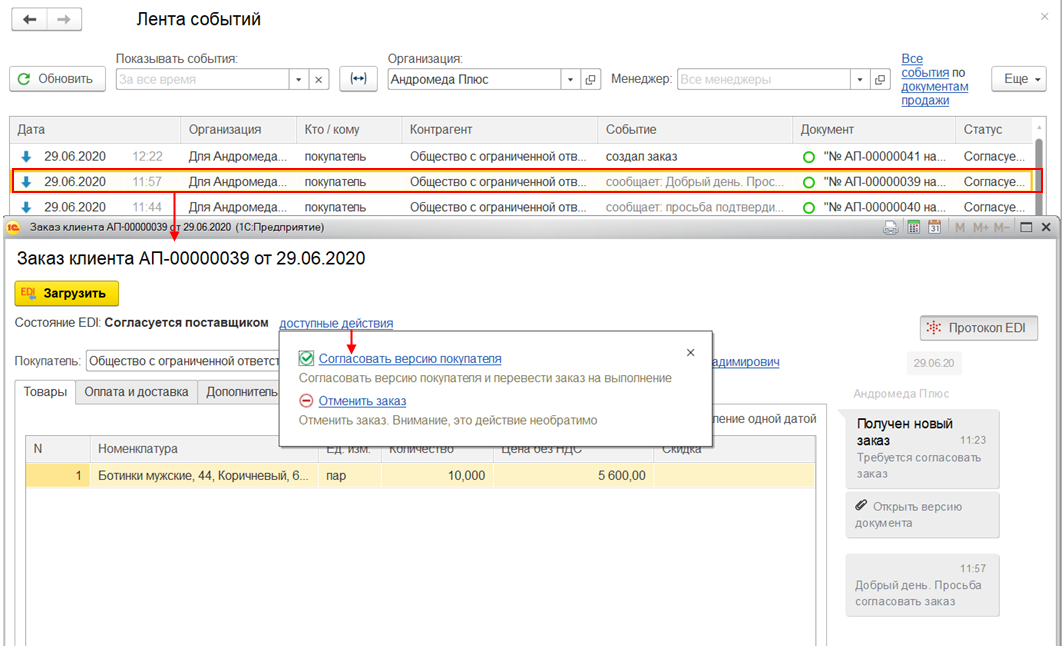
Изменения по форме документов «Заказ клиента», «Заказ поставщику»
Для контроля текущего состояния заказов при работе с сервисом EDI предусмотрен реквизит Состояние EDI на форме списка документов Заказ поставщику, Заказ клиента.
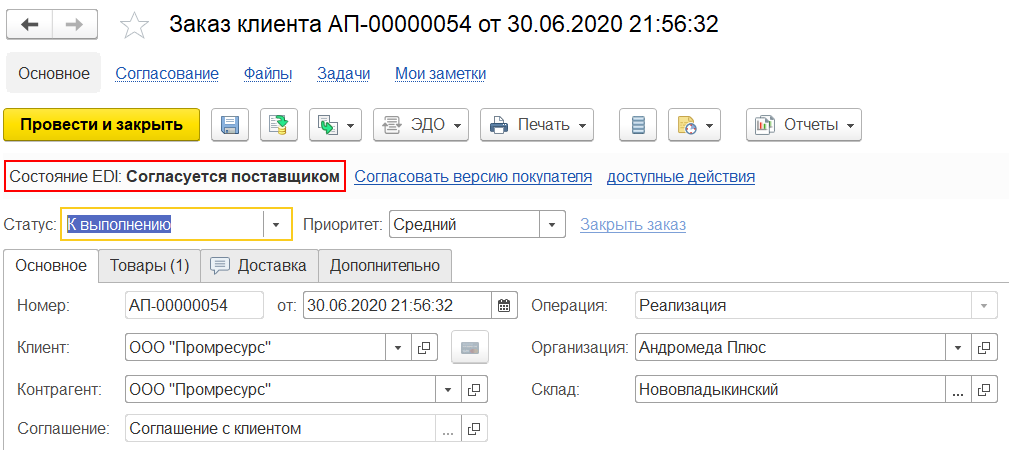
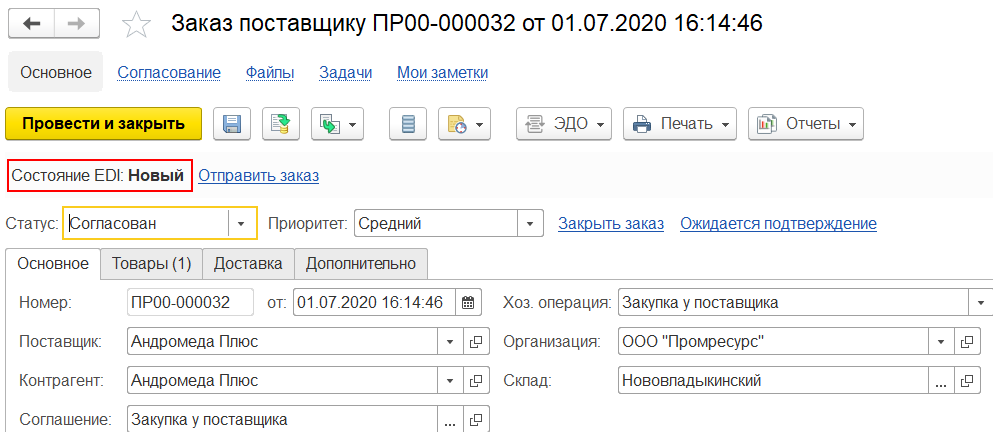
Для возможности учета номенклатуры клиента в табличную часть документа Заказ клиента добавлена колонка Номенклатура клиента, которая доступна в заказе при условии:
- В информационной базе уже есть номенклатура контрагента (закупки ведутся в терминах клиента).
- Заказ оформлен в терминах клиента.
- В заказе клиента уcтановлен режим «Учитывать номенклатуру клиента».

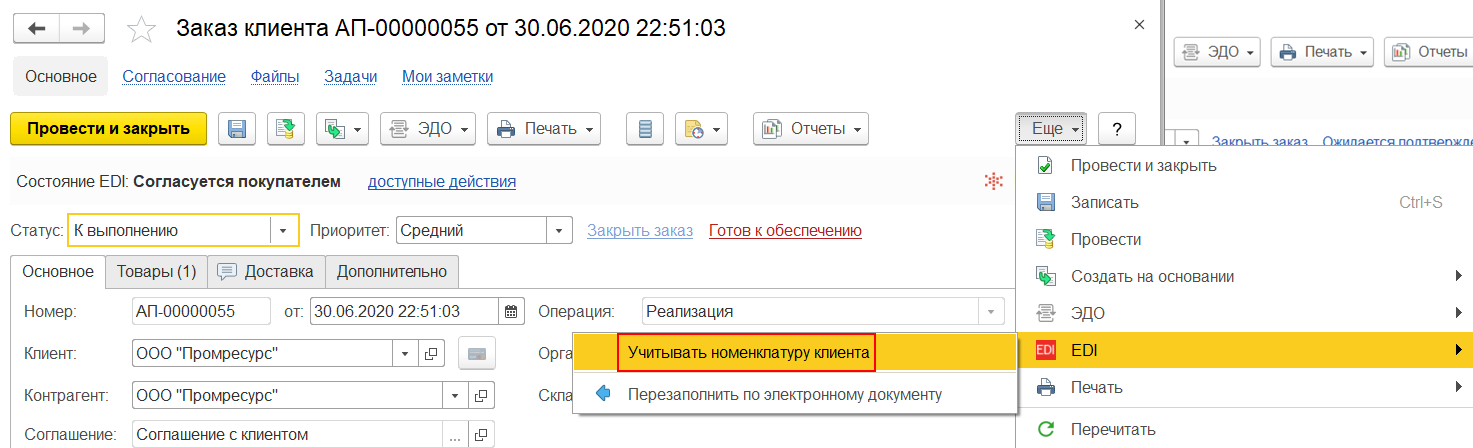
Изменения по форме списка документов «Заказ клиента», «Заказ поставщику»
На форму списка документов заказов поставщикам и заказов клиентов добавлен отбор заказов по статусу EDI и колонка Состояние EDI для контроля текущего состояния EDI заказов при работе с сервисом EDI.
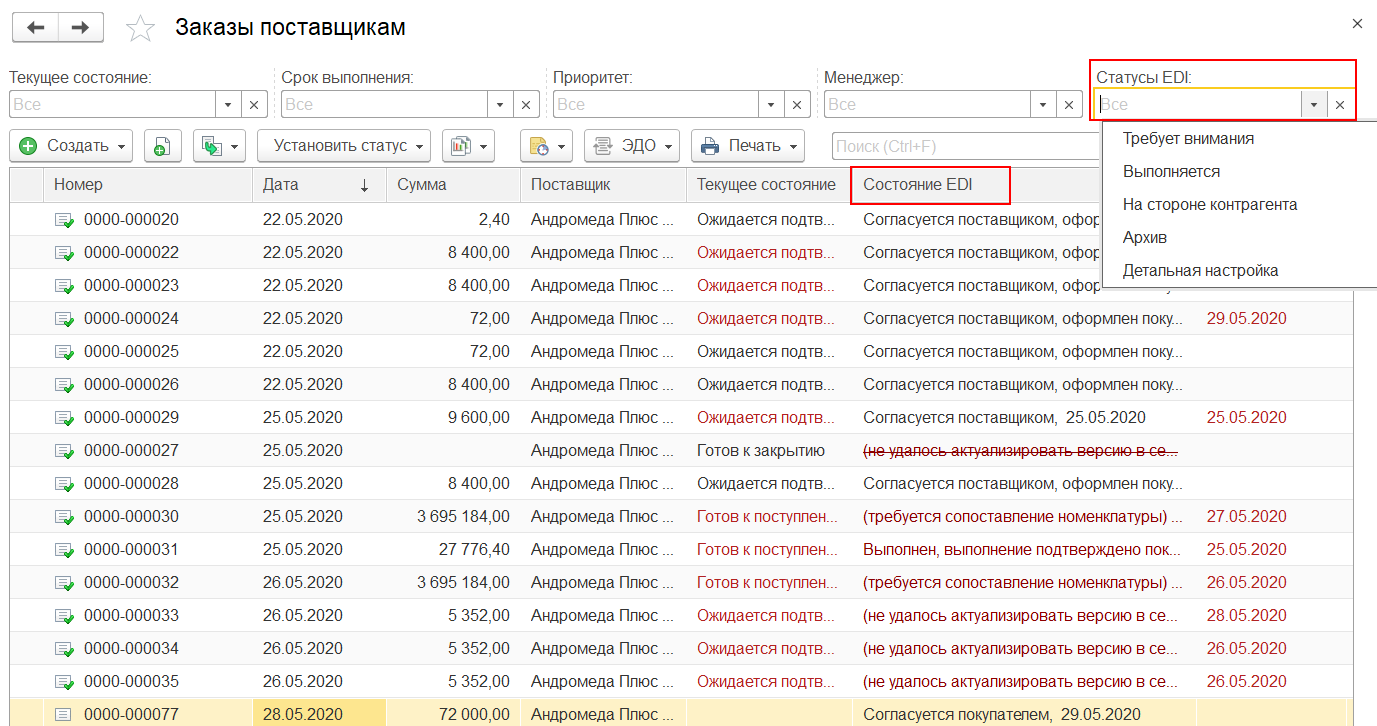
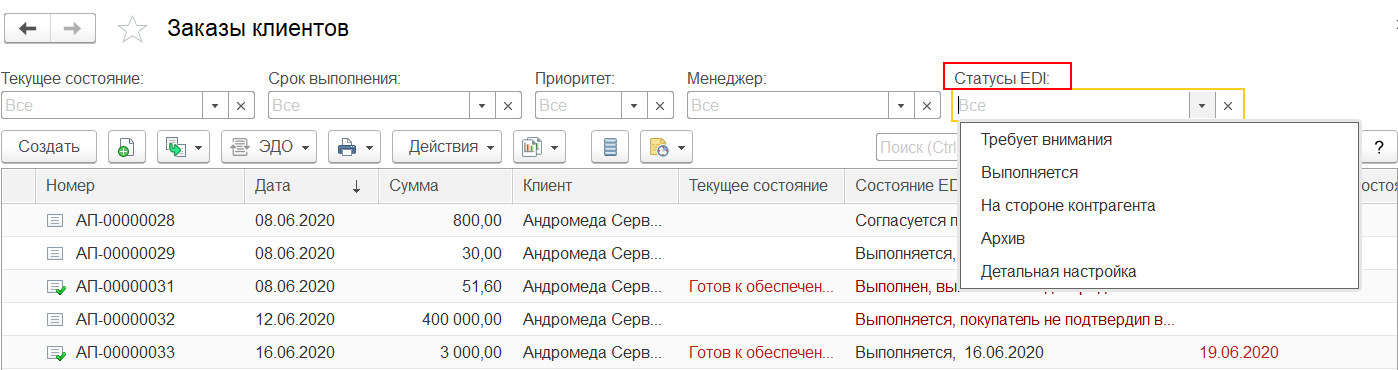
Из списка документов заказов поставщикам и заказов клиентов предусмотрена возможность перехода к списку документов закупки и продажи сервиса 1С:EDI (гиперссылка В сервисе 1С:EDI к оформлению). Гиперссылка доступна в случаях, например, когда не удалось загрузить автоматически заказ и требуется анализ этой проблемы.
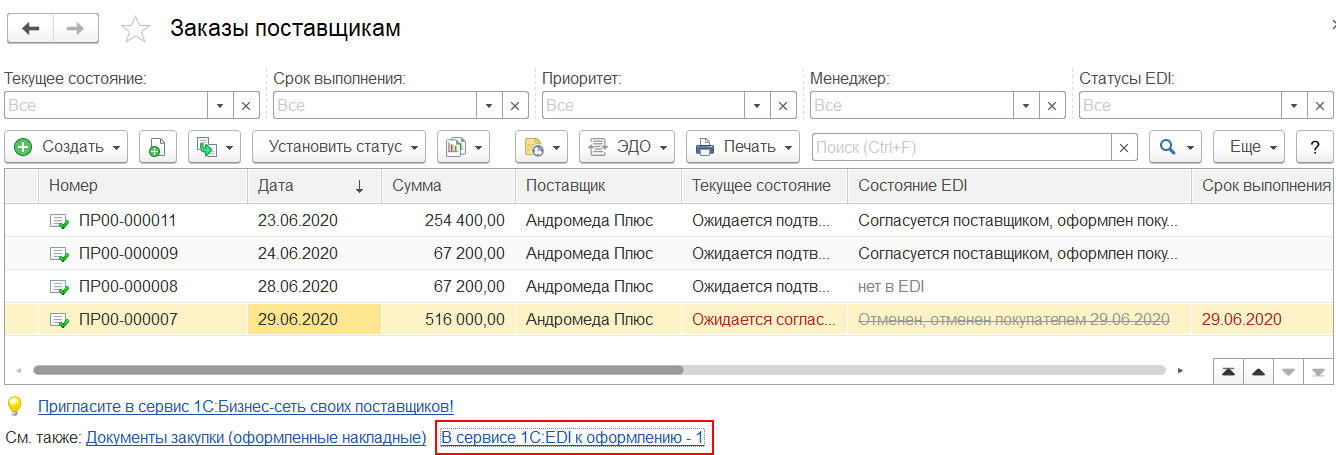
Изменения по форме элемента справочника «Номенклатура поставщиков»
Справочник Номенклатура поставщиков переименован в Номенклатура партнера.
Изменен внешний вид справочника.
Было:
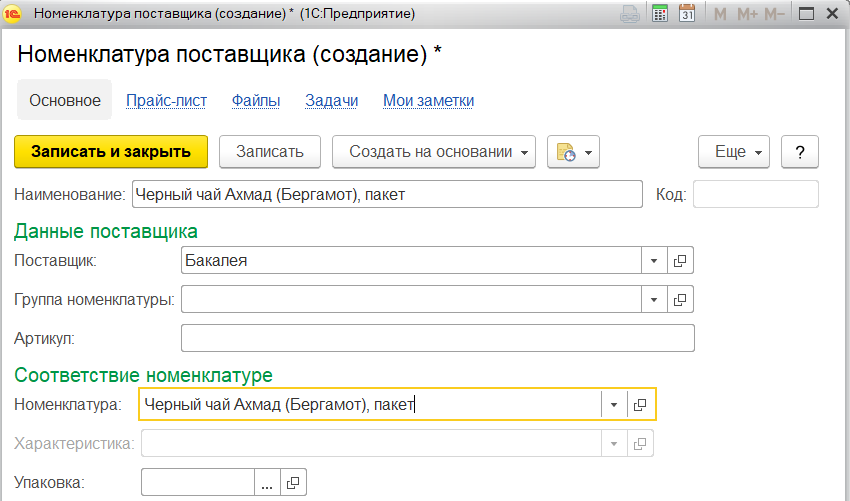
Стало:
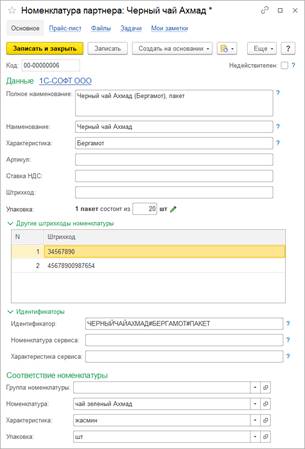
Подготовка, отправка и контроль состояния заказов
Создание заказов поставщикам поддерживается следующими способами:
- из рабочего места Текущие дела 1С:EDI.
- рабочего места Закупки 1С:EDI.
- списка документов Заказы поставщикам.
При работе с сервисом EDI на форме документов Заказ поставщику, Заказ клиента показывается текущее состояние EDI заказа.
Новому документу заказу поставщику по умолчанию присваивается состояние EDI Новый.
Процесс работы в сервисе EDI начинается с отправки заказа поставщику. Доступна отправка заказа в статусе Согласован.
Отправка заказа возможна следующими способами:
- по команде Отправить заказ на форме заказа поставщику.
- команде Отправить в рамках рабочего места Заказы, доступные к отправке (групповая отправка документов).
Для взаимодействия и переписки с контрагентами предусмотрен протокол EDI (команда Протокол EDI на форме списка заказов). Протокол EDI доступен, если заказ есть в сервисе EDI. По умолчанию группа протокола свернута.
Для взаимодействия по EDI необходимо начать процесс отправки заказа контрагенту.
Внешний вид заказа поставщику на стороне покупателя:
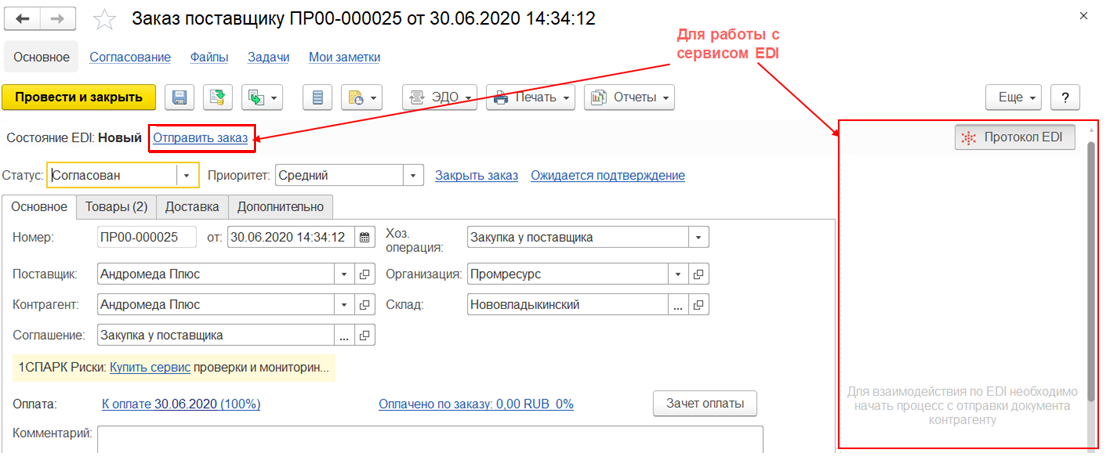
В момент отправки заказа выполняется взаимодействие с сервисом EDI и система выполняет проверку на сопоставление номенклатуры нашей базы с номенклатурой партнера. О необходимости сопоставления номенклатуры система уведомляет, что видно из текущего состоянии EDI заказа Требуется сопоставление номенклатуры.
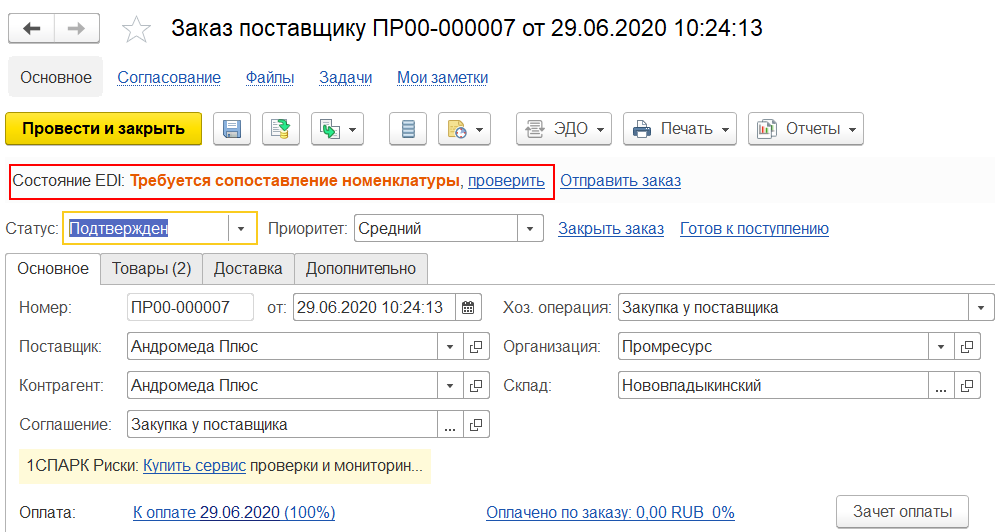
По результату отправки заказу поставщику присваивается состояние EDI Согласуется поставщиком и отображаются доступные действия, которые может выполнить пользователь в отношении заказа. В зависимости от текущего состояния доступны разные действия.
В протоколе EDI автоматически формируются сообщения.
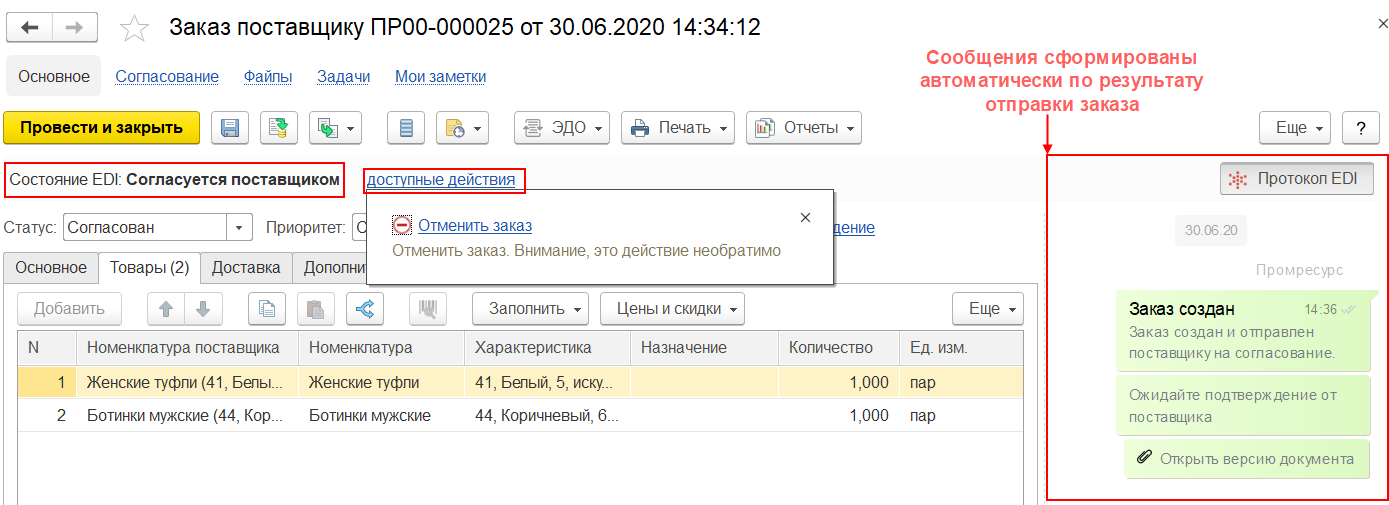
При необходимости с использованием протокола EDI можно добавить комментарий к заказу.
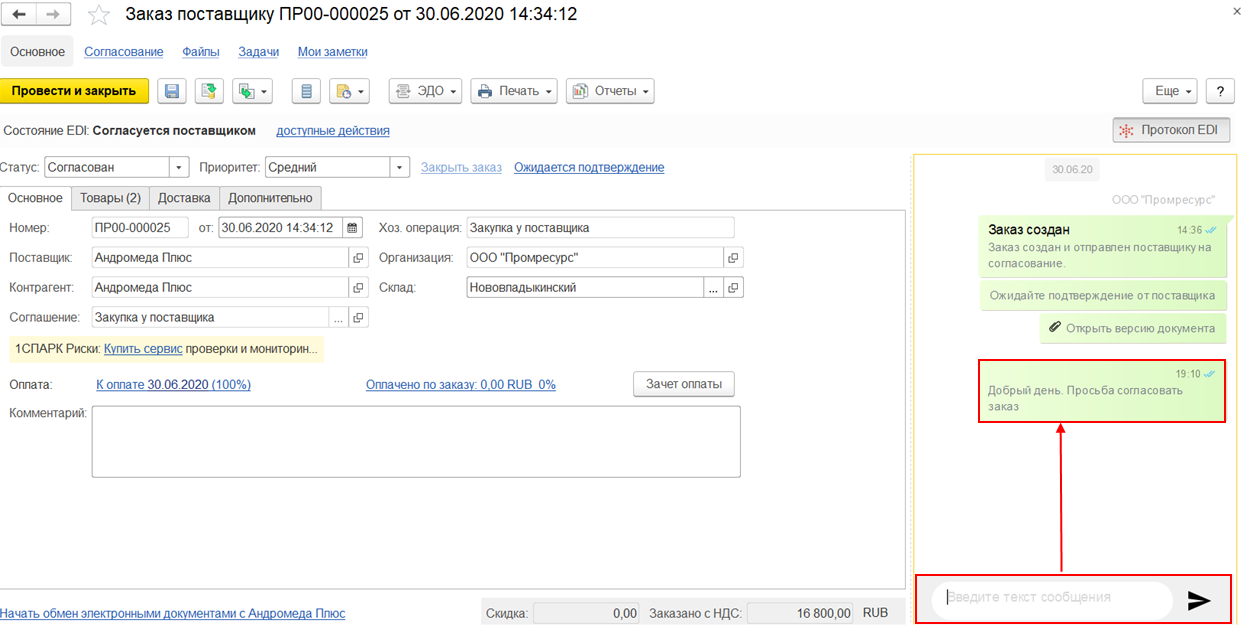
Сформированный заказ отображается в документах закупки сервиса 1С:EDI (на стороне покупателя).
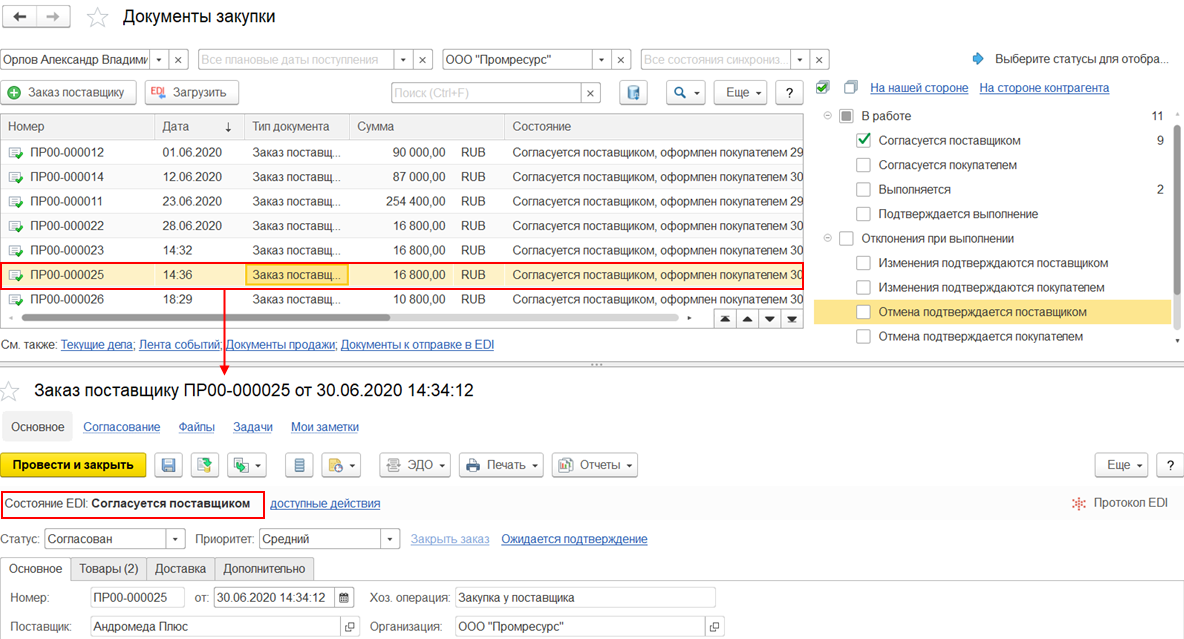
Внешний вид заказа по результату обмена заказом в сервисе 1С:EDI (на стороне поставщика):
Заказ клиента попадает в ленту событий.
Загрузить заказ клиента в информационную базу поставщика можно по команде Загрузить на форме заказа клиента или на форме списка документов продажи 1С:EDI.
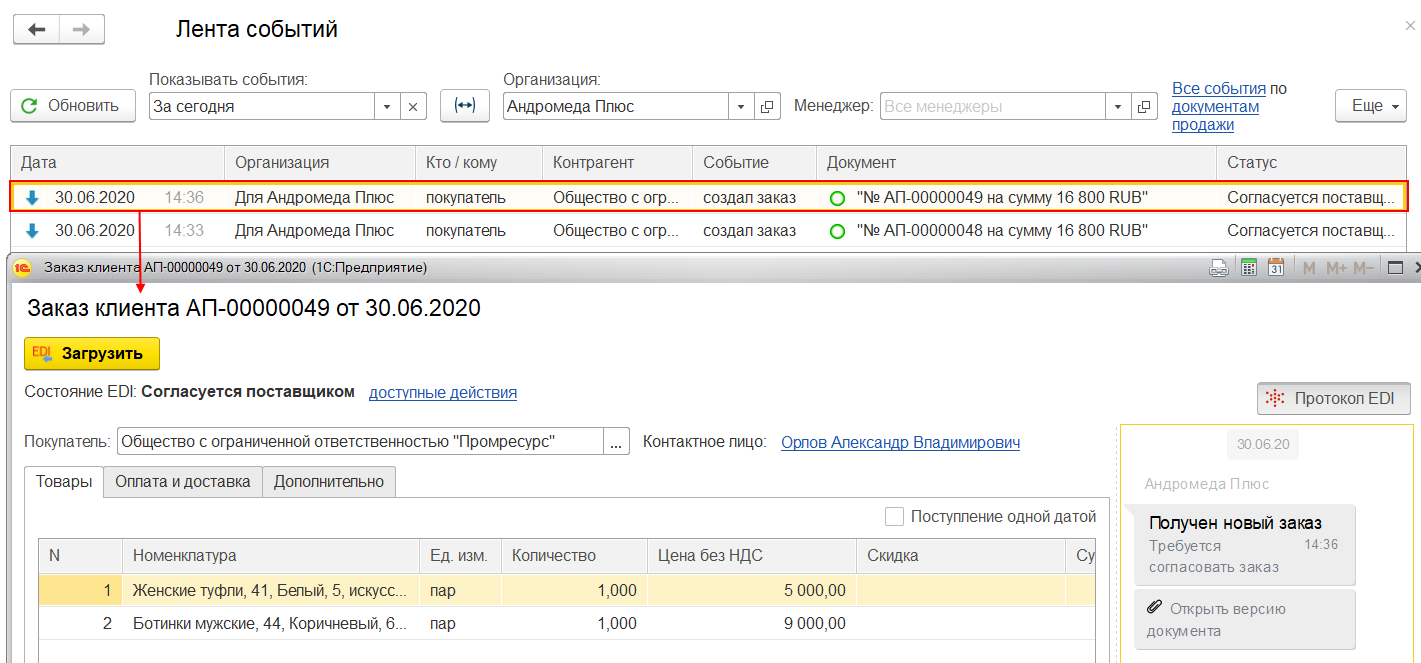
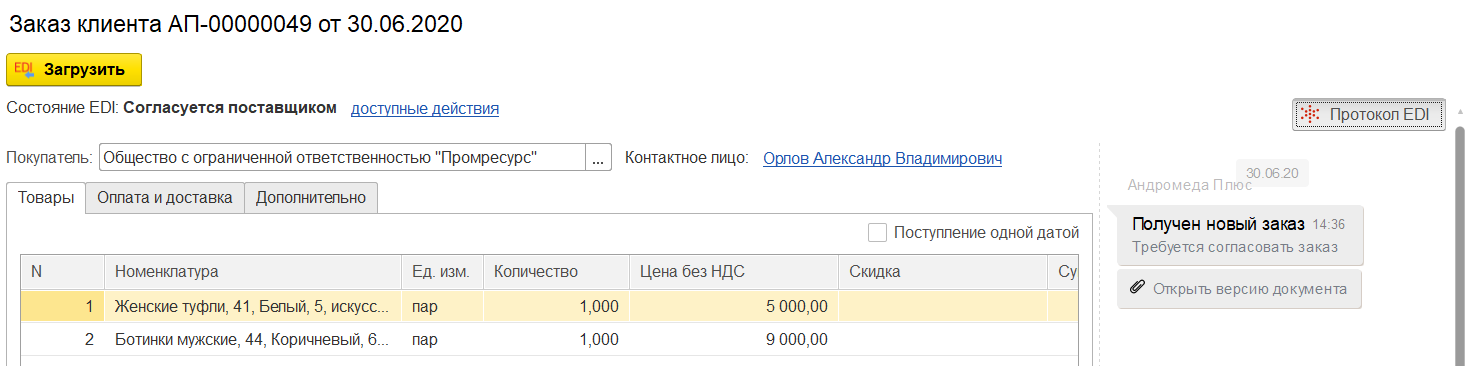
По результату загрузки заказа открывается форма сопоставления номенклатуры партнера с номенклатурой нашей базы (если требуется сопоставление номенклатуры).
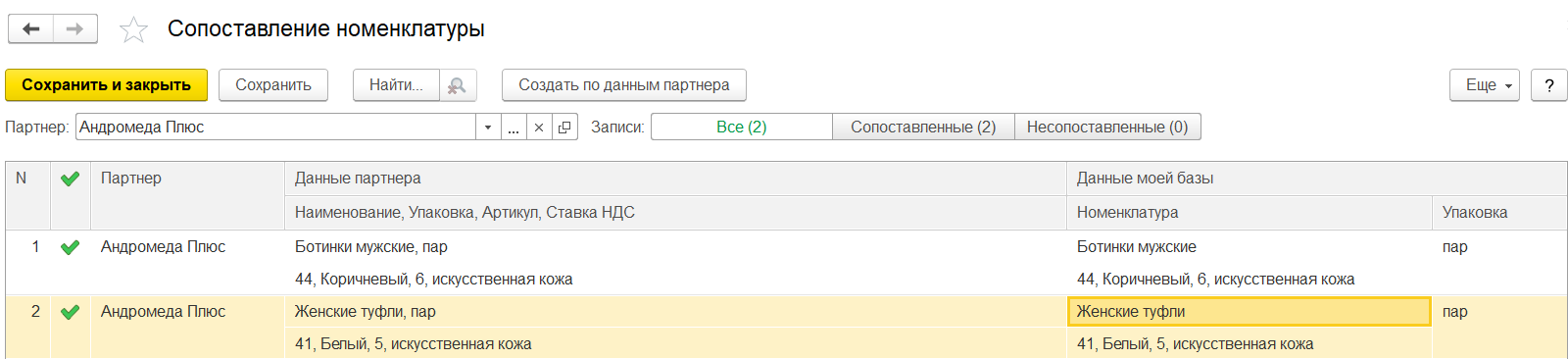
На форме заказа клиента отображается текущее состояние EDI заказа и доступные действия, которые пользователь может выполнить в отношении заказа. В зависимости от состояния EDI заказа доступны разные действия.
В протоколе EDI заказа клиента показывается история взаимодействия с поставщиком, при необходимости поставщик может добавить комментарий к заказу.
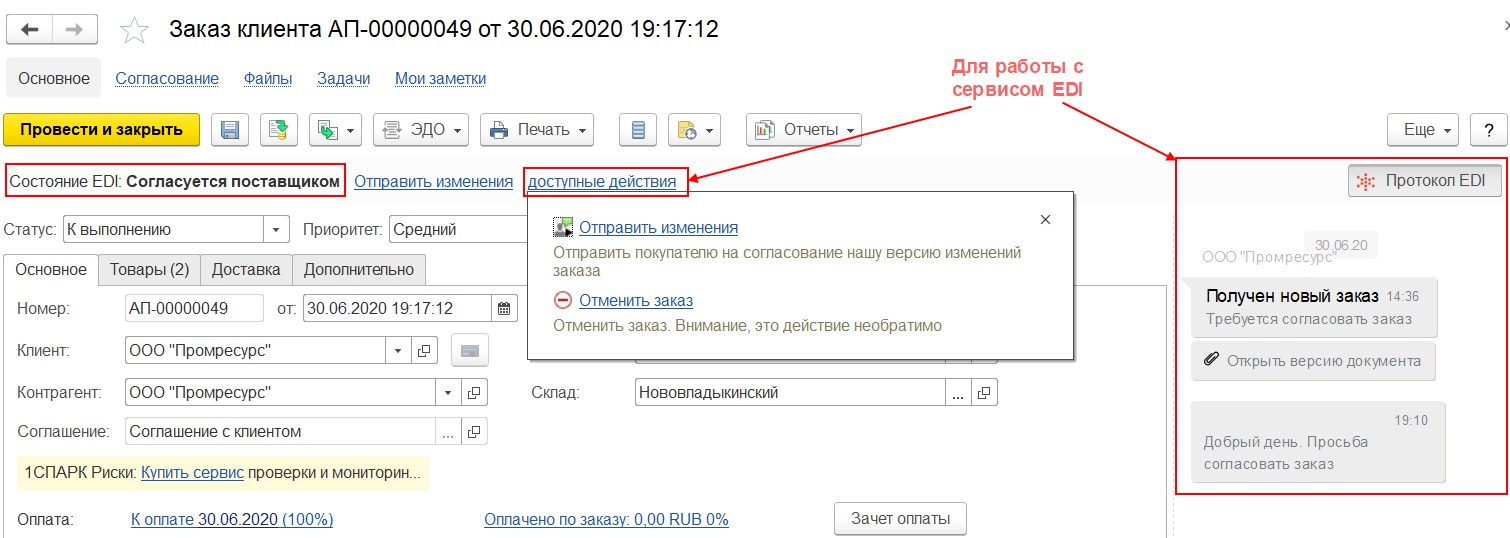
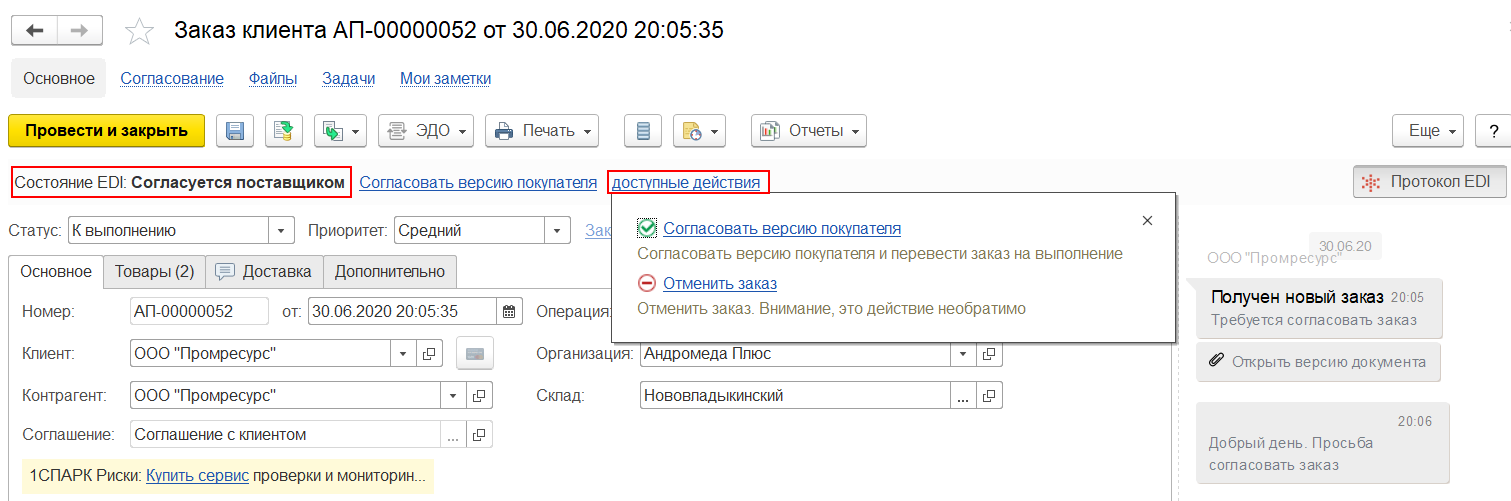
В протоколе также можно видеть информацию о том, что заказ отправлен на согласование покупателем.
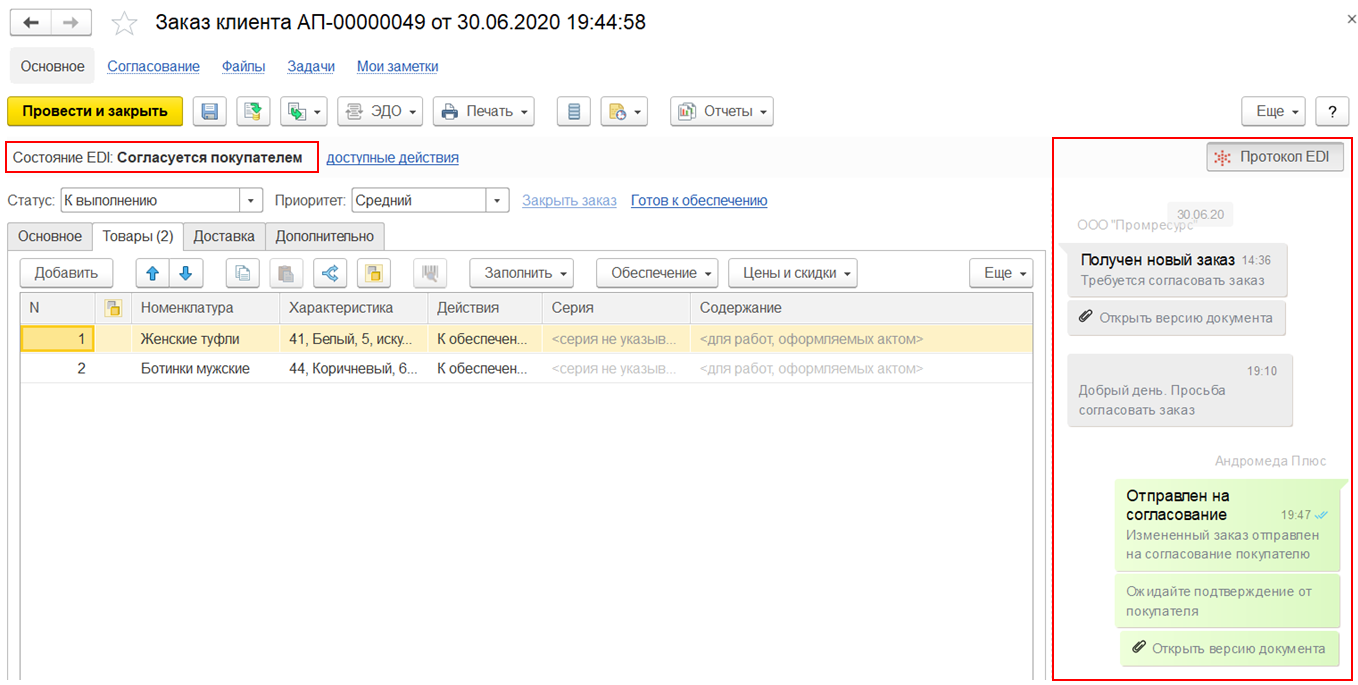
Когда заказ выполнен, то доступных действий на форме заказа нет.
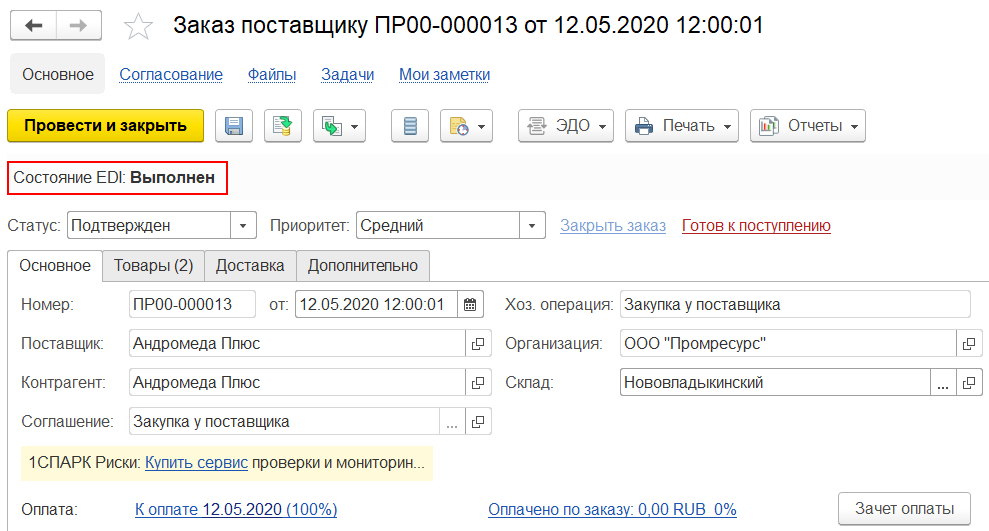
Протокол EDI
Протокол EDI отображает историю работы с документом в сервисе EDI и позволяет писать сообщения контрагенту, тем самым обеспечивая возможность обсуждения деталей по заказу.
Пример № 1 протокола EDI:
- покупатель отправил поставщику заказ на согласование;
- поставщик сообщил об отсутствии требуемой покупателю модели товара и предложил взамен аналог товара, но с другими функциями;
- покупатель согласился на замену товара, попросив скидку;
- поставщик отправил на подтверждение покупателю измененный заказ.
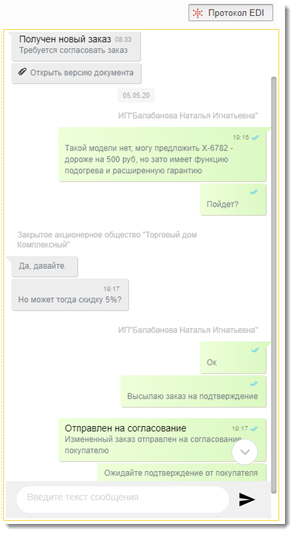
Пример № 2 протокола EDI:
- покупатель отправил поставщику заказ на согласование;
- поставщик внес изменения в заказ и отправил на согласование покупателю новую версию заказа;
- покупатель так же внес изменения в заказ и отправил на согласование поставщику новую версию заказа.
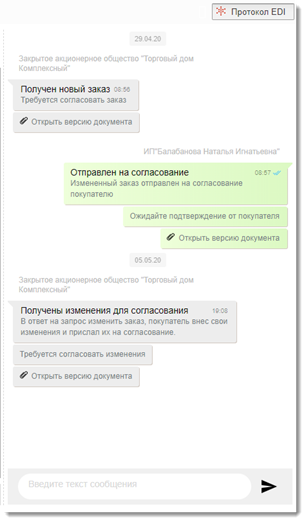
Просмотр и сравнение версий заказов
Просмотр версий заказов доступен по гиперссылке Открыть версию документа в протоколе EDI.
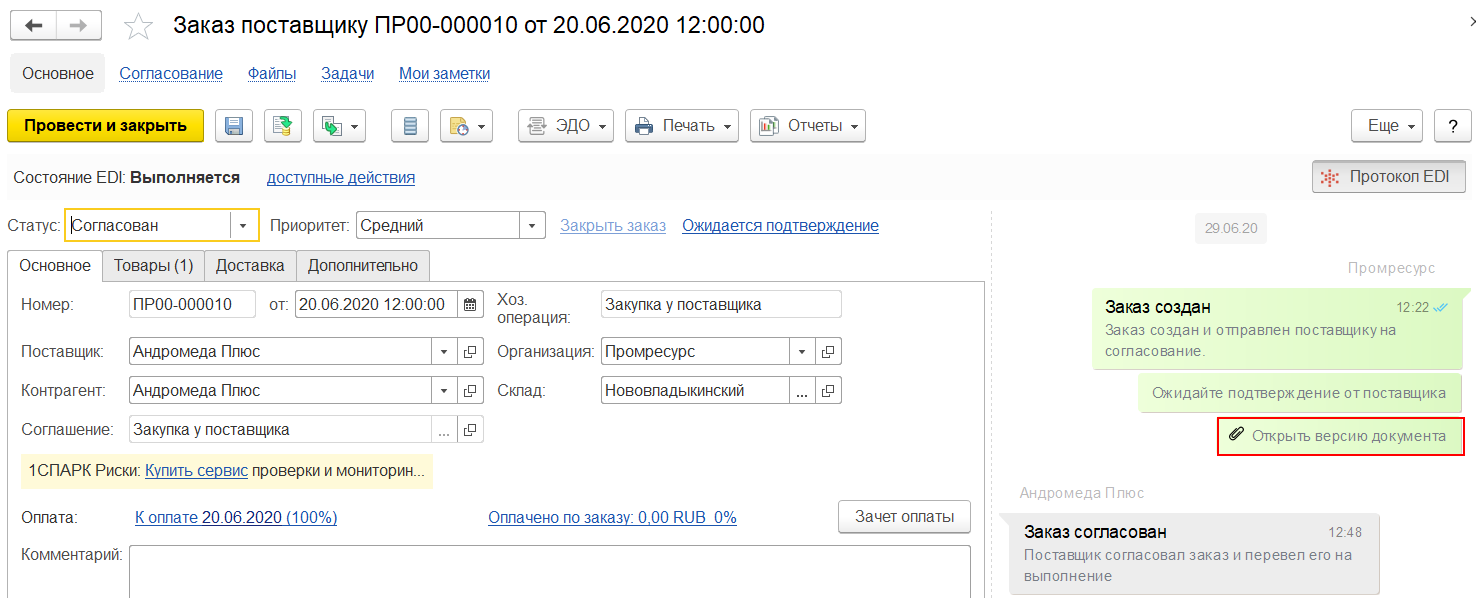
Если контрагент прислал на согласование изменения, то эти изменения можно увидеть в режиме сравнения версий, нажав на команду в меню доступные действия – Рассмотреть предложенные изменения.
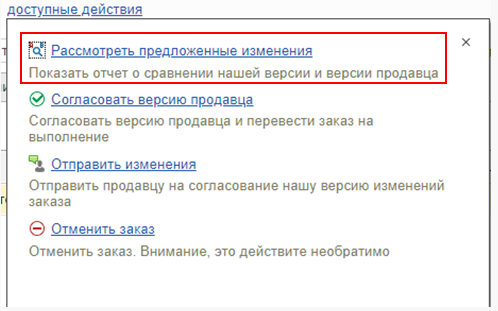
Отображение выбранной версии документа доступно в режиме Просмотр версии.
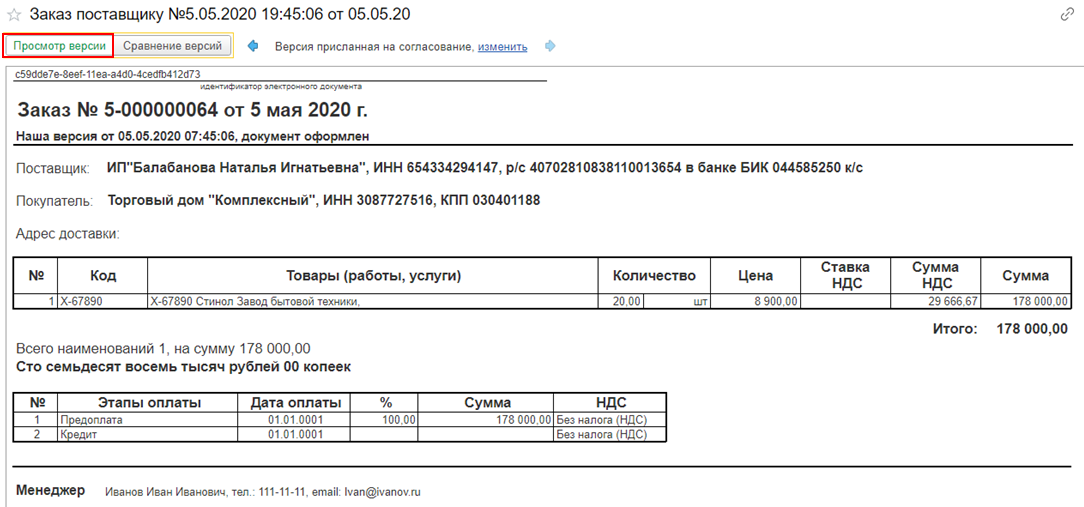
В режиме просмотра версии, в зависимости от того чья версия просматривается (наша или контрагента), могут быть доступны разные действия.
Просмотр нашей версии заказа:
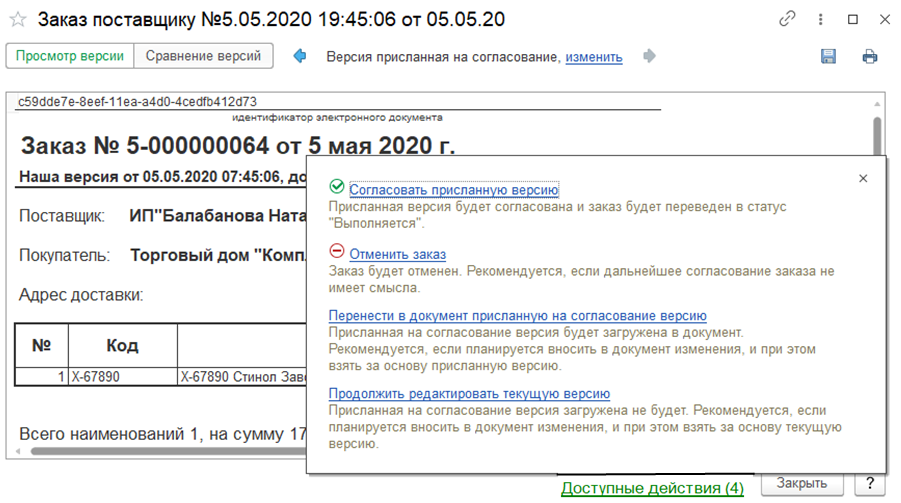
Просмотр версии заказа присланной контрагентом на согласование:
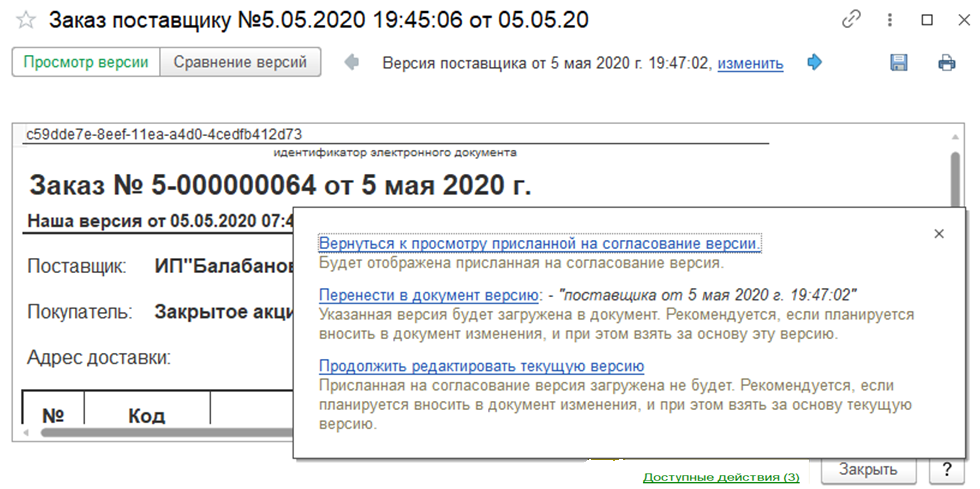
Просмотреть отличия между версиями покупателя и продавца можно в режиме Сравнение версий.
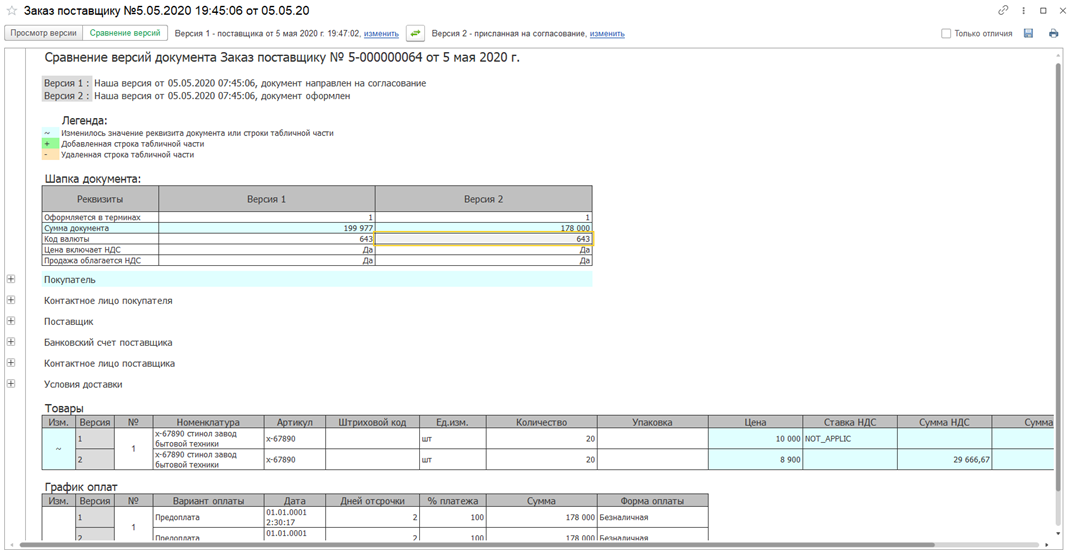
Можно включить режим отображения только отличий.
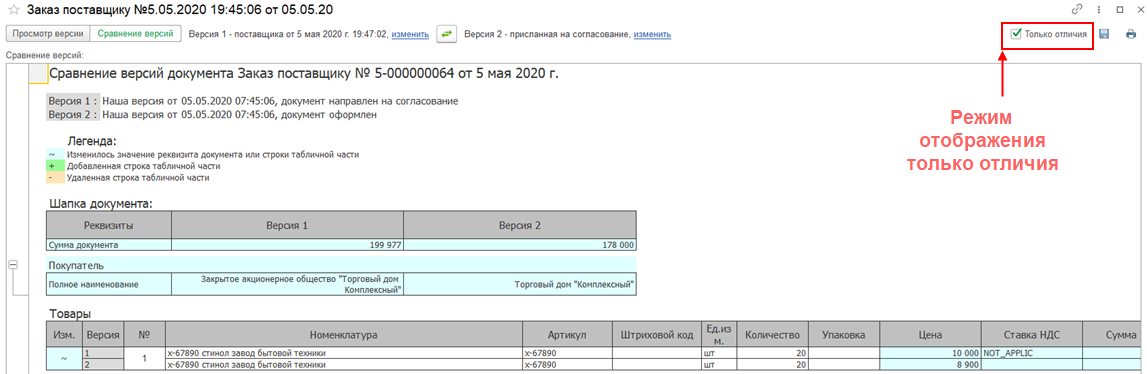
Учет партий прослеживаемости импортного товара
Система прослеживаемости импортного товара базируется на документальной идентификации товаров, при которой движение товара отслеживается исключительно подокументам.
Особенности учета партий прослеживаемости товара:
- Цепочка прослеживается, начиная сввоза товара натерриторию России изаканчивая продажей врозницу/вывозом стерритории РФ/ выбытием, несвязанным среализацией (передачей впроизводство, утилизацией, захоронением, конфискацией).
- Идентификация партий товаров в системе прослеживаемости проводится до уровня кода ТН ВЭД (10 знаков) без детализации до номенклатурной позиции. В Перечне товаров, подлежащих прослеживаемости, помимо кодов ТН ВЭД, предусматривается указание кодов ОКПД2 – для упрощения выявления товаров, подлежащих прослеживаемости, налогоплательщиками, использующими коды ОКПД2 в товарной номенклатуре.
- Учет движения товаров, подлежащих прослеживаемости, ведется по партиям товаров, идентифицируемым с помощью регистрационного номера партии товаров (РНПТ):
- Для товаров, включаемых в прослеживаемость на основании ДТ (декларации на товары), РНПТ состоит из регистрационного номера ДТ и порядкового номера декларируемого товара из 32 графы ДТ.
- Для товаров, включаемых в прослеживаемость на основании уведомления об остатках или уведомления о ввозе из ЕАЭС, РНПТ присваивается системой прослеживаемости при получении соответствующего уведомления от налогоплательщика.
- Для товаров, включаемых в прослеживаемость в результате конфискации, обращения в собственность государства иным способом или в результате наложения взыскания – РНПТ присваивается ФТС России.
- РНПТ передается от продавца покупателю в составе счетов-фактур для плательщиков НДС или в составе отгрузочных документов для неплательщиков НДС.
- Единица измерения прослеживаемости может отличаться от единицы измерения в первичных документах.
- Информация о партиях прослеживаемого товара внутри страны передается посредством счетов-фактур, которые снабжены дополнительными реквизитами для целей прослеживаемости.
- Невозможна продажа комплекта товаров, вкотором содержатся ипрослеживаемые, инепрослеживаемые товары (например, рабочее место пользователя ЭВМ, вкоторое входит системный блок, монитор, клавиатура имышка). Такой комплект придется расформировать. Прослеживаемые товары необходимо будет продавать наосновании отдельного комплекта отгрузочных документов.
- Счета-фактуры на прослеживаемые товары выставляются отдельно, в одном первичном документе. Счет-фактура не может одновременно содержать прослеживаемые и непрослеживаемые товары.
Для операций с прослеживаемым товаром, по которым не оформляются счета-фактуры, декларация на товары, уведомление о ввозе, уведомление о перемещении, налогоплательщик должен оформлять отчет об операциях (в том числе налогоплательщики на специальных налоговых режимах). Список операций:
- Использование товара в производстве, в том числе в переработке.
- Захоронение, обезвреживание, утилизация или уничтожение товара.
- Уничтожение или безвозвратная утрата товара вследствие действия непреодолимой силы.
- Реализация товара в розничной торговле.
- Фактический вывоз товара с территории РФ в соответствии с таможенной процедурой экспорта или реэкспорта.
- Передача товара физическим лицам в личных, семейных и иных целях, не связанных с осуществлением предпринимательской деятельности.
- Конфискация имущества (товара) государством.
- Задержание товара государственными органами, впоследствии не востребованного.
- Возврат реализованного в розницу товара.
- Возврат товара, переданного на переработку.
- Операции при передаче (получении) имущества (товара), не связанные с реализацией или безвозмездной передачей.
- Передача имущества (товара), не связанная с реализацией или безвозмездной передачей.
- Получение имущества (товара), не связанное с реализацией или безвозмездной передачей.
- Реализация налогоплательщиком товара, находящегося в собственности.
- Безвозмездная передача налогоплательщиком товара, находящегося в собственности.
- Передача комиссионером (агентом), действующим от своего имени, отчёта о реализации товара комитенту (принципалу).
- Получение комитентом (принципалом), отчёта о реализации товара от комиссионера (агента), действующего от своего имени
- Приобретение товара плательщиком НДС в собственность.
- Приобретение товара налогоплательщиком в собственность.
- Передача комиссионером (агентом), действующим от своего имени, отчёта о приобретении товара комитенту (принципалу).
- Получение комитентом (принципалом), отчёта о приобретении товара от комиссионера (агента), действующего от своего имени.
- Реализация комиссионного товара комиссионером (агентом), действующим от своего имени.
- Приобретение товара для комитента (принципала) комиссионером (агентом), действующим от своего имени.
- Безвозмездное получение налогоплательщиком товара в собственность.
Схема учёта товаров, подлежащих прослеживаемости:

Настройки
Для ведения учета прослеживаемых импортных товаров в соответствии с постановлением Правительства РФ необходимо установить функциональные опции:
- НСИ и администрирование – Настройка НСИ и разделов – Учет НДС и ВЭД – Регистрация и контроль номеров ГТД – Торговля импортным товаром.
- НСИ и администрирование – Настройка НСИ и разделов – Учет НДС и ВЭД – Регистрация и контроль номеров ГТД – Учет прослеживаемых импортных товаров ведется с. При включенной опции доступна установка даты начала ведения учета и появляется гиперссылка на рабочее место Учет товаров РНПТ по учету прослеживаемых импортных товаров.
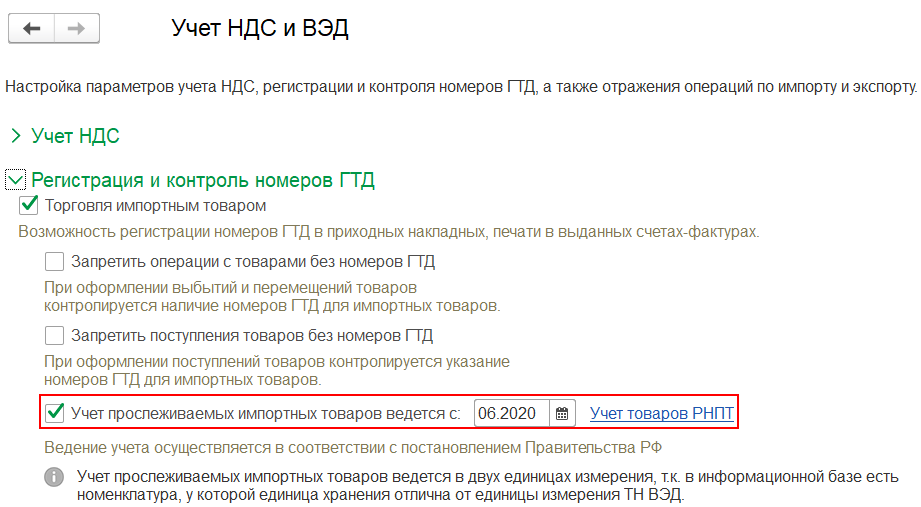
Прослеживаемым считается товар, в карточке которого установлен флаг Учет по номерам ГТД и указан код ТН ВЭД с признаком Прослеживаемый товар.
Для учета по номерам ГТД в карточке номенклатуры устанавливается флаг Учет по номерам ГТД.
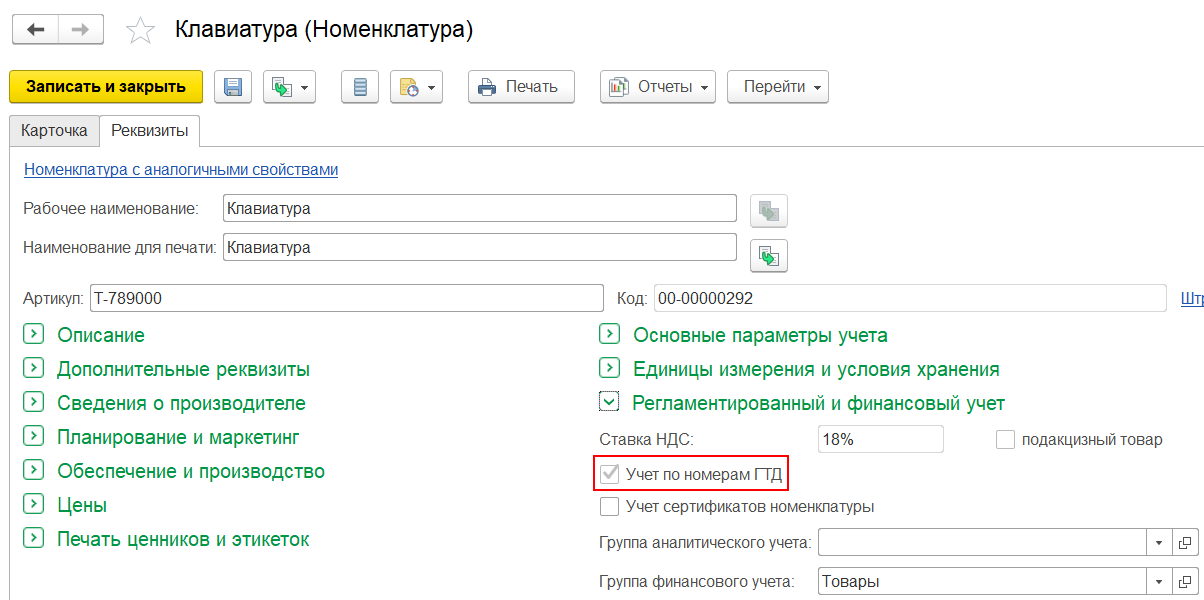
Если товар относиться к прослеживаемым импортным товарам, то в карточке номенклатуры указывается код ТН ВЭД с установленным признаком Прослеживаемй товар.
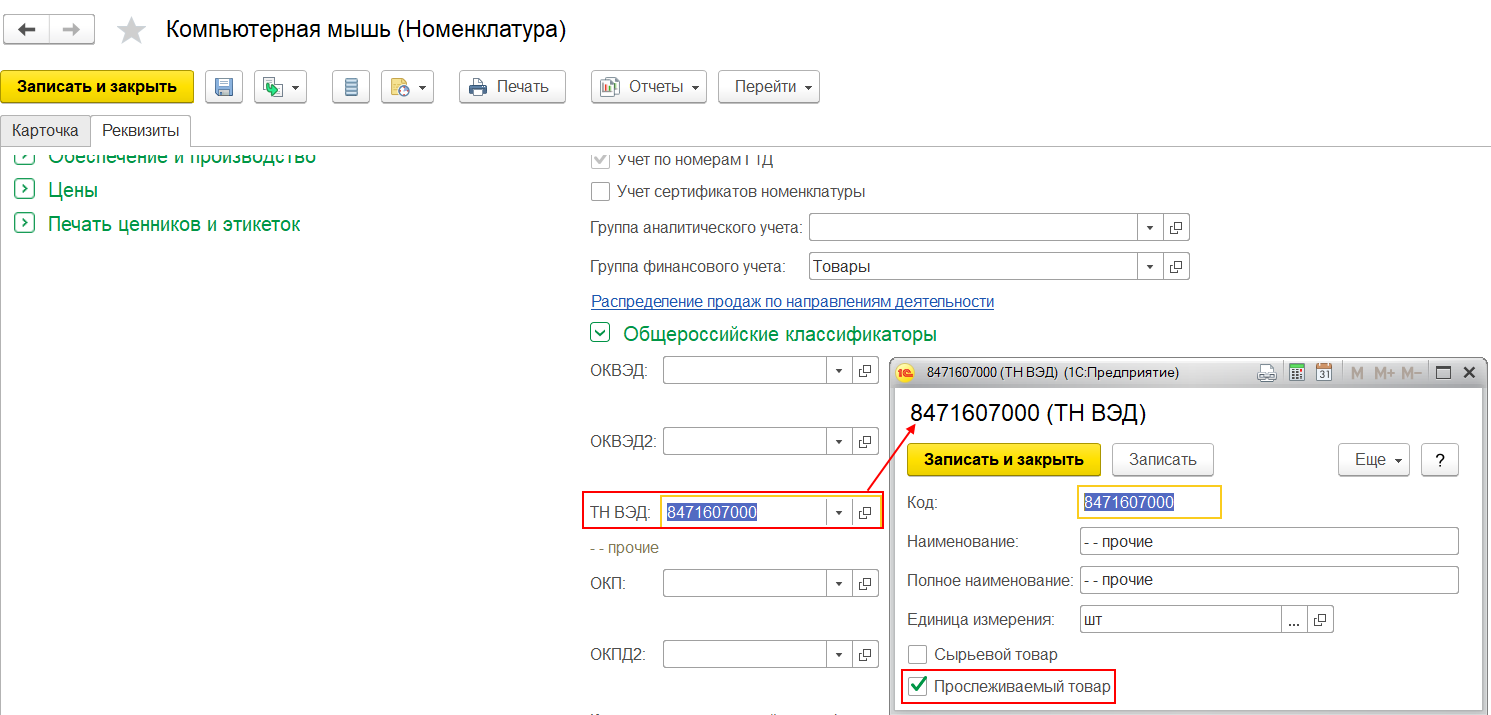
Если единица измерения прослеживаемости ТН ВЭД отличается от единицы хранения номенклатуры, то при записи номенклатуры, в которой указан код ТН ВЭД с установленным признаком Прослеживаемый товар, по умолчанию включается ведение учета прослеживаемых товаров в двух единицах измерения.
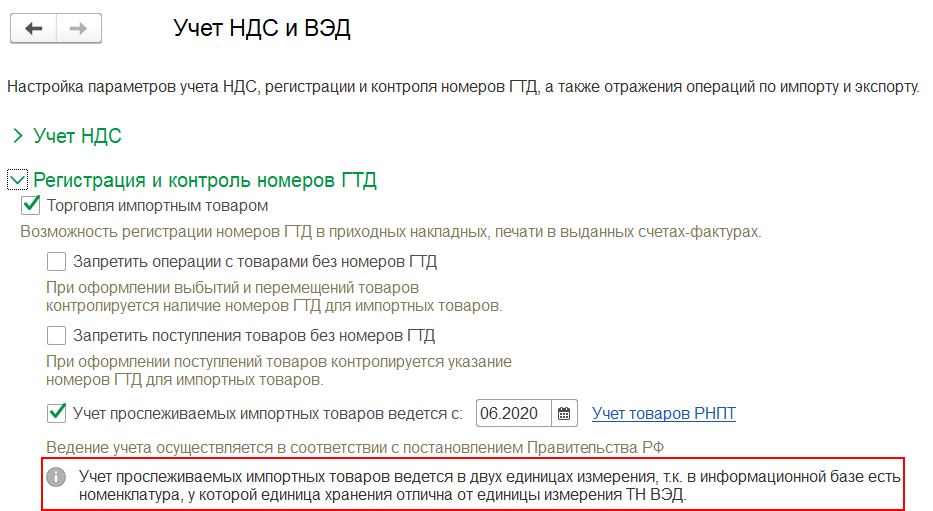
При учете прослеживаемых импортных товаров в двух единицах измерения в документах доступно поле Количество по РНПТ, количество в котором заполняется в единице измерения прослеживаемости ТН ВЭД.
Рабочее место по учету прослеживаемых импортных товаров
Для учета прослеживаемых импортных товаров предусмотрено рабочее место Учет товаров РНПТ, доступное по ссылке НСИ и администрирование – Настройка НСИ и разделов – Учет НДС и ВЭД.
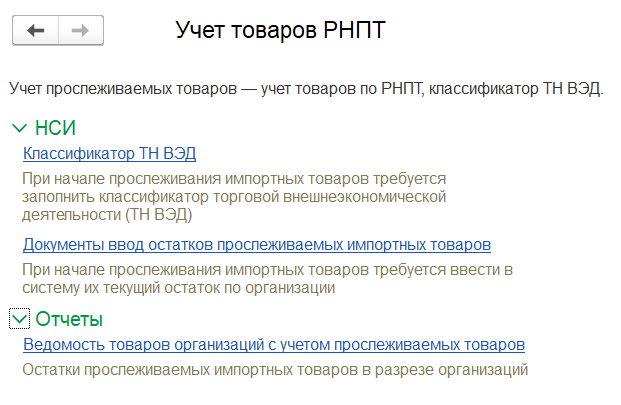
В рамках рабочего места поддерживаются следующие возможности:
- Заполнение нормативно-справочной информации. При начале прослеживания импортных товаров требуется заполнить классификатор торговой внешнеэкономической деятельности (ТН НЭД). В карточке номенклатуры указывается код ТН ВЭД с признаком Прослеживаемый товар.
- Ввод начальных остатков по организации прослеживаемых товаров. При начале прослеживания импортных товаров требуется ввести в систему их текущий остаток по организации с использованием документа Ввод остатков прослеживаемых импортных товаров.
- Анализ остатков прослеживаемых импортных товаров с использованием отчета Ведомость товаров организаций с учетом прослеживаемых товаров. Отчет позволяет сформировать остатки на заданный период в единицах прослеживаемости ТН ВЭД.
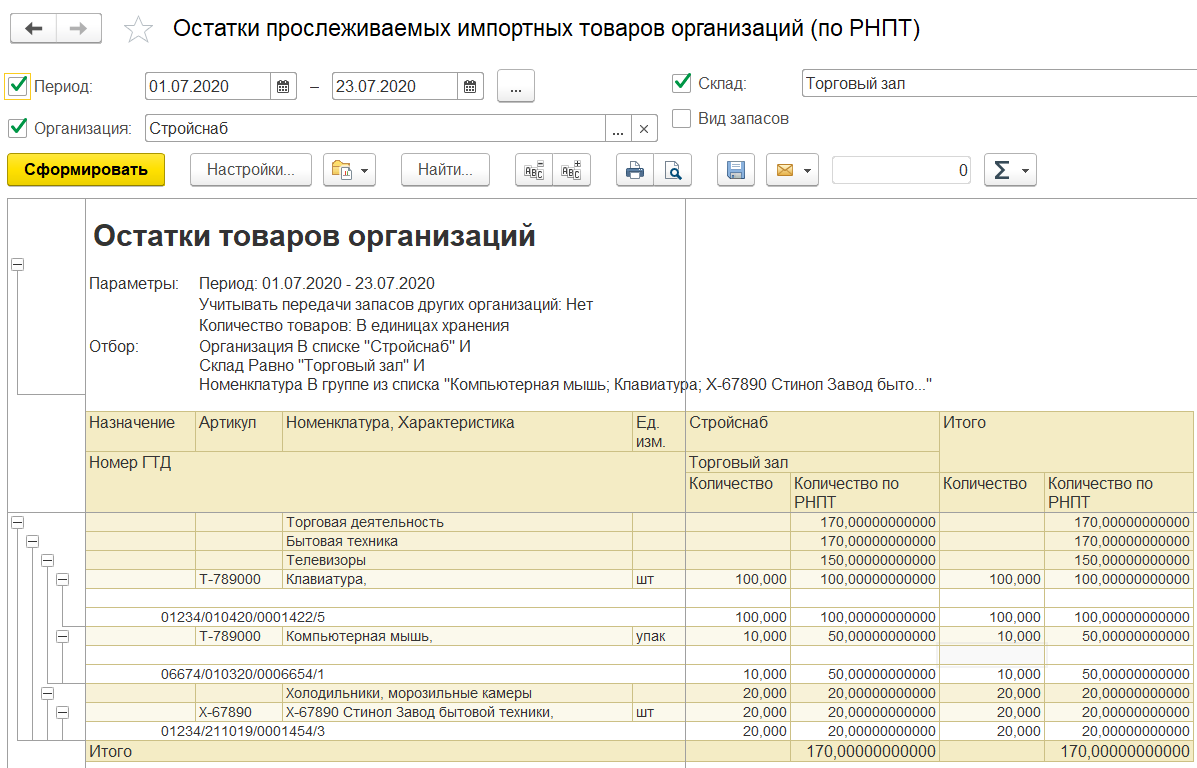
Документы ввода остатков прослеживаемых импортных товаров
Для ввода начальных остатков прослеживаемых импортных товаров предусмотрен документ Ввод остатков прослеживаемых импортных товаров. Используется в качестве помощника для перехода на использование учета прослеживаемого товара.
Документ можно заполнить остатками собственных товаров по команде Заполнить по остаткам. На дату создания документа будет заполнена табличная часть в соответствии со сведениями об остатках товаров, подлежащих прослеживаемости.
Полученные сведения можно использовать для предоставления в ФНС Уведомления об остатках.
К примеру, документом Ввод начальных остатков собственных товаров на 31.12.2019 г. введены остатки товаров с прослеживаемыми кодами ТН ВЭД до начала учета прослеживаемых импортных товаров.
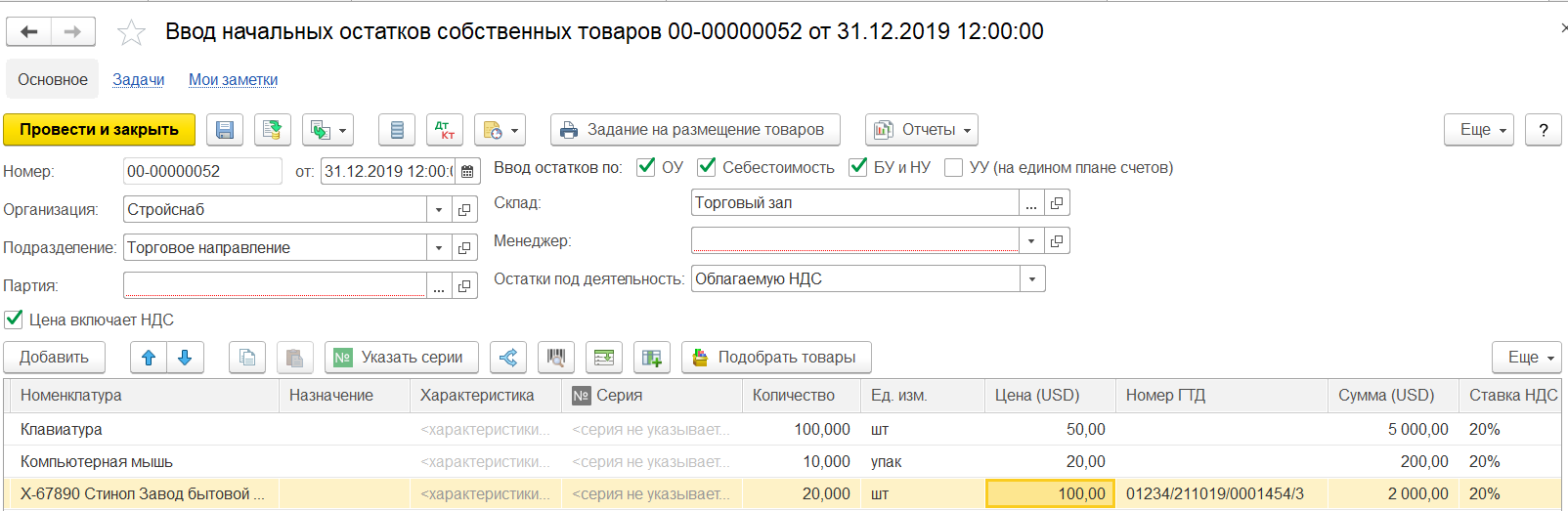
Для перехода на учет прослеживаемых импортных товаров оформляется документ Ввод остатков прослеживаемых импортных товаров. Документ заполняется остатками собственных товаров.
При проведении документа ввода остатков прослеживаемых импортных товаров:
- Списывается количество, указанное в полях Количество, Количество по РНПТ (с нулевым остатком по РНПТ) по документу Ввод начальных остатков собственных товаров.
- Оприходуется количество, указанное в полях Количество, Количество по РНПТ по документу Ввод остатков прослеживаемых импортных товаров.
Если по товару прежде не велся учет номеров ГТД и на остатках нет товаров с ГТД, то для начала учета прослеживаемых товаров необходимо списать остатки с пустыми номерами ГТД и оприходовать остатки с новыми номерами ГТД (РНПТ).
Если прежде не велся учет по номерам ГТД, то в документе ввода остатков прослеживаемых импортных товаров устанавливается флаг
![]() в колонке Номер ГТД.
в колонке Номер ГТД.
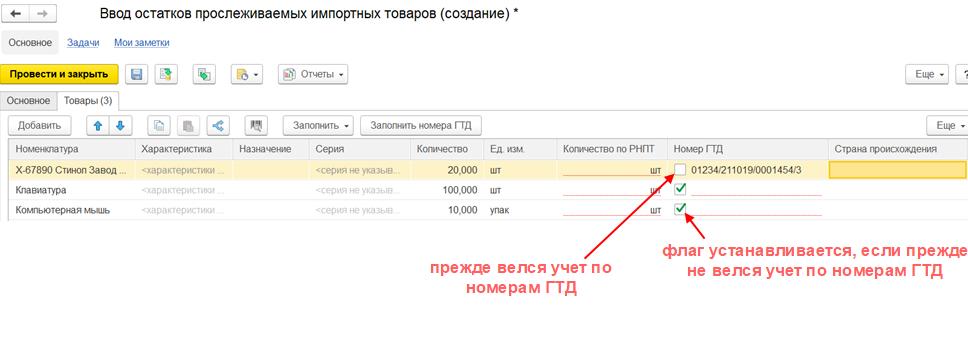
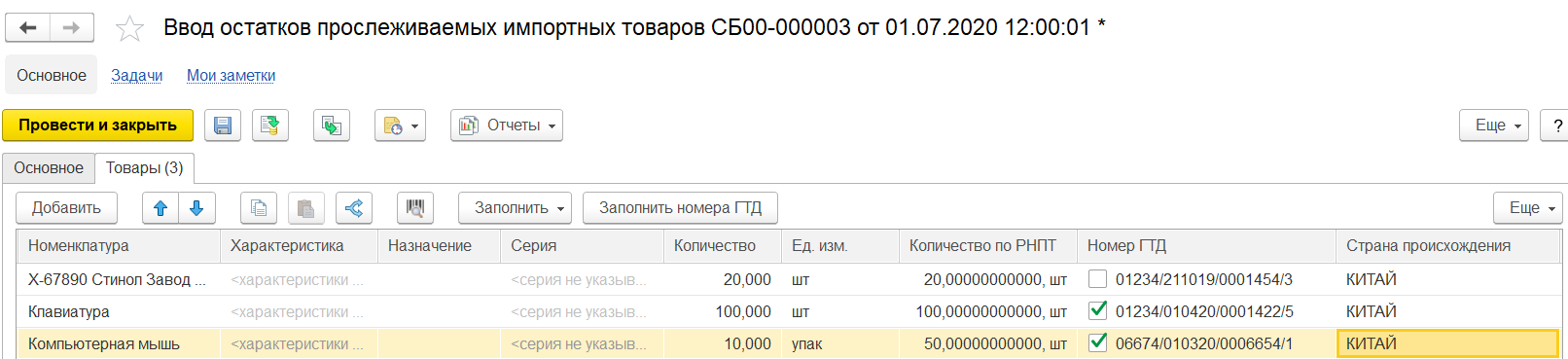
Документ ввода остатков не может содержать одновременно прослеживаемые по РНПТ и не прослеживаемые товары.
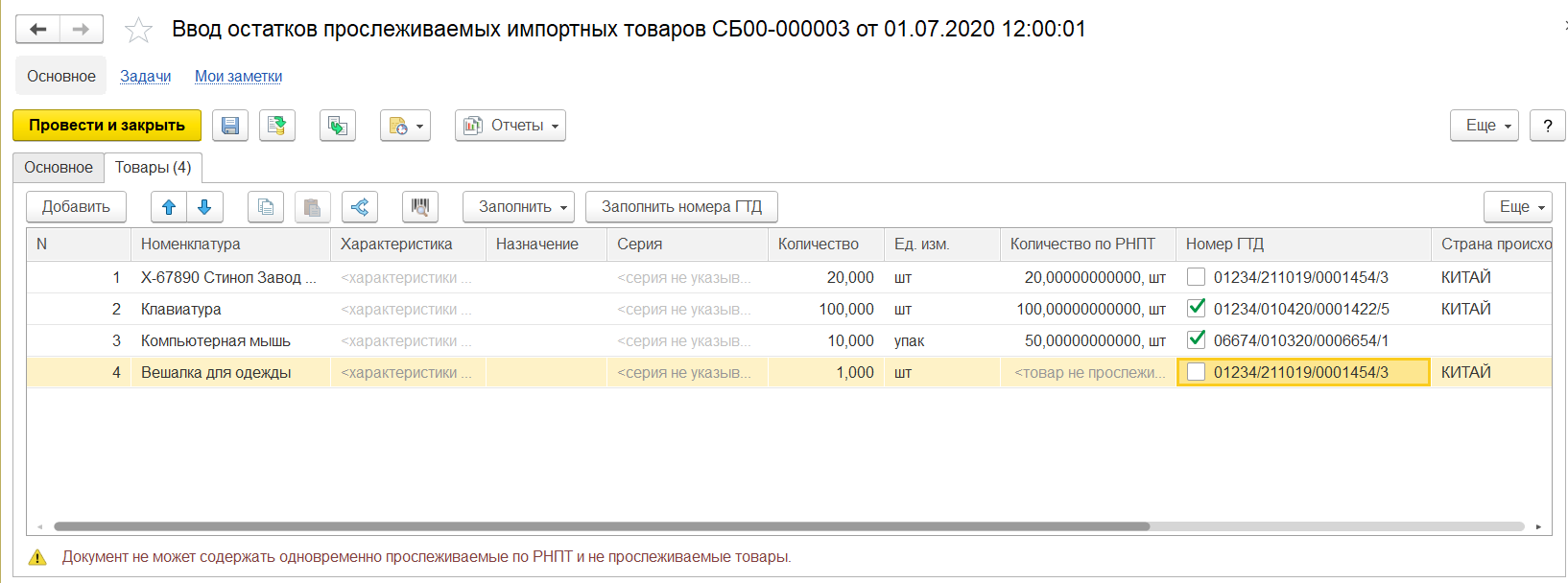
Коэффициент пересчета прослеживаемого товара
Для получения коэффициента пересчета количества между единицей хранения номенклатуры и единицей измерения прослеживаемости ТН ВЭД используется следующий алгоритм:
- Коэффициент рассчитывается на основании полученных остатков.
- Получение остатков выполняется в разрезе «Организации», «Номенклатуры», «Номера ГТД», по ресурсам «Количество» и «Количество РНПТ».
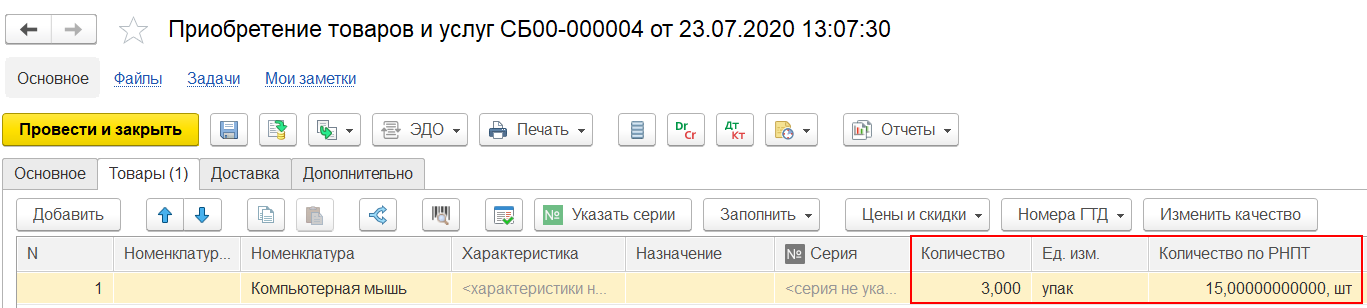
Изменения в приходных накладных
Приход товаров, подлежащих прослеживаемости, отражается следующими документами:
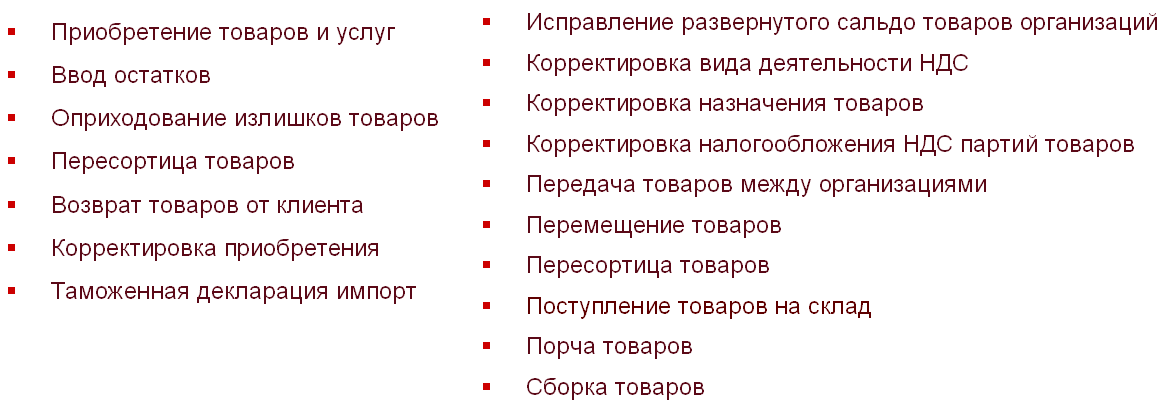
При учете прослеживаемых импортных товаров в двух единицах измерения в приходных накладных доступно поле Количество по РНПТ, количество в котором заполняется в единице измерения прослеживаемости ТН ВЭД.
Если известен коэффициент пересчета, то выполняется автоматический пересчет поля Количество по РНПТ при изменении поля Количество. Обратный пересчет не выполняется, что позволяет указать прослеживаемое количество с отклонением от ожидаемого коэффициента.
Количество по РНПТ можно отредактировать вручную.
При получении документа через ЭДО прослеживаемое количество заполняется автоматически.
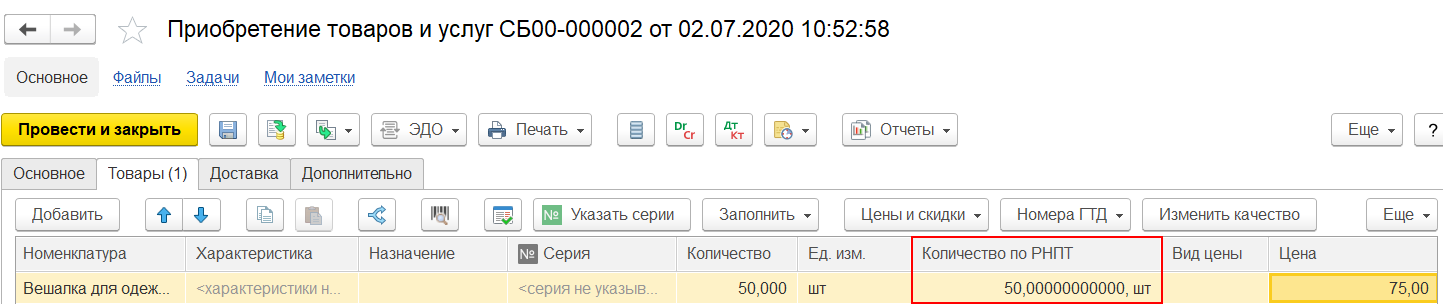
В приходных документах для товаров с прослеживаемыми кодами ТН ВЭД осуществляется контроль обязательного заполнения номеров ГТД.
Контроль заполнения номеров ГТД выполняется вне зависимости от установленных опций запрета операций поступления с товарами без номеров ГТД, которые устанавливаются по ссылке НСИ и администрирование – Настройка НСИ и разделов – Учет НДС и ВЭД – Регистрация и контроль номеров ГТД.
При ручном вводе номера ГТД, порядковый номер указывается по данным, предоставленным поставщиком для формирования РНПТ в соответствии со ст. 105.32 НК РФ.
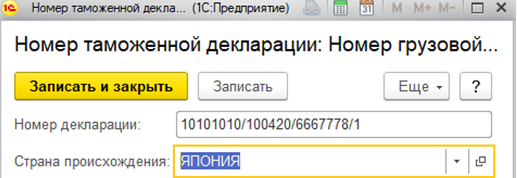
Изменения по заполнению документа «Поступление товаров на склад»
При оформлении операций по схемам «Товары в пути», «Неотфактурованные поставки» в документе Поступление товаров на склад исключено заполнение номеров ГТД.
При схеме по неотфактурованным поставкам это исключает необходимость актуализации номера ГТД, когда он станет известен при получении документов от поставщика.
Было:

Стало:

Сценарий оформления документов по схеме «Неотфактурованные поставки»:
- Документ Поступление товаров на склад приходует товар на склад с пустым номером ГТД.
- Документ Приобретение товаров и услуг сторнирует приход на склад с пустым номером ГТД и выполняет приход по заполненному номеру ГТД.
Сценарий оформления документов по схеме «Товары в пути»:
- Приход заполненному номеру ГТД выполняет только документ Приобретение товаров и услуг.
Изменения в расходных накладных
Расход товаров, подлежащих прослеживаемости, отражается следующими документами:
- Возврат товаров поставщику
- Внутреннее потребление товаров
- Корректировка реализации
- Реализация товаров и услуг
- Перемещение товаров
- Сборка товаров
- Отчет о розничных продажах
- Списание недостач товаров и др.
При учете прослеживаемых импортных товаров в двух единицах измерения в табличной части, хранящей информацию о Видах запасов, доступно поле Количество по РНПТ, количество в котором заполняется в единице измерения прослеживаемости ТН ВЭД.
Если известен коэффициент пересчета, то выполняется автоматический пересчет поля Количество по РНПТ при изменении поля Количество.
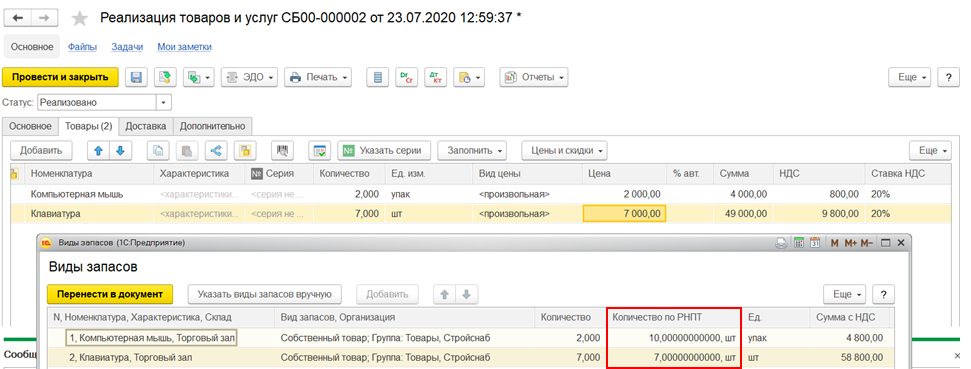
Ручное редактирование количества по РНПТ в расходных документах не предусмотрено. Можно отредактировать, включив режим редактирования реквизитов в видах запасов.
Поддерживается контроль на запрет проведения расходной накладной, если в табличной части указаны товары как подлежащие прослеживаемости, так и не подлежашие.
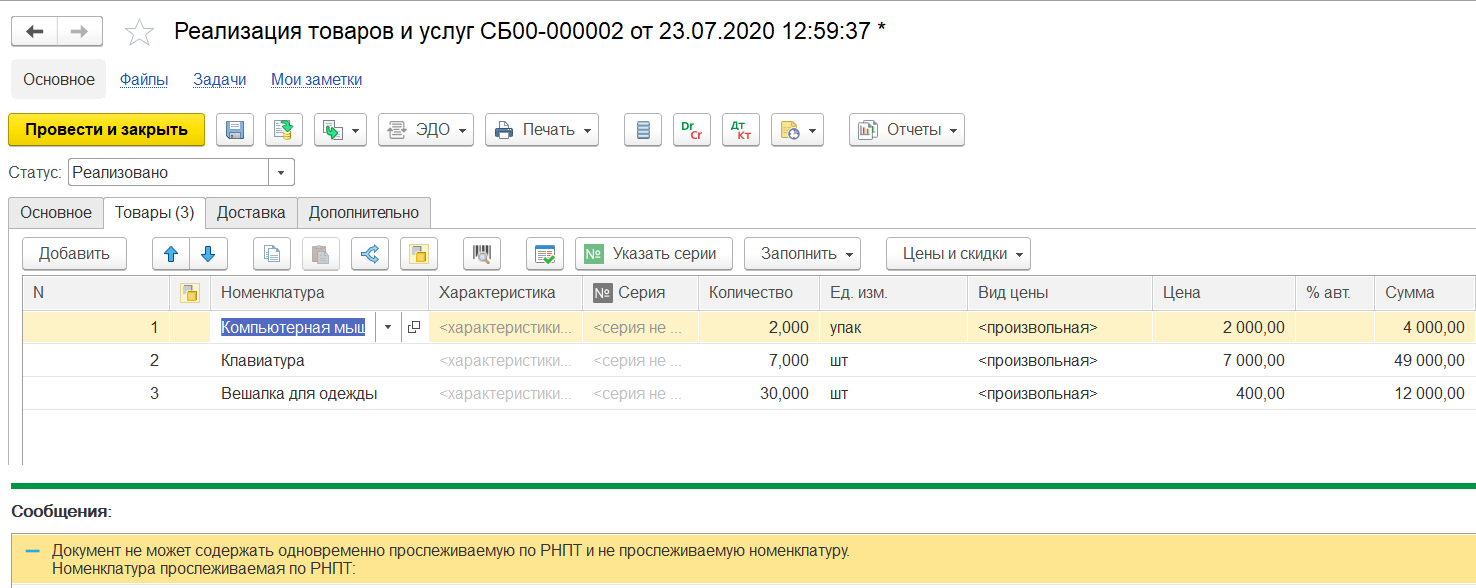
Регламентированный учет
Патентная система налогообложения
Патентная система налогообложения – режим, налоговая декларации по которому не сдается, а расчет налога производится сразу при оплате патента.
Вместо этого необходимо подать заявку и оплатить патент на конкретную деятельность, сумма патента выплачивается в бюджет.
Патентную систему налогообложения имеют право применять индивидуальные предприниматели, средняя численность наемных работников которых, не превышает за налоговый период, по всем видам предпринимательской деятельности, осуществляемым индивидуальным предпринимателем,15человек (ст. 346.43 НК РФ).
Патентная система предусмотрена для многих видов деятельности, среди которых:
- ремонт обуви, некоторой одежды, автотранспорта, компьютеров, зданий, ювелирных изделий, мебели и т.д.;
- парикмахерские и косметические услуги, фотоуслуги, автотранспортные услуги, услуги по монтажу, уходу за детьми, уборке, разработка программ, обучение;
- розничная торговля (с некоторыми ограничениями).
Патентная система налогообложения не применяется:
- в отношении видов предпринимательской деятельности, осуществляемых в рамках договора простого товарищества (договора о совместной деятельности) или договора доверительного управления имуществом (п.6 ст.346.43 НК РФ);
- реализации товаров, не относящейся к розничной торговле (реализация подакцизных товаров, товаров, подлежащих обязательной маркировке средствами идентификации, в том числе контрольными (идентификационными) знаками) (пп.1 п. 3 ст.346.43 НК РФ).
Закон № 325-ФЗ внес дополнения в ст. 346.26, 346.27 и в ст. 346.43, 346.45 НК РФ. С 1 января 2020 г. к розничной торговле в целях «патентного» и «вмененного» налогообложения не относится реализация следующих товаров, подлежащих обязательной маркировке:
- изделия из натурального меха (одежда, принадлежности к ней и т.п.);
- обувь;
- лекарственные препараты.
Данный учет позволяет:
- уплачивать налог по патенту;
- автоматически заполнять книгу доходов по патенту;
- обособить учет хозяйственных операций видов деятельности, к которым применяется патентная система налогообложения, если патентная система налогообложения применяется совместно с другими системами.
Справочник «Патенты»
Для регистрации и хранения патентов организаций предусмотрен справочник Патенты организации (Регламентированный учет - Учет по ПСН – Патенты).
В форме регистрации патента определяются: наименование, номер патента, дата выдачи и период действия патента, а также налоговый орган, в котором организация состоит на учете по месту жительства или в качестве плательщика ПСН.
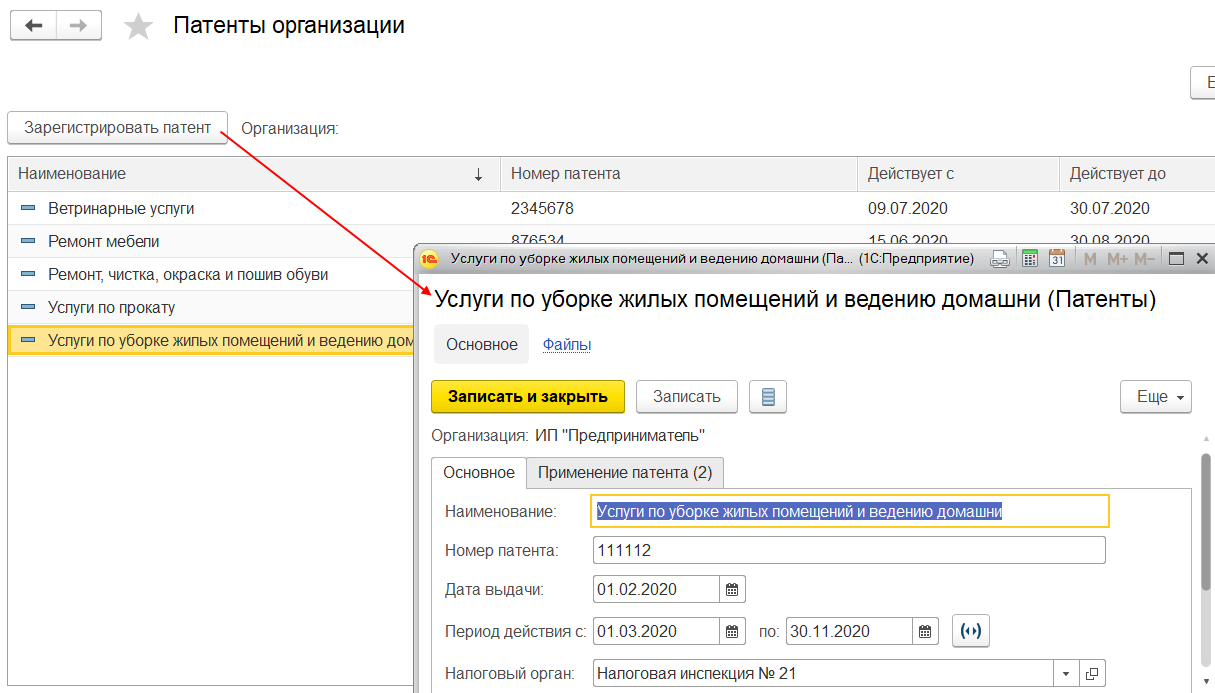
Настройки применения патентной системы
Индивидуальным предпринимателям не запрещено совмещать несколько режимов налогообложения. Исходя из этого, предприниматель может применить:
- Только патентную систему;
- Упрощенную и патентную систему.
Применение патентной системы настраивается в карточке организации. Если организация применяет патентную систему, то в учетной политике организации нужно установить флаг Организация применят патентную систему налогообложения (ПСН).
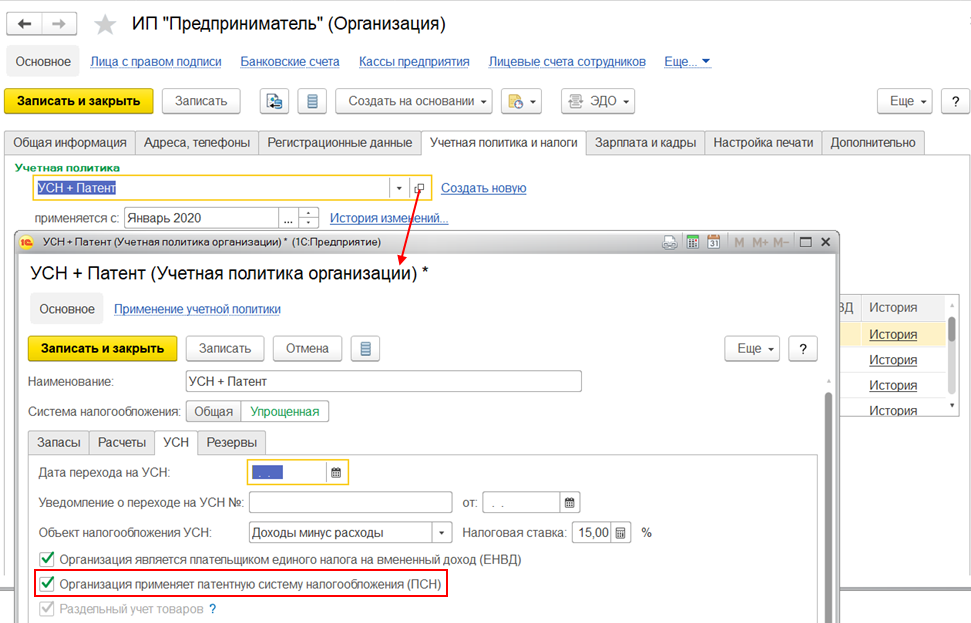
Необходимо зарегистрировать данные патента.
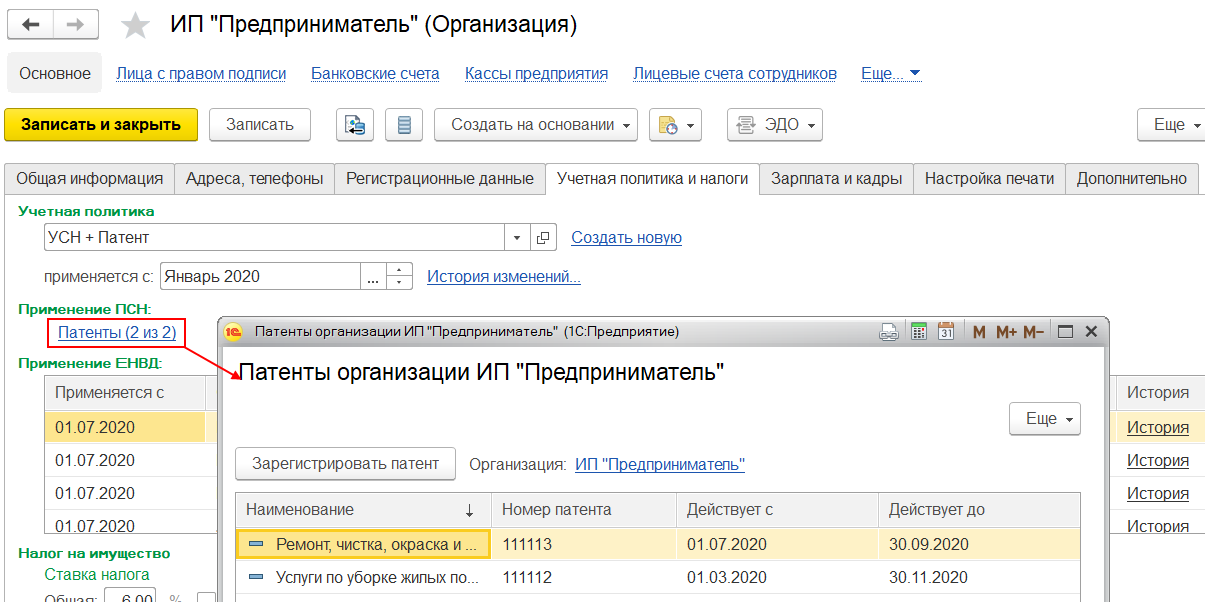
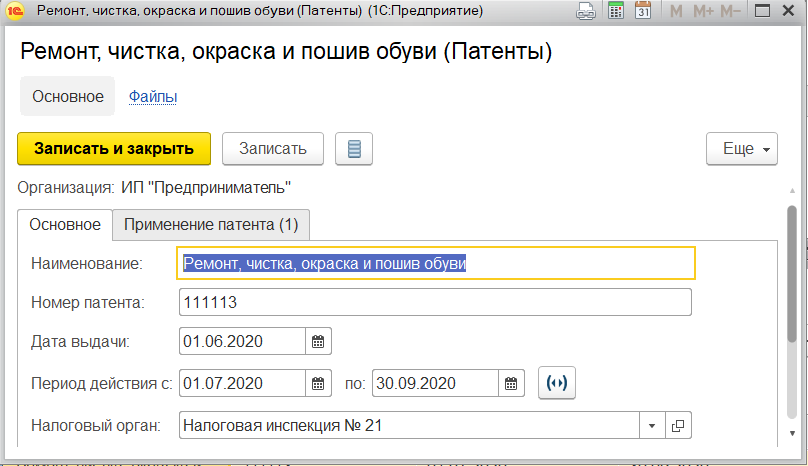
Указываются подразделения, в которых применяется патентная система налогообложения.
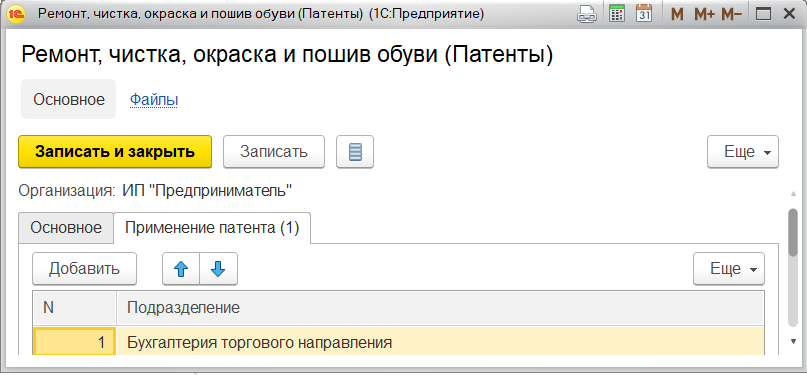
Помощник заполнения заявление на получение патента
Для получения патента необходимо зарегистрировать заявление в налоговый орган.
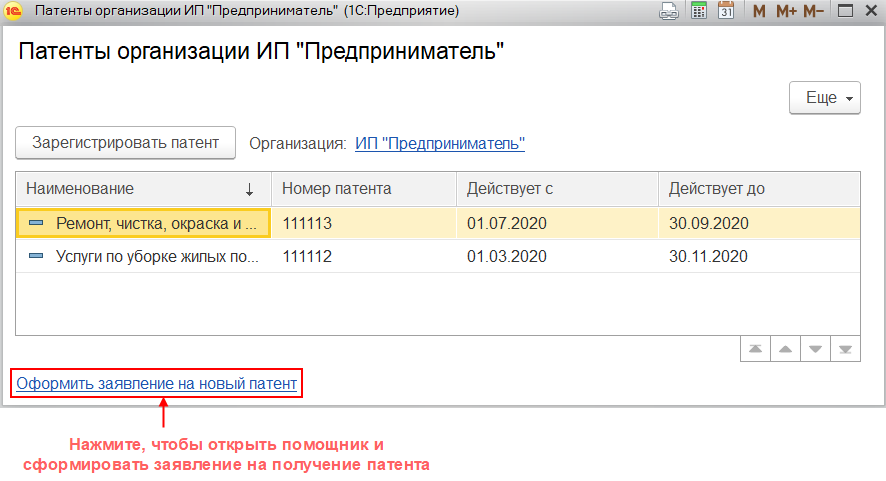
Для оформления заявления на получение патента предназначен Помощник заполнения заявления на получение патента, доступный по гиперссылке Оформить заявление на новый патент на форме списка патентов организаций.
Помощник заполнения заявления подскажет, как правильно заполнить заявление, и что делать далее, когда заявление подготовлено.
Определить наименование, код вида деятельности, вид деятельности, регион регистрации и порядковый номер можно по Классификатору видов деятельности. Классификатор видов деятельности состоит из 6 цифр. Первые 2 цифры - это код вида предпринимательской действительности, автоматически заполняется в коде вида деятельности при выборе вида деятельности.
Классификатор видов предпринимательской деятельности, в отношении которых предусмотрено применение патентной системы налогообложения, доступен по ссылке Регламентированный учет - Учет по ПСН.
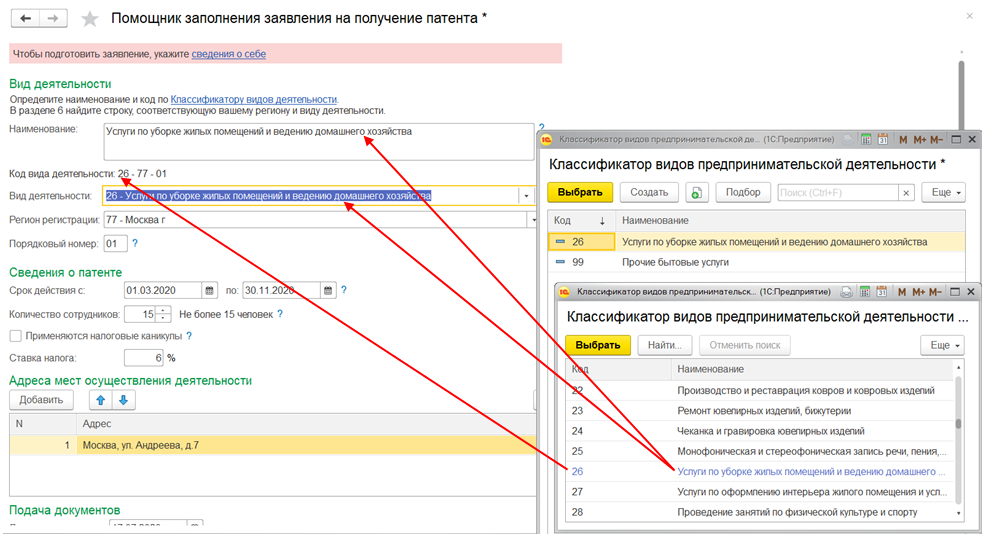
Заявление допускается:
- подать лично;
- через представителя - лицо, уполномоченное налогоплательщиком представлять его интересы в налоговом органе.
В помощнике необходимо выполнить все этапы: проверить документы, подать документы ИФНС (через интернет или лично) и добавить патент в программу.
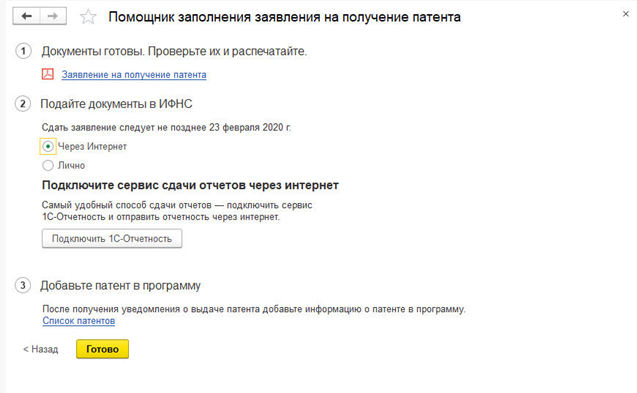
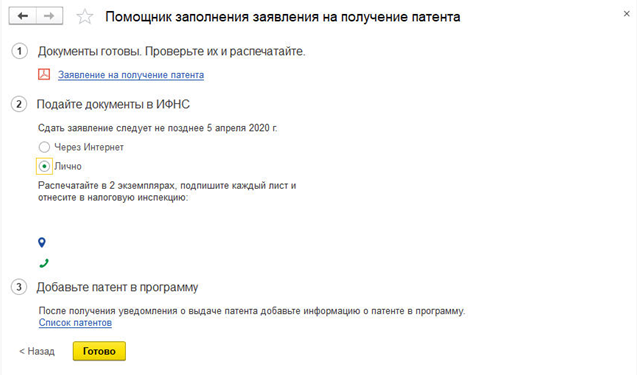
Постановка на учет индивидуального предпринимателя в качестве налогоплательщика, применяющего патентную систему налогообложения, осуществляется по заявлению на получение патента. Порядок его заполнения зависит от вида деятельности ИП. Заявление необходимо подать не позднее, чем за 10 дней до начала применения патентной системы налогообложения.
Срок получения документов о государственной регистрации - 3 рабочих дня. Налоговый орган выдает патент в течение 5 дней со дня получения заявления. Срок действия патента: 1-12 месяцев в пределах календарного года.
Если предприниматель утратил право на патентную систему налогообложения, то об этом необходимо уведомить налоговую инспекцию. Для этого подается заявление об утрате права на патентную систему.
Предприниматель утрачивает право на применение ПСН, если (п. 6 ст. 346.45 НК РФ):
- с начала календарного года доходы от реализации по всем видам деятельности, в отношении которых применяется этот спецрежим, превысили 60 млн рублей. Необходимо отметить, что предприниматель, применяющий одновременно ПСН и УСН, должен учитывать доходы по обоим налоговым режимам;
- в течение налогового периода средняя численность работников превысила 15 человек. Если численность работников в течение года увеличивается, но остается в пределах 15 человек, уведомлять налоговый орган не нужно (письмо Минфина России от 28.07.2016 № 03-11-12/44303);
- в течение налогового периода была продажа обязательных к маркировке лекарств, обуви, предметов одежды, принадлежностей к одежде и прочих изделий из натурального меха (пп. 4 п. 6 ст. 346.45 НК РФ). Норма действует с 01.01.2020 (п. 60 ст. 2, п. 3 ст. 3 Федерального закона от 29.09.2019 № 325-ФЗ). Обувью разрешается торговать до 01.07.2020 (письма Минфина России от 31.03.2020 № 03-11-11/26146, от 18.12.2019 № 03-11-11/98921, от 09.12.2019 № 03-11-11/95710).
Если предприниматель решил прекратить деятельность, переведенную на ПСН, то об этом необходимо уведомить налоговую инспекцию. Для этого подается заявление о прекращении деятельности по патенту.
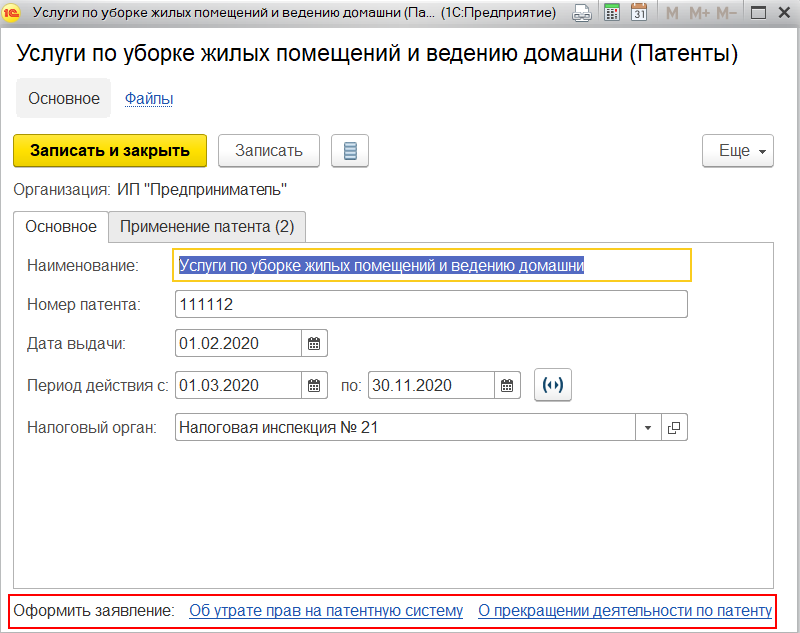
Оформление документов
Для поддержки патентной системы в документах предусмотрен тип налогообложения Продажа по патенту:
- Акт выполненных работ
- Акт о расхождениях после отгрузки
- Акт о расхождениях после приемки
- Возврат товаров от клиента
- Заказ клиента
- Заявка на возврат от клиента
- Реализация товаров и услуг
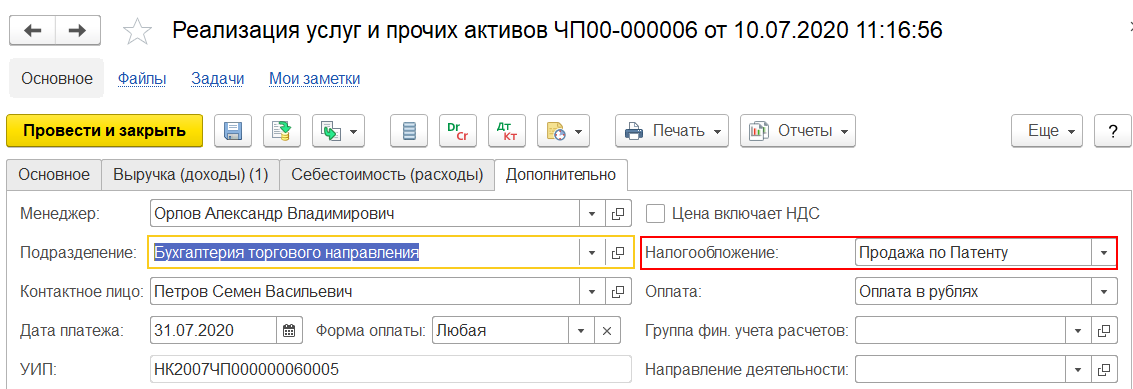
Патентная система налогообложения поддерживается и в чеках ККМ:
- Чек ККМ
- Чек ККМ на возврат
- Чек ККМ коррекции
Документы с видом деятельности НДС – патент:
- Выкуп принятых на хранение товаров
- Заказ поставщику
- Поступление товаров на склад
- Приобретение товаров и услуг
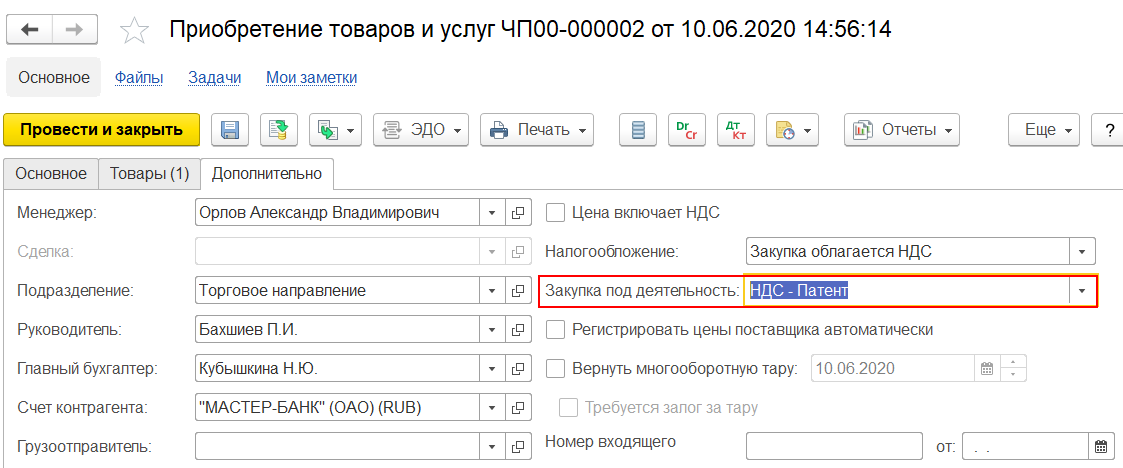
При создании документа, выборе организации и
подразделения осуществляется поиск патента на дату документа:
- Выполняется поиск патента, действующего для организации и подразделения, указанного в документе. Если найден патент, устанавливается налогообложение ПСН.
- Если патент не найден, выполняется поиск патента для организации и подразделения
вверх по иерархии. Если найден патент, устанавливается налогообложение ПСН. - Если патент не найден, выполняется поиск действующего патента для организации без подразделений. Если найден патент, устанавливается налогообложение ПСН.
Для формирования книги учета доходов по патенту в приходные и расходные платежные документы добавлен реквизит Налогообложение НДС доступный для заполнения:
- когда объектом расчетов является платежный документ;
- отражаются операции, двигающие взаиморасчеты с клиентами и поставщиками (например, Поступление оплаты от клиента, Оплата поставщику, Возврат оплаты клиенту и т.д.).
Документы, в которые добавлен выбор налогообложения (реквизит Налогообложение НДС):
- Заявка на расходование денежных средств
- Операция по платежной карте
- Поступление безналичных денежных средств
- Приходный кассовый ордер
- Расходный кассовый ордер
- Списание безналичных денежных средств
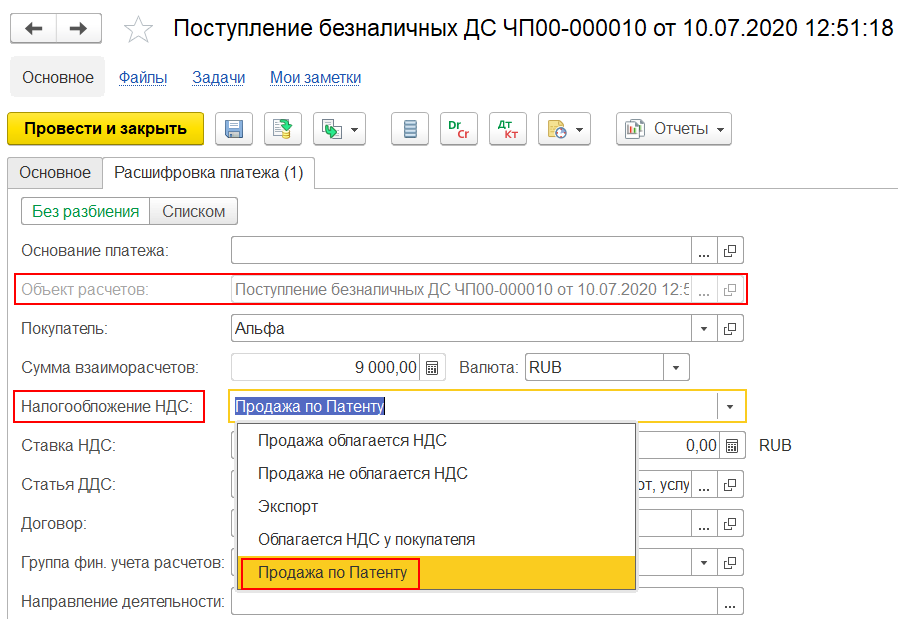
Патент не указывается в торговых и платежных документах.
При зачете аванса не контролируется налогообложение НДС и соответствие патента в платежном документе и документе, на который зачитывается аванс.
Режим налогообложения в статье расходов
Если используется совмещение основной системы налогообложения с ЕНВД/ПСН, то необходимо указать, к деятельности с какой системой налогообложения относятся расходы.
Для статей расходов с вариантом распределенияНа направление деятельностив случае, если расходы нельзя однозначно отнести к деятельности с определенной системой налогообложения можно установить значениеОСНО и ЕНВД/ПСН. Расходы будут распределены по базе, определенной в учетной политике организации.
Было:
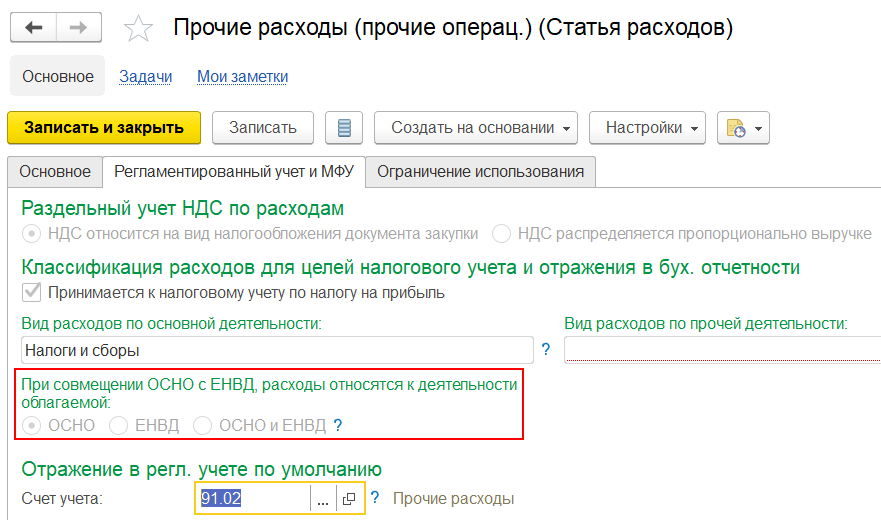
Стало:
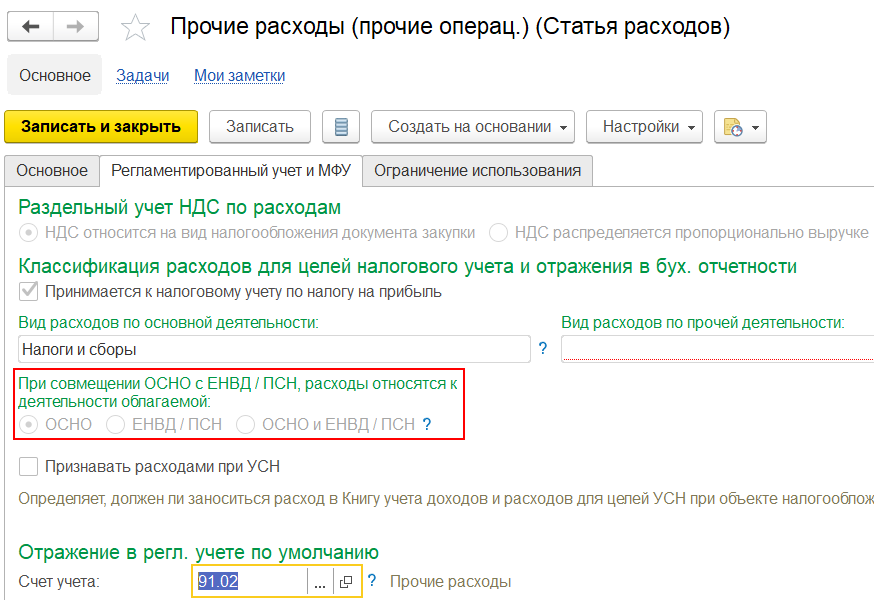
Помощник формирования отчетности при УСН и ПСН
Помощник формирования Книги доходов и расходов при УСН переименован в Помощник формирования отчетности при УСН и ПСН и перенесен из раздела Регламентированный учет - Учет по УСН – Формирование КУДиР в Регламентированный учет - Специальные режимы налогообложения – Формирование КУДиР.
Было:
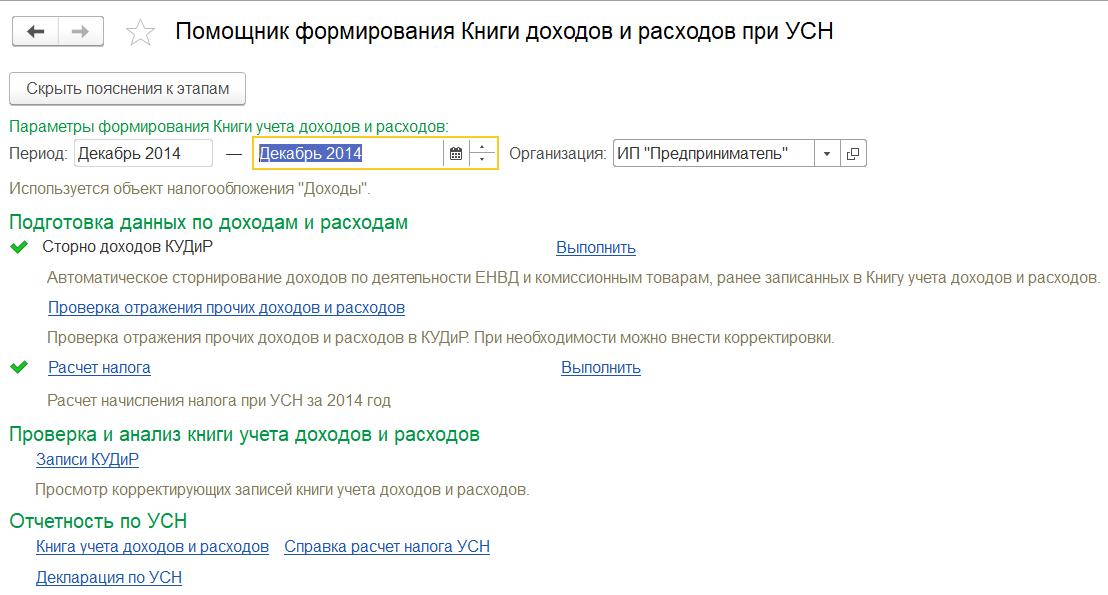
Стало:
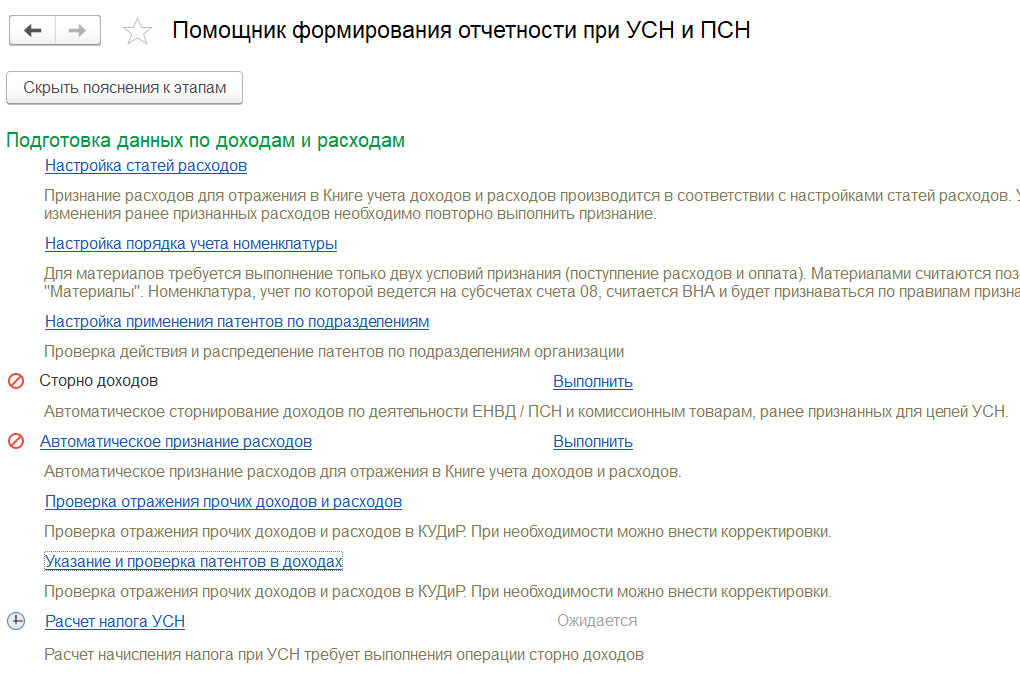
В рамках Помощника формирования отчетности при УСН и ПСН предусмотрены дополнительные возможности:
- Проверка срока действия и распределение патентов по подразделениям организации.
- Проверка отражения прочих доходов по патенту.
- Ручные операции по корректировке записей Книги учета доходов и расходов (УСН/ПСН) (Записи КУДиР).
- Анализ полученного результата с использованием Книги учета доходов по патенту.
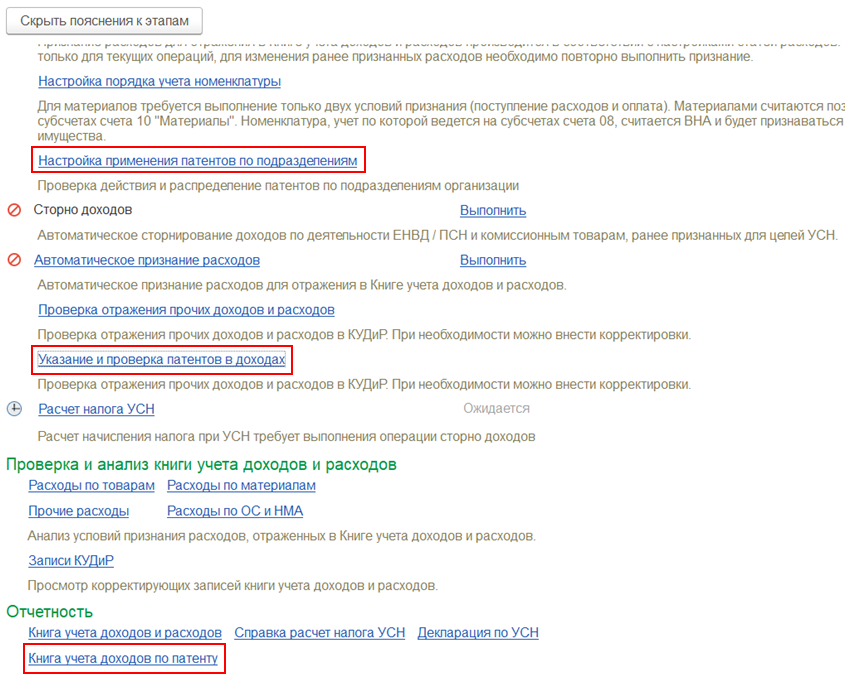
Настройки применения патентов по подразделениям.
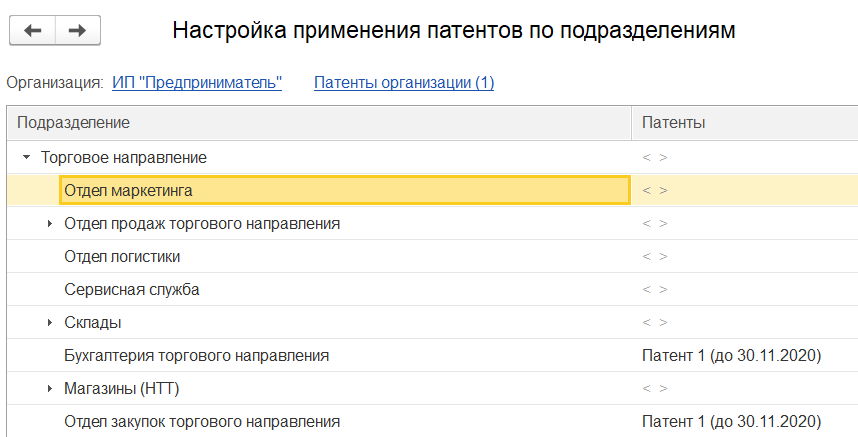
Указание и проверка патентов в доходах.
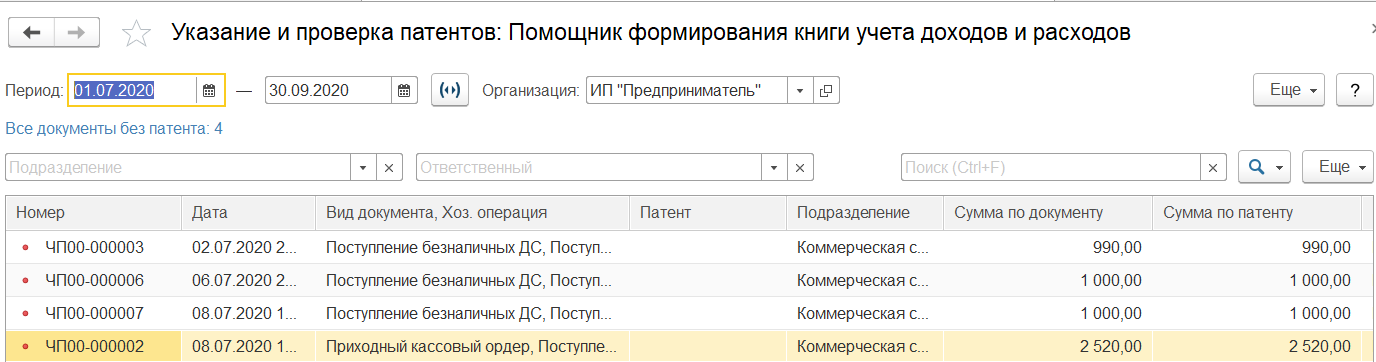
Документ «Запись книги учета доходов и расходов (КУДиР)»
Документ Запись книги учета доходов и расходов (УСН) переименован в Запись книги учета доходов и расходов (УСН/ПСН) и перенесен в раздел Регламентированный учет - Специальные режимы налогообложения – Запись книги КУДиР (УСН/ПСН).
Было:
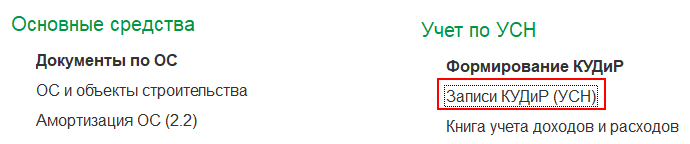
Стало:
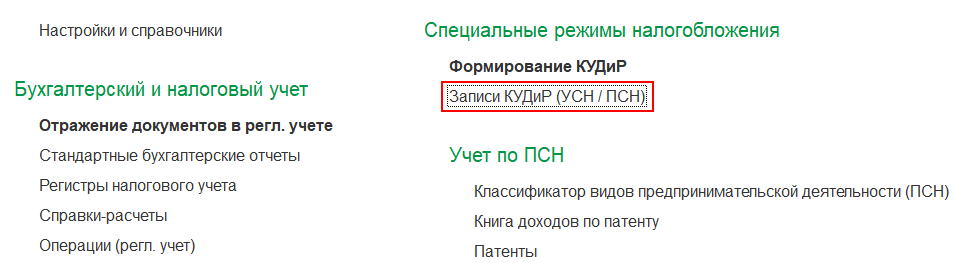
Документ Запись книги учета доходов и расходов (УСН/ПСН) предназначен для ручной регистрации записей в Книге учета доходов и расходов (УСН/ПСН).
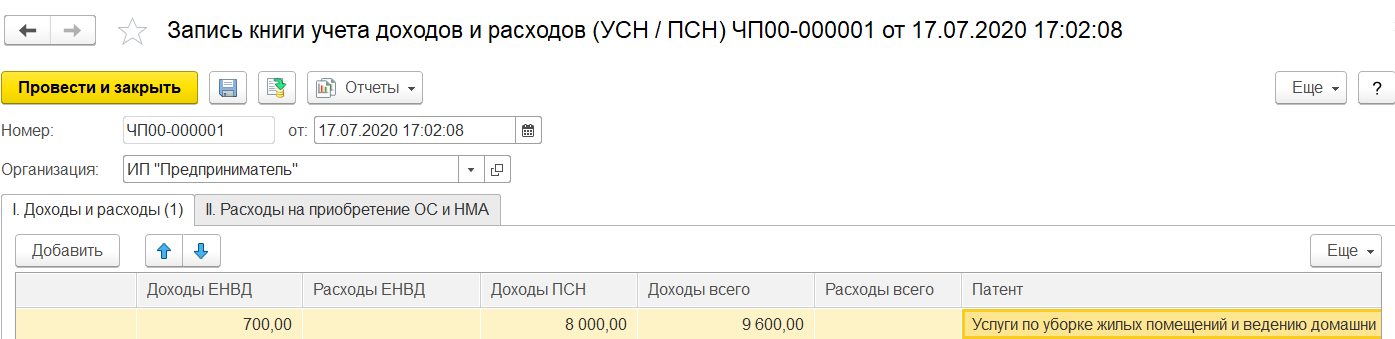
Книга доходов по патенту
Предприниматели, применяющие патентную систему налогообложения, отражают в Книге учета доходов все хозяйственные операции, которые связаны с получением дохода от реализации и произведены в периоде, на который получен патент.
Для формирования книги учета доходов по патенту предусмотрен отчет Регламентированный учет – Учет по ПСН - Книга доходов по патенту.
Документами возникновения дохода являются платежи. К примеру, индивидуальный предприниматель получил оплату на расчетный счет за услуги, оказанные в декабре 2018 года, то такой доход следует отразить при заполнении книги учета доходов за 2019 год.Начало формы
Особенности отчета:
- Формируется на каждый налоговый период.
- По каждому патенту ведется отдельная Книга учета доходов.
- Рекомендуется формировать только после выполнения регламентных операций закрытия месяца.
Ограничения
Не поддерживаются случаи, когда одна реализация по патенту и по общей/упрощенной системе налогообложения.
Казначейство
Код выплат (поле 110) в платежном поручении
С 1 октября 2020 г. социальные выплаты осуществляются только на счета, привязанные к картам МИР. В связи с этим в поле 110 платежного поручения для таких выплат следует указывать значение «1». Для операций выплаты зарплаты добавляется указание поля «Код выплат», которое транслируется в поле 110 платежного поручения. Реквизит добавляется в документах Заявка на расход ДС, Списание безналичных ДС.
Сервисные возможности
Заполнение объектов по статистике
В большинстве документов предусмотрено автоматическое заполнение некоторых реквизитов при создании или при заполнении (перезаполнении) других реквизитов по статистике заполнения документов, введенных ранее.
Оптимизирован запрос получения данных заполнения.
В персональные настройки пользователя (НСИ и администрирование – Сервис – Персональные настройки) добавлена возможность отключения заполнения реквизитов документов по данным статистики.
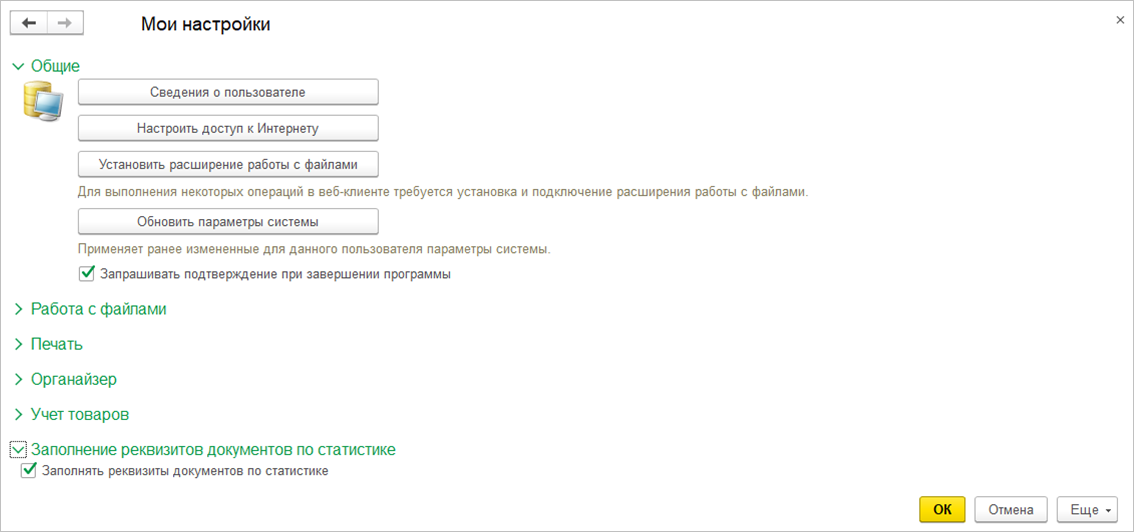
Печатные формы, отчеты, обработки
Для контекстных отчетов – отчетов, которые открываются контекстно из документов, справочников и других объектов, например: Движения документа, Места использования можно изменять и сохранять варианты контекстных отчетов. Например, если требуется наложить дополнительные отборы или изменить состав полей, а также добавить группировки, можно выполнить соответствующие действия в расширенном режиме настройки отчета. При необходимости, внесенные изменения, можно сохранить в личном или общедоступном варианте отчета.
Варианты контекстных отчетов можно включать в рассылки (раздел НСИ и Администрирование – Администрирование – Печатные формы, отчеты и обработки – Рассылки отчетов).
Комбинация клавиш для открытия отчета о движениях документа изменена на более удобную Ctrl+Shift+A (ранее была Ctrl+Shift+L)
В отчете Структура подчиненности для проведения документа или пометки на удаление элемента в отчете Связанные документы, более не придется переходить в форму объекта. Достаточно выделить несколько строк в самом отчете и воспользоваться соответствующими командами. Найти требуемый документ в отчете можно, воспользовавшись командами поиска. Перейти к отчету можно нажав комбинацию клавишCtrl+Shift+S.
Работа с почтовыми сообщениями
В списке Взаимодействия и в форме исходящего письма выводится предупреждение в случае, когда задание по отправке почты по какой-либо причине приостановлено и почта не отправляется.
Для повышения удобства работы справочник Учетные записи электронной почты переименован в Настройки почты.
Существенно улучшена автоматическая настройка подключения к почте корпоративных доменов, обслуживаемых популярными почтовыми сервисами, такими как Яндекс, Mail.Ru и т. д. Также расширен список известных почтовых сервисов.
Расширена диагностика неполадок при подключении к почтовым серверам, выводится дополнительная техническая информация для администраторов локальной сети и почтового сервиса.
Для исключения ошибок ввода пароля при настройке почты добавлена возможность просмотра вводимых символов. В поле ввода пароля вводимые символы по умолчанию скрываются, их можно посмотреть, нажав на соответствующую кнопку справа в этом же поле.
Групповое изменение реквизитов
В форме группового изменения реквизитов (НСИ и администрирование – Администрирование – Обслуживание – Корректировка данных либо из списков по команде Изменить выделенные…) запоминается последнее выбранное значение в поле Изменять. При выборе элементов для изменения по гиперссылке Все элементы можно сохранять и загружать ранее настроенные отборы,
В форме Выбор элементов для изменения предусмотрено поле быстрого поиска элементов по произвольной строке. При этом поиск и отбор элементов выполняется по всем видимым колонкам списка, состав которых настраивается по гиперссылке Колонки списка внизу формы.
Настройка и ведение контактной информации
Для удобного ввода номеров телефонов в разделе НСИ и администрирование – Администрирование – Общие настройки – Виды контактной информации предусмотрена настройка масок ввода. Для каждого вида контактной информации в поле Вводить номер по маске можно задать свою маску, например, +7 (999) 999-99-99. Маска ввода применяется для ввода новых номеров телефонов.
Для экономии размеров информационной базы оптимизировано хранение контактной информации. Это позволит уменьшить размер вновь вводимой контактной информации в среднем на 30%.
Введенные в программу адреса контактной информации могут регулярно устаревать вследствие переподчинения адресных объектов (улиц, населенных пунктов), их переименования или упразднения. Теперь устаревшие адреса можно автоматически исправлять на актуальные согласно адресному классификатору ФИАС.
Для этого у видов контактной информации с типом Адрес в дополнительных настройках включить флажок Автоматически исправлять устаревшие адреса (раздел НСИ и администрирование – Администрирование – Общие настройки – Виды контактной информации). Предварительно требуется подключиться к Интернет-поддержке пользователей или загрузить в программу историю изменений адресных объектов в адресном классификаторе ФИАС.
Рекомендуется включать этот флажок для адресов, требующих актуального состояния (например, адреса доставки), и не включать для юридически значимых адресов: например, адрес ЕГРЮЛ, место регистрации, рождения и др., т.к. они могут фигурировать в юридических документах.
Обновление версии ИБ
Существенно уменьшено время многопоточного выполнения дополнительных процедур обработки данных при обновлении больших информационных баз и повышена параллельность. В некоторых случаях длительность обновления уменьшается на 60%.
Обсуждения
Можно получать и отправлять сообщения из внешних мессенджеров (Telegram, ВКонтакте) прямо в программе в списке Обсуждения. Предварительно можно настроить подключение к мессенджерам в разделе НСИ и администрирование – Администрирование - Интернет-поддержка и сервисы - Обсуждения.
При подключении можно указать не только 1С:Диалог, но и собственный сервер системы взаимодействия.
Теперь не нужно отдельно указывать информацию об участниках обсуждения:
- при установке флажка Недействителен в карточке пользователя он также автоматически блокируется в обсуждениях;
- при редактировании контактной информации и фотографии в карточке пользователя эти изменения сразу применяются в списке участников обсуждения.
- Упрощен подбор новых участников обсуждения:
- можно выбрать участника обсуждения из списка пользователей программы;
- убедиться, что выбран нужный участник, посмотрев не только на имя, но и его контактную информацию, подразделение и его фото;
- вставить участников обсуждения из буфера обмена.
Поиск и удаление дублей
После удаления дублей элементов (раздел НСИ и администрирование – Администрирование – Обслуживание – Корректировка данных) дополнительно выводится список мест, в которых заменили дубли и, возможно, появились новые. Например, при замене дублей контрагентов могут появиться дубли договоров.
Полнотекстовый поиск
Комбинация клавиш для открытия формы Поиск документов, файлов или отчетовизменена на Ctrl+Alt+F. Если в программе включен глобальный поиск, то прежняя комбинация Ctrl+Shift+F активизирует поле глобального поиска.
Удаление помеченных объектов
Улучшена работа в форме Удаление помеченных объектов:
- можно вывести реквизиты объектов, помеченных на удаление, для каждого вида объекта для облегчения поиска;
- стало удобнее исправлять проблемы при удалении объектов – видно всю цепочку связей не удаленного объекта.
- больше не нужно ждать завершения замены ссылок или завершения пометки удаления не удаленного объекта. Теперь сначала выбирается способ устранение проблемы, а потом выполняется групповая обработка объектов.
Для облегчения удаления объектов со сложными связями добавлен новый режим удаления – упрощенный. Теперь можно выбрать один из трех способов удаления объектов:
- Стандартный– выполняет полную проверку и не удаляет объекты при наличии мест использования.
Подходит для удаления одиночных объектов и цепочек объектов с простыми связями. - Упрощенный– очищает ссылки на удаляемые объекты в помеченных на удаление местах использования. Подходит для удаления цепочек объектов со сложными связями.
- Ускоренный– блокирует вход в программу. Подходит для срочного удаления большого объема данных.
Существенно увеличена скорость удаления помеченных объектов (раздел Администрирование– Обслуживание – Удаление помеченных объектов) при выборе способов удаления Стандартный и Упрощенный.
Пользователи
В карточку пользователя теперь можно добавлять фотографию.
В различных формах и отчетах при редактировании полей со списками пользователей упрощен подбор пользователей:
- в форме подбора можно быстро найти интересующего пользователя по части имени, адреса или телефона;
- теперь можно посмотреть контактную информация пользователя и его фото;
- вставить список выбираемых пользователей из буфера обмена.
Управление доступом
С помощью отчета Анализ прав доступа администратор может наглядно получать сводную и подробную информацию об уровне доступа пользователей к отчетам и таблицам информационной базы:
- Какие именно пользователи имеют права на просмотр, редактирование или создание тех или иных справочников, документов и т.д., с расшифровкой до групп доступа, посредством которых им предоставлены эти права;
- Можно сгруппировать таблицы по отчетам, в которых выводятся данные из этих таблиц;
- Без учета ограничений доступ к данным на уровне записей (RLS);
- Отчет размещен в разделе Администрирование – Настройка пользователей и прав – Пользователи, может быть открыт из списка Пользователи, из карточки пользователя, а также из всех списков через меню Еще - Отчеты.
Обмен с сайтам интернет-магазина
Реализована возможность выгрузить полный прайс-лист с фильтром по каталогу номенклатуры.
Новые возможности в работе с информационными базами в облачном сервисе 1С Fresh
Реализован ряд новых возможностей и улучшены существующие функции администрирования информационных баз, работающих в облачном сервисе 1С Fresh.




